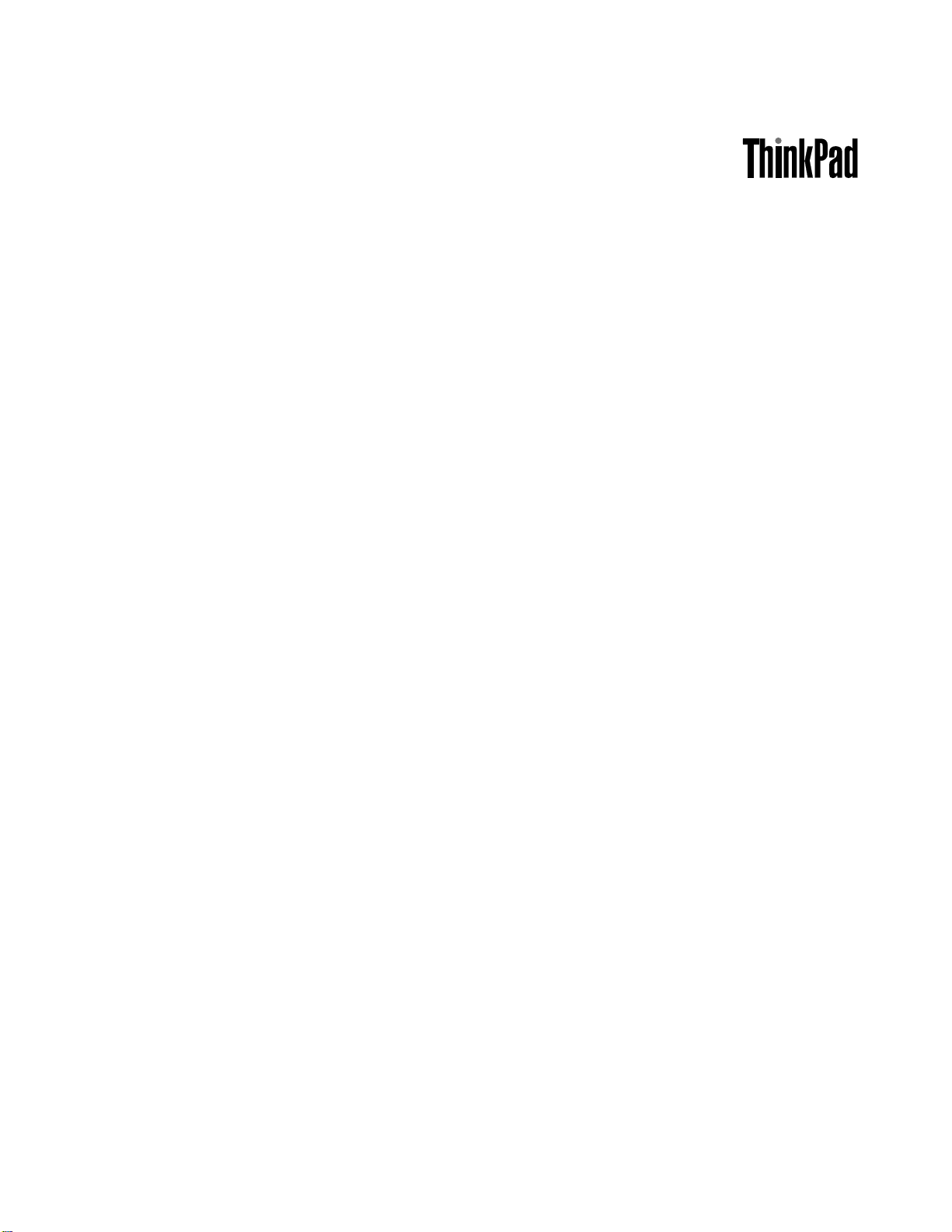
ユーザー・ガイド
ThinkPadYoga12
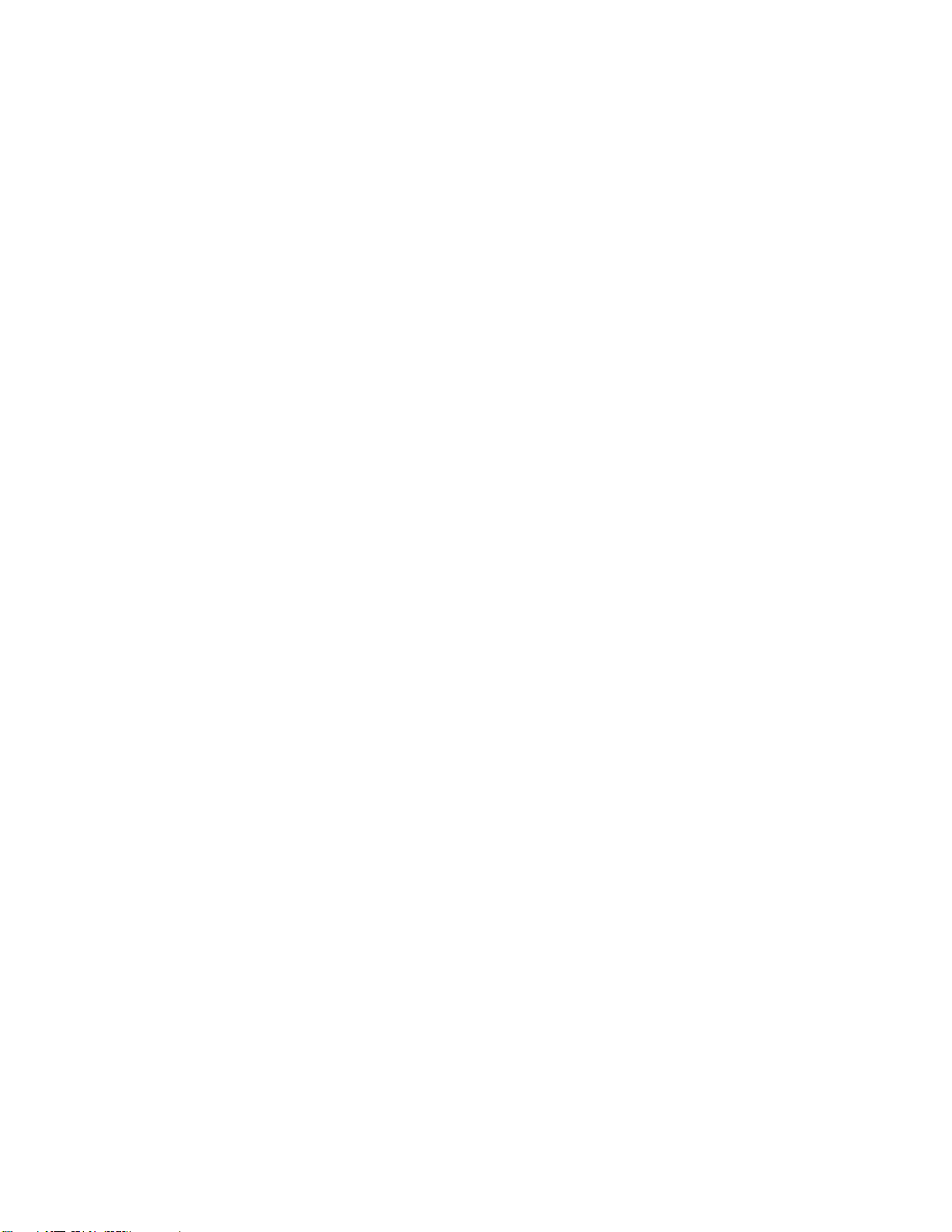
注 注注: ::本書および本書で紹介する製品をご使用になる前に、以下に記載されている情報を読んで理解
してください。
安 全 上 の 注 意 と 保 証 お よ び セ ッ ト ア ッ プ に つ い て の 手 引 き
•
•
ThinkPad の 内 蔵 無 線 ア ダ プ タ ー を 日 本 国 内 で ご 使 用 に な る 際 の 注 意
•viページの『重要な安全上の注意』
•147ページの付録E『特記事項』
『
安 全 上 の 注 意 と 保 証 お よ び セ ッ ト ア ッ プ に つ い て の 手 引 き
日 本 国 内 で ご 使 用 に な る 際 の 注 意
』は、次のLenovo
®
サポートWebサイトで入手できます。
』および『
ThinkPad の 内 蔵 無 線 ア ダ プ タ ー を
http://www.lenovo.com/UserManuals
第
版
第 第
3版 版
©CopyrightLenovo2016.
制限付き権利に関する通知:データまたはソフトウェアが米国一般調達局(GSA:GeneralServicesAdministration)契約に準じて
提供される場合、使用、複製、または開示は契約番号GS-35F-05925に規定された制限に従うものとします。
(2016年 年
年
2月 月月)
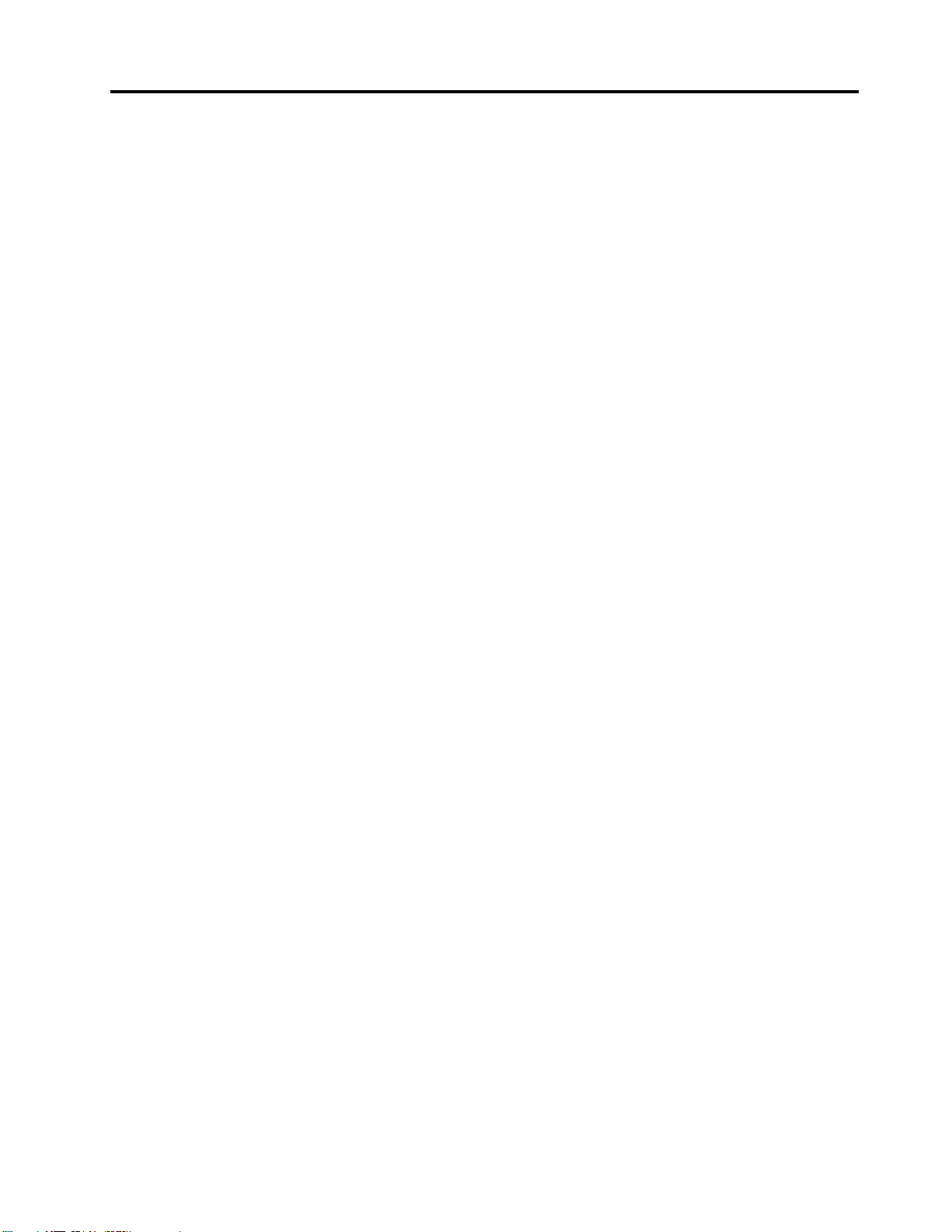
目
次
目 目
次 次
は
じ
め
に
お
読
み
く
だ
さ
は は
じ じ
め め
に に
お お
読 読
み み
く く
重要な安全上の注意.............vi
早急な対処を必要とする状態.......vii
保守およびアップグレード........vii
電源コードおよび電源アダプター.....viii
延長コードおよび関連デバイス.......ix
プラグおよびコンセント.........ix
電源機構について............ix
外付けデバイス.............x
バッテリーに関する一般的な注意事項....x
内蔵型充電式バッテリーに関する注意事項..x
再充電できないコイン型電池に関する注意事
項...................xi
熱および製品の通気...........xi
電流に関する安全上の注意........xii
液晶ディスプレイ(LCD)に関する注意事項.xiii
ヘッドホンとイヤホンの使用.......xiii
その他の安全上の注意.........xiii
第
章
各
部
の
第 第
1 11章 章
. ..各 各
コンピューターのコントロール、コネクターおよ
びインジケーターの位置...........1
前面..................1
右側面.................2
左側面.................4
底面..................6
背面..................6
状況インジケーター...........7
重要な製品情報の位置............8
マシン・タイプとモデル・ラベル......8
FCCIDおよびIC認証に関する情報.....8
Windowsオペレーティング・システムのラベ
ル...................9
機能....................9
仕様...................11
操作環境.................11
Lenovoプログラム.............12
Lenovoプログラムへのアクセス......12
Lenovoプログラムの概要........13
第
章
第 第
お客様登録................17
よくある質問と答え............18
Windowsオペレーティング・システムのヘルプに
ついて..................19
特殊ボタンの使用.............20
マルチタッチ・スクリーンの使用.......20
コ
2 22章 章
. ..コ コ
名
部 部
の の
名 名
ン
ピ
ュ
ン ン
ピ ピ
ュ ュ
い
だ だ
さ さ
い い
. ... ... ... ... ... ... ... ..v v
称
と
役
称 称
ー
ー ー
割
と と
役 役
割 割
. ... ... ... ... ... ... ... ..1 1
タ
ー
の
活
タ タ
ー ー
用
の の
活 活
用 用
. ... ... ... ..17 17
v
1
17
TabletDigitizerPenまたはThinkPadActivePenの使
用....................24
動作モード................28
動作モードを有効にする........28
コンピューター画面を回転させる.....28
ノートブック・モード.........29
スタンド・モード...........30
タブレット・モード..........32
テント・モード............33
キーボードの使用.............34
特殊キー.................36
ThinkPadポインティング・デバイス......38
TrackPointポインティング・デバイス...38
トラックパッド............39
トラックパッド・タッチ・ジェスチャー..40
ThinkPadポインティング・デバイスのカスタ
マイズ................42
TrackPointポインティング・スティックの
キャップの交換............42
省電力..................42
バッテリー状況のチェック........42
AC電源の使用.............43
バッテリーの充電...........44
バッテリー寿命を最大限にする......44
バッテリー電源の管理.........44
省電力モード.............44
ネットワーク接続とデータ転送.......45
イーサネット接続...........46
ワイヤレス接続............46
外付けモニターの使用...........48
外付けモニターの接続.........48
表示モードの選択...........49
ディスプレイ設定の変更........50
オーディオ機能の使用...........50
カメラの使用...............50
フラッシュ・メディア・カードの使用.....51
第
章
オ
プ
シ
ョ
ン
や
周
辺
機
器
の
第 第
3 33章 章
. ..オ オ
プ プ
シ シ
ョ ョ
ン ン
や や
周 周
辺 辺
機 機
用
用 用
. ... ... ... ... ... ... ... ... ... ... ... ... ... ... ... ... ... ... ..53 53
ThinkPadのオプション製品を探す.......53
ThinkPadOneLinkDock...........53
ThinkPadOneLinkProDock..........54
第
章
セ
キ
ュ
リ
テ
ィ
第 第
4 44章 章
. ..セ セ
キ キ
ュ ュ
リ リ
パスワードの使用.............57
パスワードの入力...........57
パワーオン・パスワード........57
ー
テ テ
ィ ィ
ー ー
. ... ... ... ... ... ... ... ..57 57
利
器 器
の の
利 利
53
57
©CopyrightLenovo2016
i
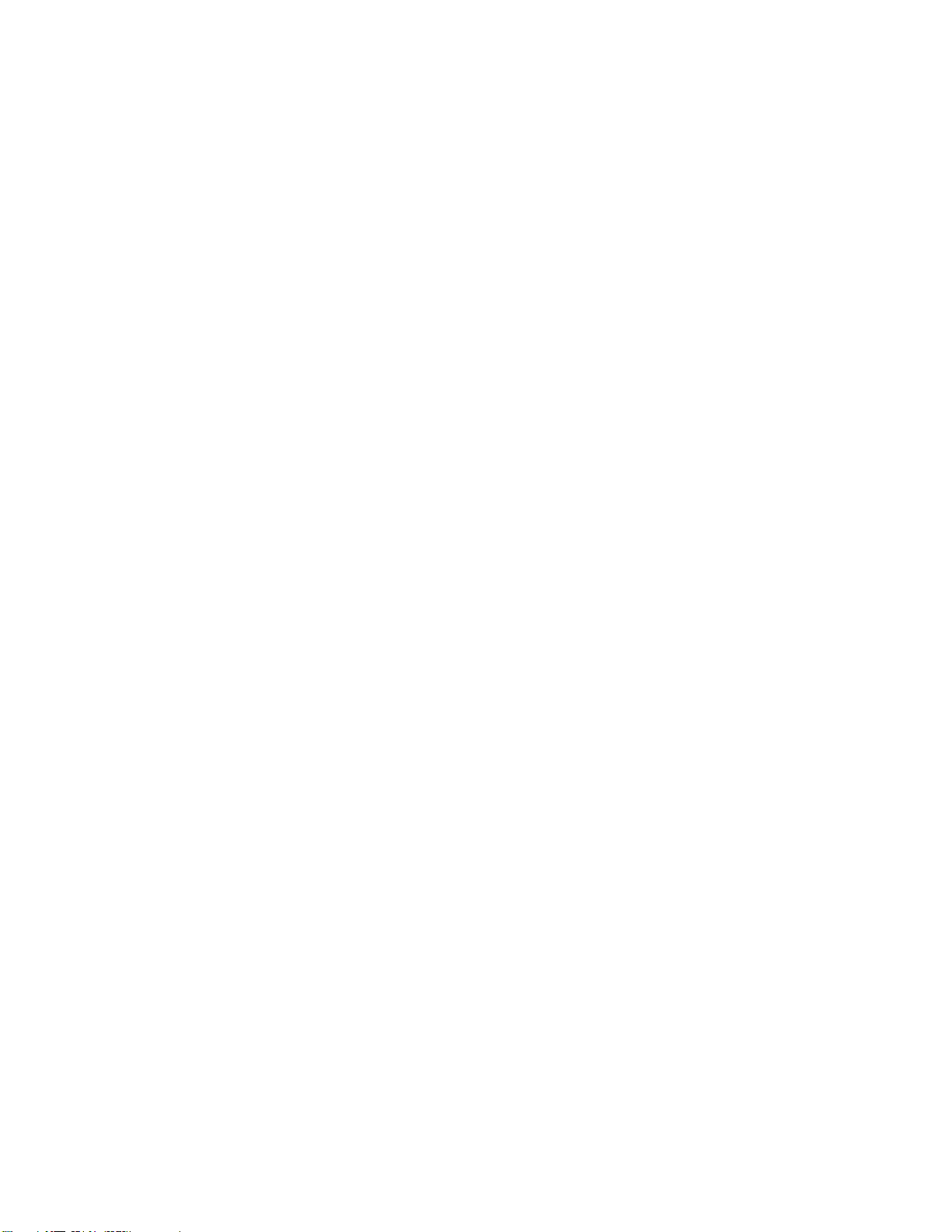
スーパーバイザー・パスワード......58
ハードディスク・パスワード.......60
ハードディスクのセキュリティー.......62
セキュリティー・チップの設定.......63
ストレージ・ドライブ上のデータ消去に関するご
注意...................64
ファイアウォールの使用..........65
ウィルスからのデータの保護........65
第
章
詳
細
な
構
第 第
5 55章 章
. ..詳 詳
細 細
新しいオペレーティング・システムのインストー
ル....................67
Windows7オペレーティング・システムのイ
ンストール..............67
Windows8.1またはWindows10オペレーティ
ング・システムのインストール......68
デバイス・ドライバーのインストール.....69
ThinkPadSetupプログラムの使用.......70
『Main』メニュー...........70
『Config』メニュー...........71
『Date/Time』メニュー.........74
『Security』メニュー..........75
『Startup』メニュー..........80
『Restart』メニュー...........82
UEFIBIOSの更新...........82
システム管理の使用............82
第
章
ト
第 第
6 66章 章
トラブルを予防するための一般的なヒント...85
最新のデバイス・ドライバーの確認......86
コンピューターの取り扱い.........87
ThinkPadのクリーニング........88
第
章
第 第
7 77章 章
ブ
ル
シ
ブ ブ
ル ル
シ シ
問題の診断................91
問題判別.................91
コンピューターが応答を停止した.....91
キーボードに液体をこぼした場合.....92
エラー・メッセージ..........92
ビープ音が鳴るエラー.........94
メモリー・モジュールの問題.......94
ネットワークの問題..........95
キーボードとポインティング・デバイスの問
題..................97
ディスプレイとマルチメディア・デバイスの
問題.................97
バッテリーと電源の問題........103
ドライブとその他のストレージ・デバイスの
問題.................106
ソフトウェアの問題..........107
ポートとコネクターの問題........107
ラ
. ..ト ト
ラ ラ
コ
ン
. ..コ コ
ン ン
ュ
ー
テ
ュ ュ
ー ー
テ テ
成
な な
構 構
成 成
. ... ... ... ... ... ... ... ... ... ..67 67
ブ
ル
の
予
ブ ブ
ル ル
ピ
ュ
ピ ピ
ュ ュ
ィ
ン
ィ ィ
ン ン
防
の の
予 予
防 防
. ... ... ... ... ... ... ... ..85 85
ー
タ
ー
の
問
ー ー
タ タ
ー ー
グ
グ グ
. ... ... ... ... ... ... ... ... ... ..91 91
題
の の
問 問
題 題
の
ト
ラ
の の
ト ト
ラ ラ
第
章
リ
カ
バ
リ
ー
概
第 第
8 88章 章
. ..リ リ
カ カ
バ バ
リ リ
Windows7オペレーティング・システムのリカバ
リーの概要................109
リカバリー・メディアの作成および使用..109
バックアップおよびリカバリー操作の実行.110
RescueandRecoveryワークスペースの使用.111
レスキュー・メディアの作成および使用..112
初期インストール済みソフトウェア・アプリ
ケーションとデバイス・ドライバーの再イン
67
ストール...............113
リカバリー問題の解決.........114
Windows8.1オペレーティング・システムのリカ
バリーの概要...............115
コンピューターを最新の情報に更新する..115
コンピューターを工場出荷時の状態にリセッ
トする................115
PCの起動オプションの使用.......116
Windows8.1が起動しない場合のオペレー
ティング・システムの復元........116
リカバリー・メディアの作成および使用..116
Windows10オペレーティング・システムのリカ
バリーの概要...............117
コンピューターのリセット........118
PCの起動オプションの使用.......118
Windows10が起動しない場合のオペレーティ
ング・システムの復元.........118
リカバリーUSBドライブの作成および使
用..................118
要
ー ー
概 概
要 要
. ... ... ... ... ... ... ... ..109 109
109
85
第
章
サ
ポ
ー
ト
の
入
第 第
9 99章 章
. ..サ サ
ポ ポ
ー ー
ト ト
Lenovoに電話をかける前に.........121
サービス体制...............122
診断プログラムの使用.........122
LenovoサポートWebサイト.......122
91
電話によるサポート..........122
有償サービスの利用............123
第
10
章
コ
ン
第 第
10 10
章 章
. ..コ コ
う
う う
. ... ... ... ... ... ... ... ... ... ... ... ... ... ... ... ... ... ... ..125 125
ユーザー補助と使いやすさ.........125
快適なご使用のために.........125
作業の快適性.............126
ユーザー補助情報...........126
コンピューターの携帯...........129
出張のヒント.............129
出張に必要なもの...........129
付
録
A.
付 付
ワイヤレスに関する情報..........131
認証に関する情報.............133
規
録 録
A. A.
規 規
UltraConnectワイヤレス・アンテナの位置..132
無線の規制情報............132
ワイヤレス規制に関する通知の検索....133
ピ
ン ン
ピ ピ
制
情
報
制 制
情 情
報 報
手
の の
入 入
手 手
. ... ... ... ... ... ... ... ..121 121
ュ
ー
タ
ー
を
快
適
ュ ュ
ー ー
タ タ
ー ー
を を
に
快 快
適 適
に に
. ... ... ... ... ... ... ... ... ... ... ... ..131 131
121
使
使 使
125
131
iiユーザー・ガイド
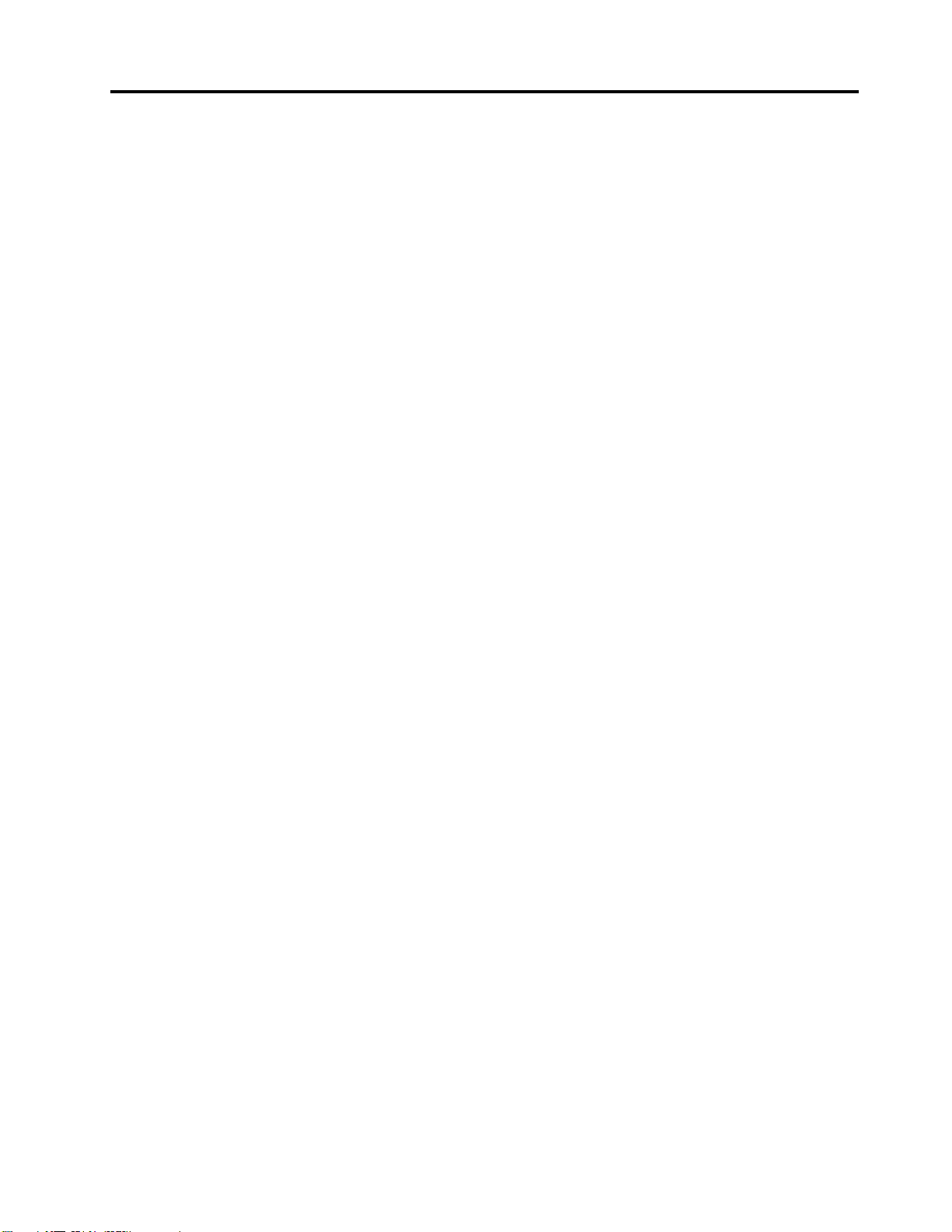
輸出種別に関する注意事項.........133
電磁波放出の注記.............133
連邦通信委員会-適合宣言........133
カナダ工業規格クラスB排出量適合性宣
言..................134
欧州連合-電磁適合性指令へのコンプライア
ンス.................134
ドイツクラスB適合宣言........134
韓国:クラスB適合宣言.........135
日本:VCCIクラスB適合宣言......135
定格電流が単相20A以下の主電源に接続す
る製品に関する日本の適合宣言......135
日本国内のお客様へのAC電源コードに関す
るご注意...............135
Lenovo製品サービス情報(台湾向け)....135
ユーラシアの認証マーク........135
ブラジルのオーディオに関する通知....135
付
録
B.
付 付
報
報 報
重要なWEEE情報.............137
環境配慮に関して.............137
WEEE
録 録
B. B.
WEEE WEEE
. ... ... ... ... ... ... ... ... ... ... ... ... ... ... ... ... ... ... ..137 137
お
よ
び
リ
サ
イ
ク
ル
お お
よ よ
び び
リ リ
サ サ
イ イ
情
ク ク
ル ル
情 情
リサイクル情報(ブラジル).........138
バッテリー・リサイクル情報(欧州連合)....139
バッテリー・リサイクル情報(台湾)......140
バッテリー・リサイクル情報(米国およびカナ
ダ)...................140
リサイクル情報(中国)...........140
付
録
C.
有
害
物
質
の
使
用
制
限
指
付 付
録 録
C. C.
有 有
害 害
物 物
質 質
の の
使 使
用 用
制 制
(RoHS)
(RoHS) (RoHS)
EU連合RoHS...............141
中国RoHS................142
トルコRoHS...............142
ウクライナRoHS.............143
インドRoHS...............143
付
付 付
て
て て
付
付 付
137
商標...................147
. ... ... ... ... ... ... ... ... ... ... ... ... ... ... ... ... ..141 141
録
D.
ENERGY
録 録
D. D.
ENERGY ENERGY
STAR
STAR STAR
モ
モ モ
. ... ... ... ... ... ... ... ... ... ... ... ... ... ... ... ... ... ... ..145 145
録
E.
特
記
事
録 録
E. E.
特 特
項
記 記
事 事
項 項
. ... ... ... ... ... ... ... ... ... ... ... ..147 147
令
限 限
指 指
令 令
141
デ
ル
に
つ
デ デ
ル ル
い
に に
つ つ
い い
145
147
©CopyrightLenovo2016
iii
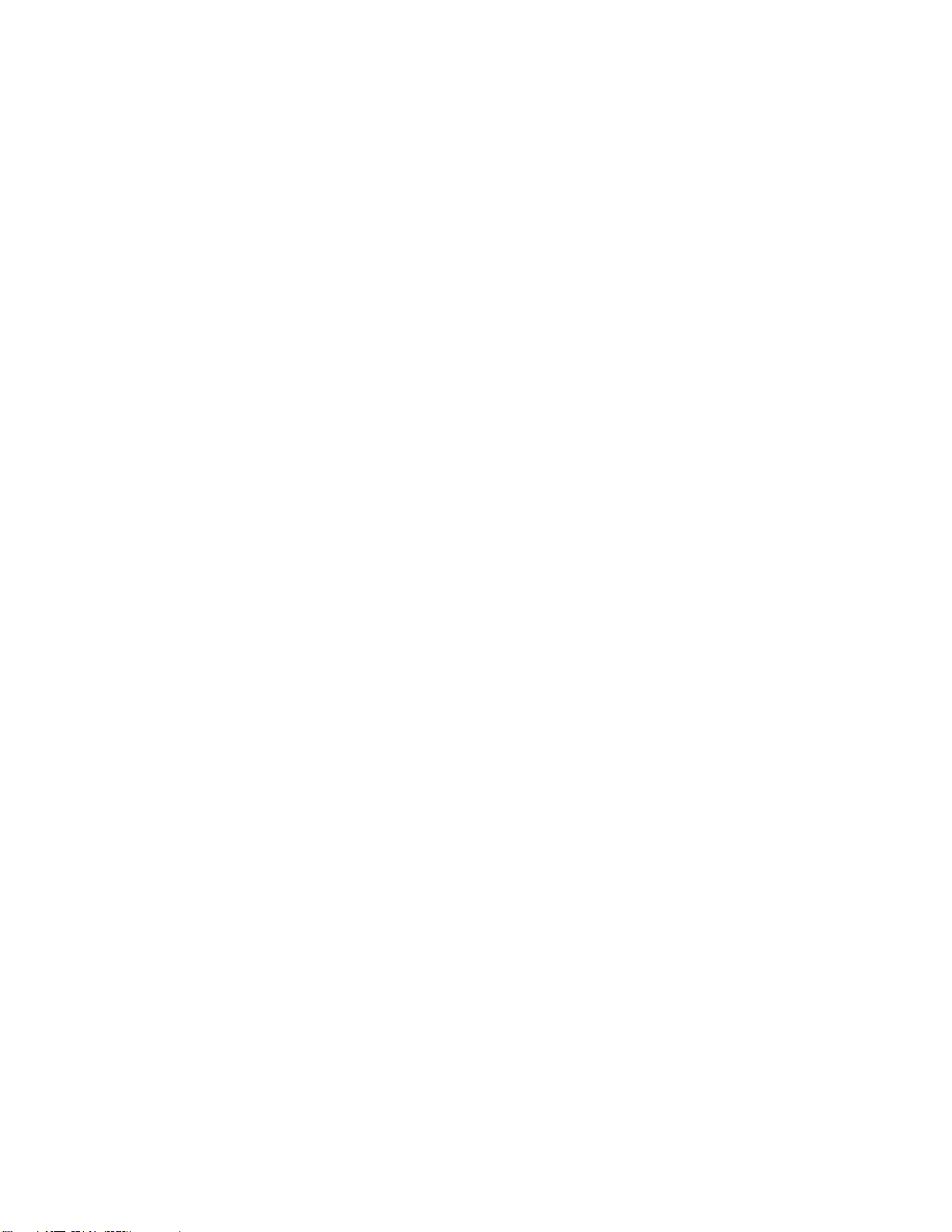
ivユーザー・ガイド
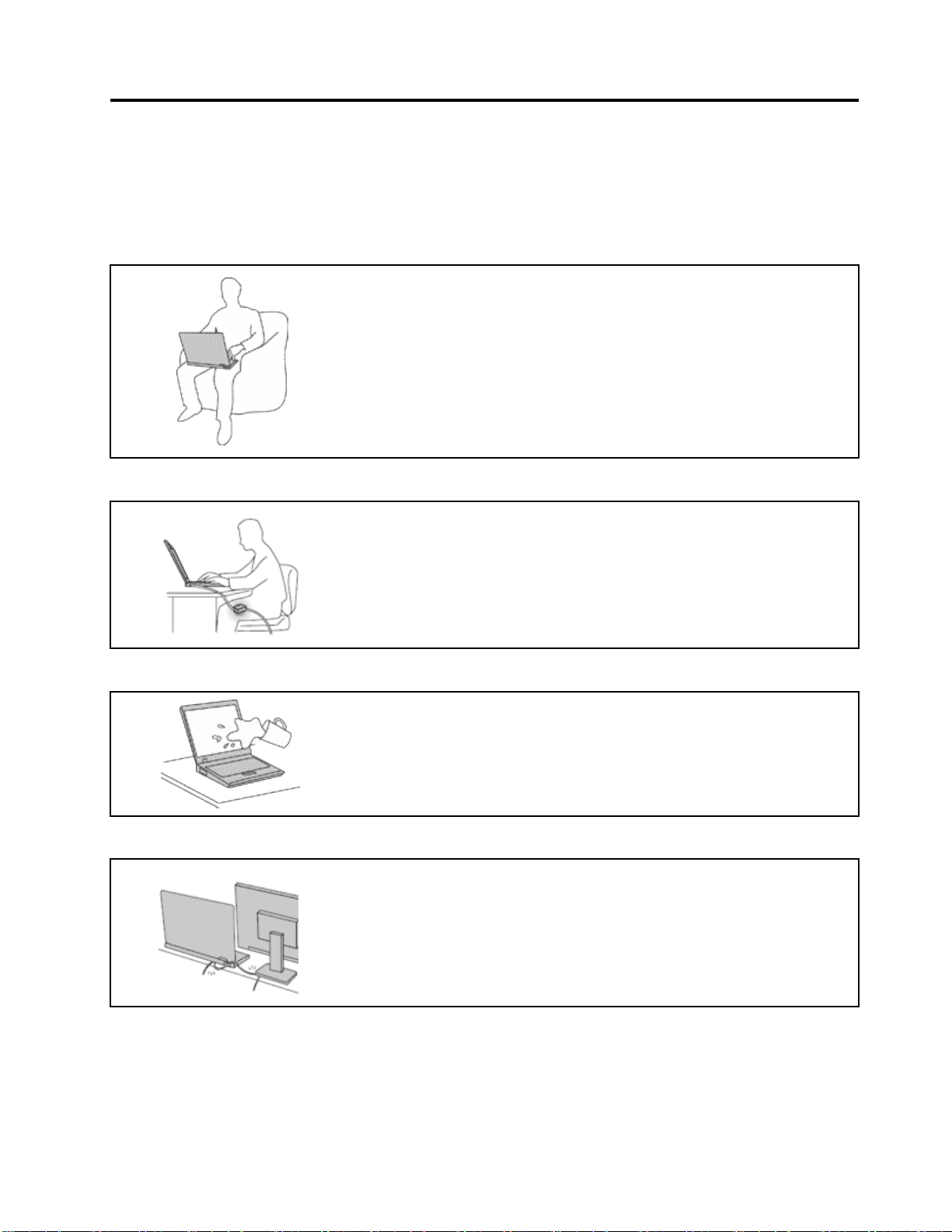
は
じ
め
に
お
読
み
く
だ
さ
は は
じ じ
め め
に に
お お
読 読
み み
く く
だ だ
コンピューターを快適に使用することができるように、下記の注意事項に従ってください。これに従わな
い場合は、不快感やけが、またはコンピューターの故障につながる恐れがあります。
い
さ さ
い い
コ ココン ンンピ ピピュ ュュー ーータ タター ーーが が
AC
電
AC AC
水 水水の ののそ そそば ばばで で
ア
電 電
源 源源ア ア
ダ ダダプ プ
で
コ ココン ンンピ ピピュ ュ
が
発 発発す すする るる熱 熱
プ
ー
タ タター ー
ュ
熱
に ににご ごご注 注注意 意
発
が がが発 発
す すする るる熱 熱
タ
ー ーータ タ
を
ー ーーを を
熱
に ににご ご
ご ごご使 使使用 用用に ににな な
意
ご
さ
く くくだ だださ さ
コンピューターの稼働時やバッテリーの充電時に、コンピューターの底面、
パームレストやその他の部分が熱くなる場合があります。達する温度はシス
テムの稼働状況やバッテリーの充電レベルの状況に応じて変化します。
人体に長時間接触したままだと、衣服を通しても不快感が感じられ、低温や
けどの原因ともなります。
•長時間にわたって手、ひざやその他の身体の一部分に、熱くなる部分を接
触させたままにしないでください。
•キーボードをご使用の際は、パームレストから手を離し、定期的に休憩
を取ってください。
注
注 注
意 意意く くくだ だ
AC電源アダプターは、コンセントおよびコンピューターとの接続中、熱
を発生します。
人体に長時間接触したままだと、衣服を通しても不快感が感じられ、低温や
けどの原因ともなります。
•体の一定箇所に触れたまま、AC電源アダプターを使用しないでください。
•また、ACアダプターを体を温めるために使用しないでください。
な
。
い いい。 。
だ
ら ららな なない いいで ででく くくだ だださ ささい いい。 。
さ ささい いい。 。
。
。
ケ ケケー ーーブ ブブル ルルの のの損 損損傷 傷傷に に
©CopyrightLenovo2016
に
ご ごご注 注注意 意意く く
く
だ だださ ささい いい。 。
こぼすことによるトラブルや感電事故の危険を避けるために、水のそばでコ
ンピューターをご使用にならないでください。
。
配線に強い力が加わると断線の恐れがあります。
通信回線や、AC電源アダプター、マウス、キーボード、プリンターやその他
の電子機器などの配線は、機器で挟み込んだり、操作の邪魔になったり、ま
た歩行の邪魔にならないような位置にセットしてください。
v
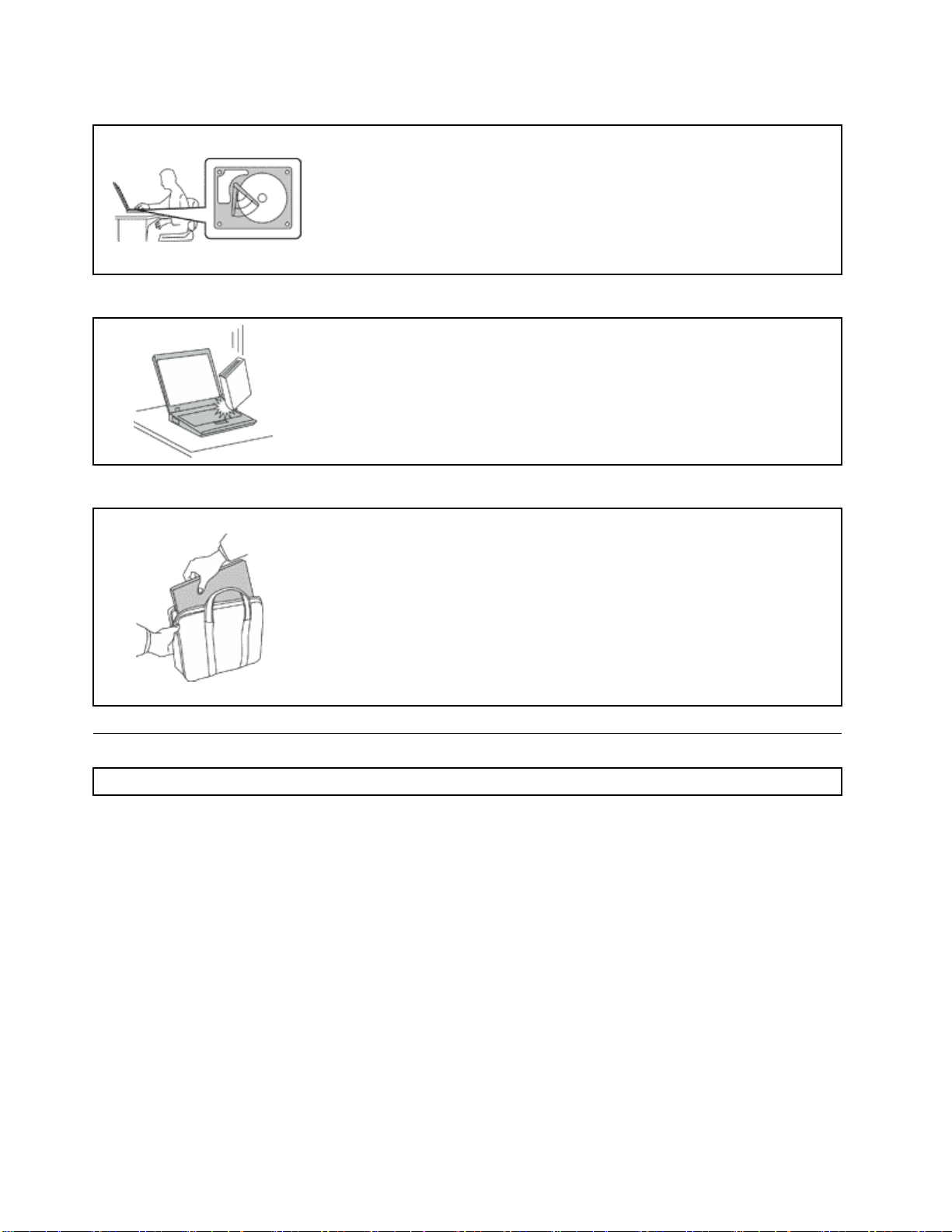
移 移移動 動動の のの際 際際に に
に
コ
は ははコ コ
ピ
ン ンンピ ピ
ュ ュュー ーータ タ
タ
ー
ー ー
と ととデ デデー ーータ タタを をを保 保
内蔵ドライブを装備したコンピューターを移動させる前に、以下のいずれ
かを実行します:
•コンピューターの電源をオフにします。
•スリープ状態にします。
•コンピューターを休止状態にします。
これにより、コンピューターの破損やデータの消失を防ぐことができます。
保
護 護護し しして ててく くくだ だださ ささい いい。 。
。
コ ココン ンンピ ピピュ ュ
コ ココン ンンピ ピピュ ュ
重
重 重
ュ
ー ーータ タター ーーを をを丁 丁
ュ
ー ーータ タター ーーの のの持 持
要
な
安
要 要
な な
安 安
丁
寧
寧 寧
持
ち ちち運 運運び び
全
上
全 全
の
上 上
の の
注
注 注
に にに扱 扱扱っ っ
っ
て
て て
く くくだ だださ ささい いい。 。
コンピューター、ディスプレイ、または外付けデバイスに対して、落とす、ぶ
つける、引っかく、ねじる、たたく、振動させる、押す、または重いものを上
に置く、といったことは決して行わないでください。
び
に
に に
ご ごご注 注注意 意意く く
•充分なクッションと保護を提供する高品質の携帯用ケースを使用してくださ
い。
•ぎっしり詰まったスーツケースやバッグにコンピューターを詰め込まないで
ください。
•ThinkPadを携帯用ケースに入れる場合は、電源がオフになっているか、スリー
プ状態あるいは休止状態であることを確認してください。コンピューターの電
源がオンのまま、携帯用ケースに入れないでください。
•ノートブック・モード、スタンド・モード、タブレット・モード、またはテ
ント・モードにしたまま、持ち運ばないでください。コンピューターを持ち
運ぶときは必ずディスプレイを閉じてください。
意
意 意
。
く
さ
だ だださ さ
。
い いい。 。
注 注注: ::最初に、以下の重要な安全上の注意をお読みください。
ここには、ノートブック・コンピューターを安全に使用するための情報が記載されています。ご使用のコ
ンピューターに付属の説明書の記載事項に従い、説明書は保管しておいてください。本書に記載の内容に
よって、お客様の購入契約や『Lenovo保証規定』が影響されることはありません。詳しくは、
意 と 保 証 お よ び セ ッ ト ア ッ プ に つ い て の 手 引 き
お客様の安全を確保することは重要です。弊社の製品は、安全性と効率を考慮して開発されています。し
かしながら、パーソナル・コンピューターは電子デバイスです。電源コード、電源アダプター、その他の
機構は、とりわけ誤った使い方をした場合には、けがや物的損害の原因となることがあります。そうした
危険を低減するために、使用製品に付属の説明書に従ってください。また製品や操作説明書に記載の警告
表示に注意し、さらに本書の内容をよくお読みください。本書の内容および製品に付属の説明書に従い、
危険から身を守り、安全なコンピューター作業環境を構築してください。
注 注注: ::ここに記載された情報は電源アダプターおよびバッテリーに関する記述を含みます。ノートブック・
コンピューター以外にも外部電源アダプターが付属する製品(スピーカー、モニターなど)があります。そ
のような製品をお持ちの場合、この情報が適用されます。また、コンピューター製品には、コンピュー
ターを電源から外した場合でもシステム・クロックに電源が供給されるようにコイン型電池が使用されて
いるので、バッテリーに関する安全上の注意はすべてのコンピューター製品が対象となります。
viユーザー・ガイド
の『保証情報』を参照してください。
安 全 上 の 注

早
早 早
製 製製品 品品は は
に にに検 検検査 査査を を
ほ ほほか かかの の
が ががし しした たたり り
り りりま まます すす。 。
示 示示唆 唆唆し しして て
と ととは ははや や
タ タター ーーの のの電 電
http://www.lenovo.com/support/phone
http://www.lenovo.com/support/phone http://www.lenovo.com/support/phone
急
急 急
は
の
や
な
対
な な
対 対
使
、 、、誤 誤誤使 使
を
必 必必要 要
デ
電 電電子 子子デ デ
り
、 、、煙 煙煙や やや火 火火花 花花が が
。
こ ここの ののよ よよう ううな なな場 場
て
い いいる るる場 場場合 合合も ももあ あ
め めめて ててく くくだ だ
電
話 話話番 番番号 号号に に
処
を
必
処 処
や
用 用用や や
要
と ととす すする るる場 場場合 合合や やや、 、、認 認認可 可
イ
バ ババイ イ
だ
さ ささい いい。 。。詳 詳詳し し
に
要
を を
必 必
要 要
不 不不注 注注意 意意に にによ よより りり損 損
ス ススと とと同 同同様 様様に にに、 、、製 製
が
発 発発生 生生す すする るるこ こ
場
合 合合、 、、必 必必ず ずずし し
あ
り りりま まます すす。 。。し し
つ つつい いいて てては はは、 、、次 次次の の
と
す
る
状
と と
す す
損
可
製
こ
し
し
し
い
応
い い
対 対対応 応
の
態
る る
状 状
態 態
傷 傷傷を をを受 受受け けける るるこ ここと ととが ががあ ああり りりま まます すす。 。
受
を をを受 受
け けけた たたサ ササー ー
品 品品の のの電 電電源 源源を をを入 入入れ れれる るると ととき ききは はは特 特特に に
と ととが ががあ ああり りりま まます すす。 。。パ パパン ンンパ パパン ン
も もも安 安安全 全全性 性性に にに問 問問題 題題が がが生 生生じ じじた た
か かかし ししい いいず ずずれ れれの のの場 場場合 合合で ででも ももあ あ
方
方 方
法 法法に ににつ つつい いいて て
Web
Web Web
ー
ビ
ビ ビ
ス スス業 業業者 者
て
は
は は
、 、、ス ススマ マ
サ
サ サ
イ イイト トトを をを参 参参照 照照し しして ててく くくだ だ
者
に にによ よよる る
ン
、 、、パ パパチ チチパ パパチ チ
た
と ととは はは限 限限り りりま ま
あ
っ っって てても ももお おお客 客
マ
ー ーート トトセ セセン ンンタ タター ー
。
傷
損 損損傷 傷
の のの状 状状態 態態に にによ よよっ っ
る
に
だ
さ ささい いい。 。
修 修修理 理理が が
注 注注意 意
意
が
必 必必要 要
し しして ててく くくだ だださ ささい い
チ
、 、、シ シシュ ュュー ーーと と
ま
せ せせん んんが がが、 、、逆 逆
客
様 様様ご ごご自 自自身 身身で で
ー
に
に に
。
要
ご ごご連 連連絡 絡
な
に ににな な
絡
っ
は
て てては は
、 、、使 使使用 用
る るる場 場場合 合合が ががあ ああり り
い
ま
。 。。ま ま
れ れれに にに、 、
と
っ
い いいっ っ
た たた音 音音が が
逆
重
に にに重 重
大 大大な なな安 安
で
態
状 状状態 態
を をを判 判判断 断
く くくだ だださ ささい い
い
用
り
、
が
安
断
。 。。ス ススマ ママー ー
を をを再 再再開 開開す すする るる前 前
。
ま まます すす。 。
製 製製品 品品か かから らら異 異異臭 臭
す すする るるこ ここと ととも ももあ あ
全 全全性 性性の のの問 問問題 題題を を
す すする るるよ よよう ううな ななこ こ
ー
ト トトセ セセン ン
前
臭
あ
を
こ
ン
コ ココン ンンピ ピピュ ュュー ーータ タター ーーと と
べ
を をを調 調調べ べ
ス ススマ ママー ー
修 修修理 理
万 万万一 一一、 、
中 中中止 止止し しして て
•電源コード、プラグ、電源アダプター、延長コード、サージ・プロテクター、または電源装置が、ひび
•オーバーヒート、煙、火花、または火災の兆候がある。
•バッテリーの損傷(ひび割れ、へこみ、または折れじわ)、バッテリーからの放電、またはバッテ
•パチパチ、シュー、パンパンといった音、または強い異臭が製品から発生する。
•コンピューター製品、電源コード、または電源アダプターの上に液体が漏れた跡や落下物があった。
•コンピューター製品、電源コード、または電源アダプターに水がかかったことがある。
•製品が落下したか、または損傷したことがある。
•操作指示に従っても、製品が正常に動作しない。
注 注注: :
問い合わせるか、部品を交換するなどの処置を実施するまで、その製品を使用しないでください。
保
保 保
て ててく くくだ だださ ささい い
ー
ト トトセ セセン ンンタ タター ー
理
を をを依 依依頼 頼頼し し
、
下 下下記 記記の のの状 状状態 態
て
電 電電源 源源と とと通 通
割れている、壊れている、または損傷している。
リー上に異物の堆積がある。
:
Lenovo以外の製品(延長コードなど)でこのような状態があった場合は、製品メーカーに対応方法を
守
お
守 守
お お
と
い
ー
し
く
て ててく く
態
通
よ
び
よ よ
び び
ア ア
構
そ そその のの構 構
。 。。コ ココン ン
ま ままた たたは は
が がが発 発発生 生生し しした たた場 場場合 合
信 信信回 回回線 線線を をを取 取取り りり外 外外し しし、 、
ア
成
成 成
部 部部品 品品を をを定 定定期 期期的 的
ン
ー
ポ ポポー ー
は
品
製 製製品 品
さ
だ だださ さ
。
い いい。 。
ッ
プ
グ
ッ ッ
プ プ
グ グ
的
に にに点 点点検 検検し しして てて、 、、損 損損傷 傷傷、 、
ネ ネネン ンント トトの のの状 状
メ メメー ーーカ カカー ーーに に
合
レ
レ レ
状
に
、 、、ま ままた たたは ははご ごご使 使使用 用用製 製製品 品品に ににつ つつい いいて てて安 安安全 全
、
ス ススマ ママー ーート ト
ー
ド
ー ー
ド ド
態 態態に にに疑 疑
連 連連絡 絡絡し し
疑
問 問問が ががあ あある るる場 場場合 合合は は
し
て てて、 、、製 製製品 品品の のの点 点点検 検
ト
セ
セ セ
ン ンンタ タター ー
、
磨 磨磨耗 耗耗、 、、あ あある る
は
、 、、そ そその の
検
方 方方法 法法を を
ー
に にに詳 詳詳し し
し
い いい対 対対応 応応方 方
の
を
全
上 上上の のの問 問問題 題題が ががあ あ
る
は
い いいは は
製
を
製 製
品 品品を を
問
合
問 問
い いい合 合
方
法
法 法
を ををお おお問 問
を
危 危危険 険険を を
使 使使用 用用し ししな な
わ わわせ せせた たたり り
示 示示す すす兆 兆
な
い いいで ででく く
り
、 、、必 必必要 要
あ
場
る るる場 場
合 合合は はは、 、
問
い いい合 合合わ わわせ せせく くくだ だださ ささい いい。 。
兆
候 候候が ががな なない いいか か
く
要
、
製 製製品 品品の のの使 使使用 用用を を
だ だださ ささい いい。 。
に にに応 応応じ じじて て
。
か
。
て
を
スマートセンターまたは説明書で指示されないかぎり、お客様ご自身で製品の保守を行わないでくださ
い。それぞれの製品ごとに認可を受けている保守サービス提供業者をご利用ください。
注 注注: ::コンピューター部品によっては、お客様がアップグレードや交換を実施できるものがあります。アッ
プグレードは通常、オプションと呼びます。お客様ご自身での取り付けが承認された交換部品は、お客様
での取替え可能部品(CRU)と呼びます。Lenovoでは、どのような時にお客様がオプションを取り付けた
りCRUを交換できるかを説明した文書をご提供しています。部品の取り付けまたは交換をする場合
は、すべての手順を厳守してください。電源表示ライトがオフ状態でも、製品内部の電圧レベルがゼロ
であるとは限りません。電源コードが付いた製品からカバーを取り外す前に、電源がオフになってお
り、製品のプラグが給電部から抜かれていることを必ず確かめてください。ご質問や不明点がございま
したら、スマートセンターにご連絡ください。
コンピューターの内部には電源コードを取り外した後に動く部品はありませんが、安全のために以下の
警告を遵守してください。
©CopyrightLenovo2016
vii
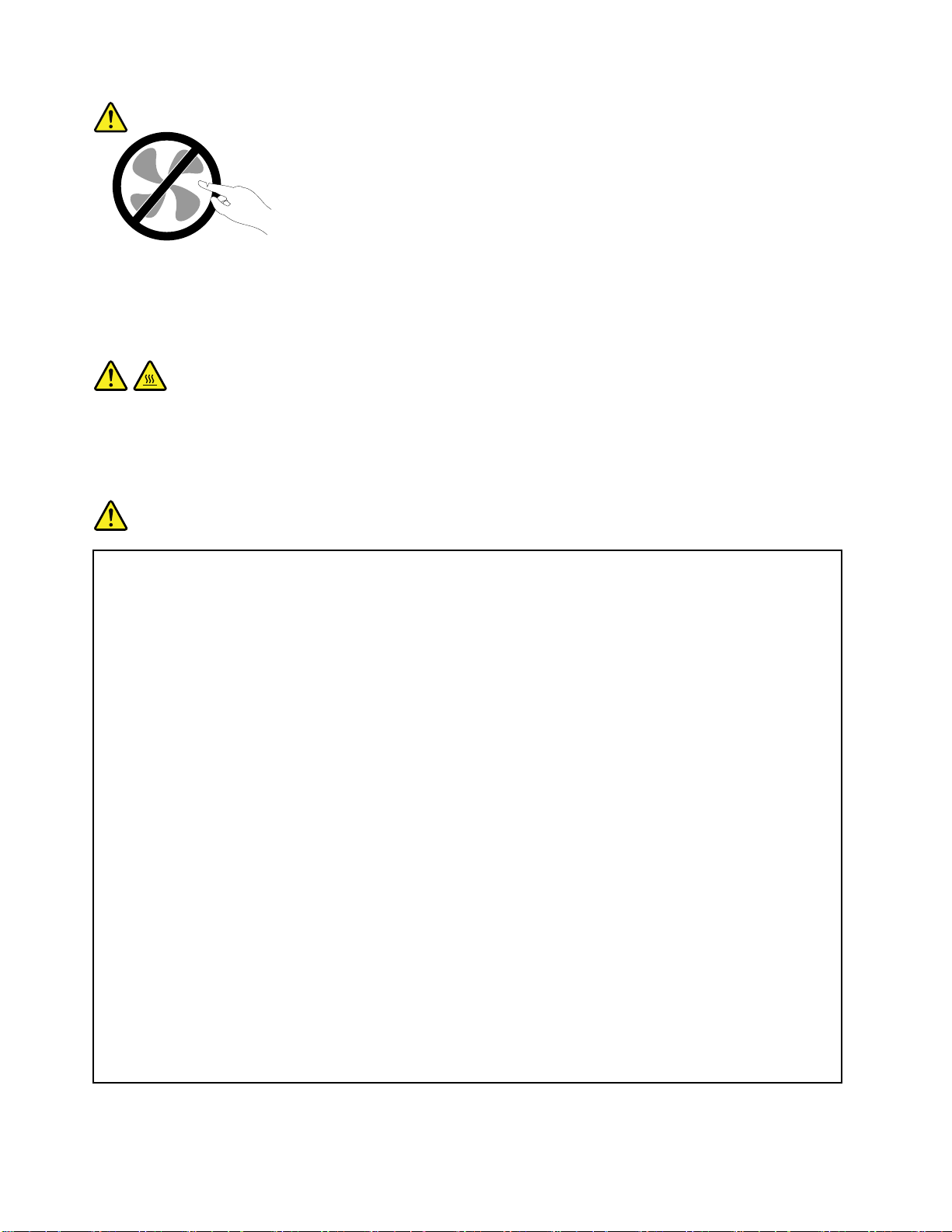
警 警警告 告告: :
作 作作動 動動し しして て
警 警警告 告告: :
:
て
る
い いいる る
:
機 機機器 器器は は
は
危 危危険 険険で でです すす。 。。指 指指や や
や
の
体 体体の の
他 他他の のの部 部部分 分
分
が
が が
触 触触れ れれな な
な
い いいよ よよう ううに ににし し
し
く
て ててく く
だ だださ ささい いい。 。
。
CRU
CRU CRU
を をを交 交交換 換換す すする るる場 場場合 合
タ
タ タ
ー ーーが がが冷 冷
電
源
電 電
源 源
危 危危険 険
源
電 電電源 源
コ ココー ーード ド
源
電 電電源 源
コ ココー ーード ド
源
電 電電源 源
コ ココー ーード ドドは は
0.75
mm
0.75 0.75
mm mm
必
る るる必 必
要 要要が ががあ あ
源
電 電電源 源
ア アアダ ダダプ ププタ タ
の
ド ドドの の
す すすり りり切 切
能
可 可可能 能
性 性性が ががあ あ
源
電 電電源 源
コ ココー ーード ド
だ
く くくだ だ
さ ささい いい。 。
電 電電源 源源コ ココー ーード ド
ア アアダ ダダプ ププタ タター ー
い いい。 。。液 液液体 体体は はは、 、
の のの原 原原因 因因と ととな な
い いいは ははそ そその のの両 両
冷
コ
コ コ
険
て
め めめて て
ー
ー ー
ド
お おおよ よ
ド
お おおよ よ
は
2
2 2
以
以 以
上 上上で でであ あある る
あ
り り
タ
切
れ れれ、 、、ひ ひひび びび割 割割れ れ
あ
り り
ド
を をを、 、、踏 踏
。
ド
お おおよ よ
ー
を
を を
、
な
り りりま ま
両
方
方 方
合
は はは、 、、そ そ
カ
か かから ららカ カ
ド
ド ド
り
り
バ ババー ーーを を
お
よ
び
お お
よ よ
び び
よ
び びび電 電電源 源源ア アアダ ダダプ ププタ タター ーーは は
よ
び びび電 電電源 源源ア アアダ ダダプ ププタ タター ーーは は
全
、 、、安 安安全 全
ー ーーそ そ
よ
、 、、流 流流し しし台 台台、 、、浴 浴
特
特 特
ま
) ))が がが徐 徐
性 性性が がが承 承
る
必
必 必
要 要要が が
ま
。
ま ま
す すす。 。
そ
ま
ま ま
び びび電 電電源 源源ア アアダ ダダプ ププタ タター ーーに にに液 液
に にに誤 誤誤使 使使用 用用に にによ よ
す すす。 。。ま ままた たた、 、、液 液液体 体
に
の のの他 他他に に
。
す すす。 。
踏
付
み みみ付 付
徐
々 々々に にに腐 腐腐食 食食し しし、 、、最 最
れ
け けけた たたり りり、 、
そ
の のの前 前
を
開 開開け けける る
電
源
電 電
源 源
承
認 認認さ さされ れれて て
が
あ
あ あ
電 電電源 源源コ ココー ーード ド
、
、 、
し ししわ わわな な
浴
槽 槽槽、 、、便 便便器 器器の の
よ
前
る
り りりま まます す
、
り りり電 電電源 源源コ コ
体
に ににコ ココン ンンピ ピ
ア
ア ア
ピ
ュ ュュー ーータ タター ーーの のの電 電電源 源源を をを切 切切っ っって て
よ よよう ううに ににし し
な
つ つつま ま
が がが原 原
最
し
て ててく くくだ だださ ささい いい。 。
ダ
プ
タ
ダ ダ
は
、 、、製 製製品 品品の のの製 製製造 造造メ メメー ーーカ カカー ーーか か
は
、 、、こ こ
て
い
い い
す
。 。。そ そその のの他 他他の のの国 国国の のの場 場場合 合
ド
を
を を
ど
ど ど
の のの原 原原因 因因と ととな ななり りりま まます すす。 。
ま
ず ずずい いいた たたり りり、 、、他 他他の のの物 物物体 体
液
の
コ
原
因 因因で で
終 終終的 的
ー
プ プ
タ タ
ー ー
こ
製
の のの製 製
の
る るるも ももの の
に
絶 絶絶対 対対に に
体 体体が ががか かかか かから ららな なない いいよ よよう ううに に
く
近 近近く く
や やや、 、
ー ーード ドドま ままた たたは はは電 電電源 源源ア アアダ ダダプ ププタ タ
で
源
電 電電源 源
的
に ににオ オオー ーーバ バ
。
専
品 品品専 専
用 用用で でです すす。 。。他 他他の の
で ででな ななけ けけれ れれば ばばな ななり り
巻 巻巻き きき付 付付け けけな なない いいで で
、
液 液液体 体体洗 洗洗剤 剤剤を をを使 使使っ っ
ー
コ ココー ー
ド ドド端 端端子 子子ま ま
バ
ー
ー ー
ヒ ヒヒー ーート ト
か
り
合
、
、 、
で
。
こ ここの ののよ よよう う
体
に にによ よよっ っ
に
ま
た たたは は
ト
を をを起 起起こ ここす すす場 場場合 合
て
か かから らら、 、
ら らら提 提提供 供供さ さされ れれた た
の
電
電 電
気 気気機 機
せ
ま まませ せ
国
そ そその のの国 国
だ
く くくだ だ
う
っ
て てて挟 挟
し しして ててく くくだ だださ ささい い
っ
て
て て
タ
ー ーーに にに負 負負荷 荷荷が が
は
電
電 電
源 源源ア ア
ん んん。 。。ド ド
に
に に
さ ささい い
な なな状 状
清 清清掃 掃掃さ さ
挟
、
機
器 器器に に
ド
応 応応じ じ
い
。 。。コ ココー ーード ド
状
ん んんだ だ
さ
ア
ダ ダダプ ププタ タター ーーの の
合
3 33分 分
じ
態
態 態
だ
が
が
が が
た
に
イ イイツ ツツの のの場 場
い
れ れれる るる床 床床に に
分
か かから ら
の
も ももの の
は はは使 使使用 用
適
て てて適 適
ド
、
は はは、 、
し
り りりし し
。 。。例 例例え ええば ば
か かかか かかっ っって て
あ ああり りりま まます すす。 。
ら
5 55分 分分待 待待ち ちち、 、、コ ココン ンンピ ピ
け
だ だだけ け
を ををご ごご使 使
用
し ししな なない いいで で
場
切 切切な な
に にに負 負負荷 荷荷が が
安 安安全 全
な なない いいよ よよう ううに に
に
の
合 合合、 、、H05VV-F H05VV-F
な
タ タタイ イイプ ププを をを使 使
全
上 上上の のの問 問問題 題題と と
ば
放 放放置 置置し し
て
コ ココネ ネネク ク
H05VV-F
が
、 、、電 電電源 源
し
い いいる るる場 場
ク
。
使
用 用用く くくだ だださ ささい い
で
く くくだ だださ ささい いい。 。
か かかか かかり りり、 、、コ コ
に
設 設設置 置置し しして て
源
コ ココー ーード ドドや やや電 電
な なない いいで ででく くくだ だ
場
合 合合、 、、シ シショ ョョー ー
ー
タ タター ー
ピ
ー
ュ ュュー ー
い
。
。 。
。
、
3G
、
、 、
3G 3G
、 、
使
す
用 用用す す
コ
ー
ー ー
と
る
な ななる る
て
電
源
源 源
だ
さ
さ さ
ー
ト
ト ト
子
端 端端子 子
る
( ((あ あある る
ラ ララス ス
ン
セ セセン ンント ト
ア アアダ ダダプ ププタ タ
ス
ら ららか かかの のの端 端
受
け けけた たたと と
ド
お おおよ よ
ト
タ
チ チチッ ッック クク部 部部分 分
端
と
電 電電源 源源コ ココー ーード ド
が ががコ ココン ン
源
電 電電源 源
プ
( ((プ プ
ち
ど どどち ち
傷 傷傷を をを受 受
viiiユーザー・ガイド
よ
び びび信 信信号 号号ケ ケケー ーーブ ブブル ルルは はは正 正正し し
完
に にに完 完
ー ーーは はは、 、、AC AC
電
の のの電 電
考 考考え ええら らられ れれる る
差
全 全全に にに差 差
分
気 気気接 接接触 触
が がが変 変変形 形
AC
形
触
る
し しし込 込込ま ままれ れ
入 入入力 力力ピ ピピン ンンや やや電 電電源 源
し しして ててい いいる る
部 部部分 分分に にに腐 腐腐食 食
電 電電源 源源コ ココー ー
し
い いい順 順順序 序序で でで接 接接続 続続し しし、 、、す すすべ べ
れ
ー
る
て ててい いいる る
る
食
ド ドドを を
こ ここと ととを をを確 確確認 認認し しして ててく くくだ だださ さ
源
ア アアダ ダダプ ププタ タ
ど
使
な ななど ど
) ))使 使
ま
ま ま
た たたは ははオ オ
を
使 使使用 用用し ししな なない いいで ででく くくだ だださ ささい い
タ
ー
ー ー
な
用 用用し ししな な
オ
い いいで ででく くくだ だださ ささい いい。 。
ー ーーバ ババー ーーヒ ヒヒー ーート トトの の
の ののい いいず ず
ず
べ
て てての のの電 電電源 源源コ ココー ー
さ
れ れれか かかの の
の
痕 痕痕跡 跡
い
。
。 。
の
い いい。 。
場 場場所 所所に にに腐 腐
。
跡
ー
ド ドドが がが確 確確実 実
。
腐
食
食 食
あ
が ががあ あ
る るる電 電電源 源源コ コ
や やや過 過過熱 熱
実
に にに接 接接続 続
熱
の のの痕 痕痕跡 跡跡が ががあ あある るる場 場場合 合合は は
コ
ー ーード ドドや やや、 、
続
、
な ななん んんら ららか かかの の
さ さされ れれ、 、、プ ププラ ラ
ラ
グ
グ グ
は
の
損
損 損
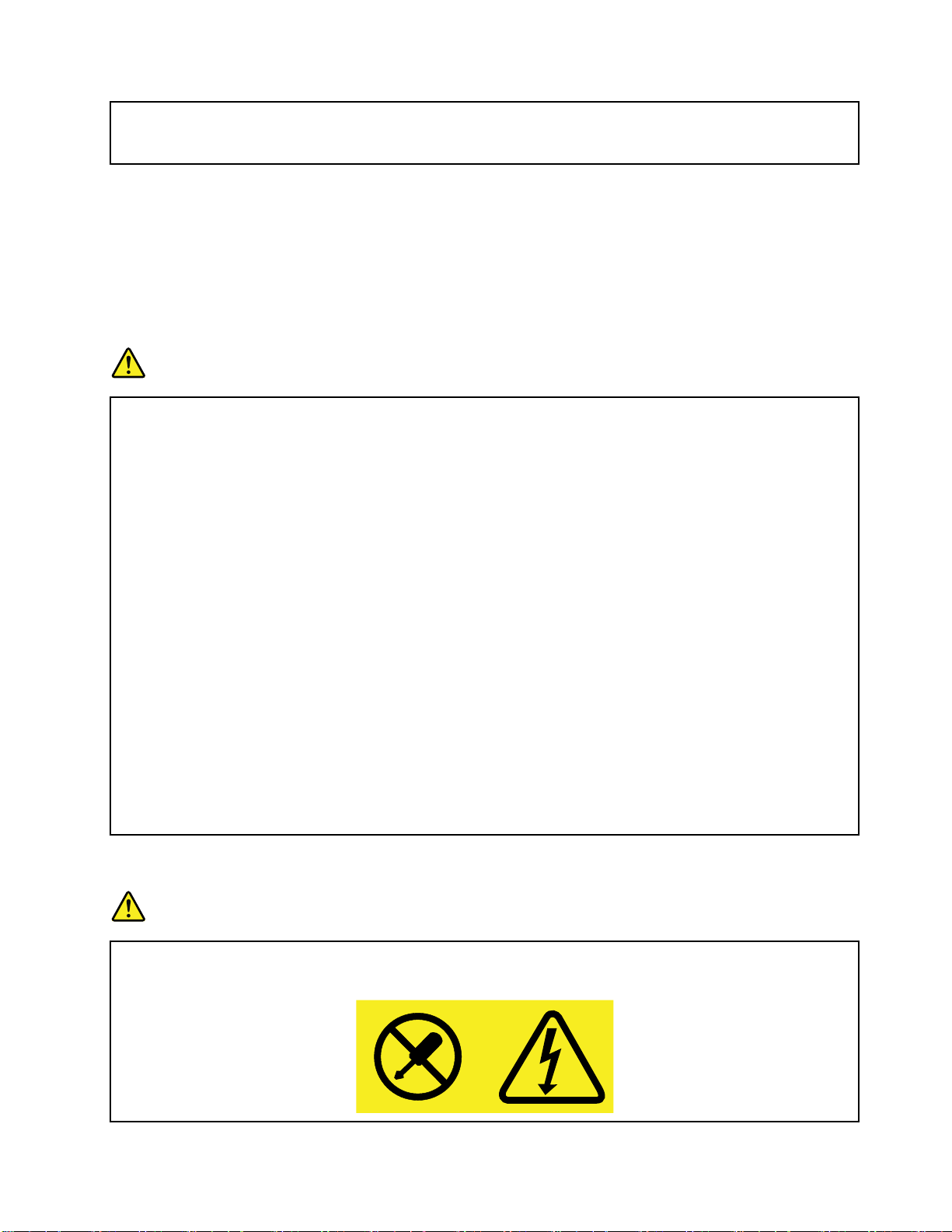
源
ダ
タ
電 電電源 源
ア アアダ ダ
プ ププタ タ
て
し しして て
延
長
延 延
長 長
ご使用の延長コード、サージ保護器、無停電電源装置、および電源タップが製品の電気要件を満たしたも
のであることを確認してください。それらのデバイスが過負荷にならないようにしてください。電源タッ
プを使用した場合、負荷が電源タップの入力定格値を超えてはなりません。電力負荷、電源要件、入力定
格値について疑問がある場合は、電気技術者に詳細を問い合わせてください。
プ
ラ
プ プ
ラ ラ
危 危危険 険
く くくだ だださ さ
さ
コ
ー
コ コ
ー ー
グ
お
グ グ
お お
険
を
ー ーーを を
。
い いい。 。
ド
お
ド ド
お お
よ
び
よ よ
び び
電 電電源 源源コ コ
よ
よ よ
コ
コ コ
コ
び
び び
ン
ン ン
関
関 関
セ
セ セ
ン ンンセ セセン ン
ン
ト トトに にに接 接接続 続続す すする るると ととき ききは はは、 、
連
デ
バ
連 連
ン
ン ン
イ
デ デ
バ バ
イ イ
ト
ト ト
、
過 過過熱 熱熱を をを防 防
ス
ス ス
防
た
め
ぐ ぐぐた た
め め
、 、、衣 衣衣服 服
服
な
で
な な
ど どどで で
覆 覆覆わ わわな な
な
い いいよ よよう ううに に
に
ン
コ ココン ン
ピ ピピュ ュュー ーータ タター ーー機 機機器 器器で でで使 使
れ
わ わわれ れ
る るる場 場場合 合合は はは、 、、資 資資格 格格の の
ラ
プ ププラ ラ
グ ググを をを曲 曲曲げ げげた たたり りり、 、、改 改
品
換 換換品 品
コ ココン ン
不 不不安 安安定 定
製 製製品 品
に ににの ののみ みみ適 適
と ととに にによ よよっ っ
者 者者に にに連 連連絡 絡
ン ンント トトと とと交 交
全 全全体 体体が が
に ににつ つ
ご ごご使 使
さ ささい い
取 取取り り
コ ココン ン
入
を をを入 入
手 手手し し
ン
セ セセン ンント トトを をを、 、、電 電電気 気気を を
定
に ににな ななり りり、 、、コ ココン ンンピ ピ
品
に にによ よよっ っって てては は
適
合 合合し ししま まます すす。 。。こ ここれ れ
っ
て ててこ ここの のの機 機機構 構構を をを無 無
絡
し しして てて承 承承認 認認済 済済み みみコ コ
交
換 換換し しして てても ももら ららっ っって て
が
、 、、分 分分岐 岐岐回 回回路 路路レ レレー ー
つ
使
い
り
ン
疑
い いいて てて疑 疑
用 用用の ののコ ココン ンンセ セセン ンント トトが が
。 。。コ ココー ーード ドドに に
け
付 付付け け
る るる製 製製品 品品に にに対 対対し し
セ セセン ンント トトと とと機 機機器 器
し
く
て ててく く
は
、 、、3 33ピ ピピン ンンプ プ
問 問問が ががあ あある るる場 場
に
負 負負荷 荷荷が が
器
の
改
だ
だ だ
さ ささい いい。 。
を
ピ
ー
場
が
が
し
接
の のの接 接
使
用 用用す すする るる予 予予定 定定の の
。
プ
ラ ララグ ググが がが装 装装備 備備さ さ
は はは、 、、安 安安全 全全機 機
効 効効に ににし ししな なない い
ン ンンセ セセン ンント トト・ ・
く くくだ だださ ささい いい。 。
続 続続と とと取 取
気
ー
グ
、
電 電電気 気
ほ
コ
ン ンンセ セセン ン
取
り りり外 外
あ あある るる電 電電気 気
変 変変し ししな なない いいで ででく く
多 多多量 量量に にに消 消消費 費費す す
ュ ュュー ーータ タター ー
れ
無
コ
て
テ テティ ィィン ンング グ
合 合合は はは、 、
適 適適切 切切に にに配 配配線 線線さ さ
か かかか かかる るるほ ほ
て てて、 、、コ コ
の
ン
ン
コ ココン ン
術
者
技 技技術 術
者 者
が がが交 交交換 換換す すする るるま ままで でで、 、、コ コ
く
さ
だ だださ さ
い いい。 。
す
他
る るる他 他
の のの家 家
デ
、 、、デ デ
の
の の
気
ど どどい い
タ
ー ーータ タ
さ
れ れれて ててい いいる るる場 場場合 合合が ががあ ああり りりま ま
機
い
・
。
さ
外
す
構 構構で でです す
だ
で ででく くくだ だ
プ
ア アアダ ダダプ プ
セ
コ ココン ンンセ セ
80
80 80
% %%を をを超 超超え え
技 技技術 術術者 者者に にに詳 詳詳細 細細を をを問 問問い いい合 合合わ わ
て
れ れれて て
お おおり り
い
っ っっぱ ぱぱい いいに ににコ ココー ーード ドドを をを伸 伸伸ば ばばさ さ
ン
ト トトの のの電 電電圧 圧圧と とと電 電電流 流流が がが正 正正し ししい い
は
し ししは は
、 、、丁 丁丁寧 寧寧に にに行 行行っ っ
ト
セ セセン ン
ト ト
。
プ ププラ ララグ ググに にに損 損
家
庭 庭庭用 用用ま ままた たたは は
、 、、ま ままた たたは はは接 接接続 続続さ さされ れ
こ
。 。。こ こ
の のの安 安安全 全全機 機機構 構構を を
い
さ ささい い
。 。。プ ププラ ララグ ググを ををコ コ
ー
タ タター ー
を をを入 入入手 手手す すする るるか か
ト
ン ンント ト
が がが過 過過負 負負荷 荷荷に ににな な
え
て てては は
り
、 、、容 容容易 易易に にに手 手
( ((電 電電源 源源コ ココン ンンセ セセン ンント トト) ))が がが損 損損傷 傷傷ま ままた た
コ
は
な ななり りりま まませ せせん んん。 。
っ
て ててく くくだ だ
ン
ン ン
損
が
傷 傷傷が が
は
務
業 業業務 務
れ
た たた装 装
を
コ
か
な
わ
手
届
が がが届 届
い
だ
せ せせて ててく く
さ
さ ささい い
ま
あ
あ あ
用
用 用
接
接 接
ン
ン ン
、
、 、
ら
ら ら
き
き き
セ セセン ンント ト
装
。
な なない いいで で
こ ここと と
い
場
る るる場 場
装
の のの装 装
置 置置を を
す すす。 。。こ こ
地 地地さ さされ れれて て
セ セセン ンント トトに に
ま ままた たたは ははこ こ
な なない いいよ よよう う
電 電電力 力力負 負
く
、 、、機 機機器 器器の の
と
。
。 。
ト
を
を をを確 確確認 認
だ
だ だ
で
を をを使 使使用 用用し し
合 合合は は
置 置置と と
損 損損傷 傷傷す すする る
こ
の
の の
負
さ ささい い
く
く く
は
と
て
に
こ
う
の
認
プ ププラ ララグ ググは は
荷
荷 荷
い
だ だださ ささい い
、 、、製 製製造 造
共 共共用 用用し し
い いいな な
差 差差し し
の のの安 安
に ににし し
近 近近く くくに に
た
し
な なない いいで ででく く
造
し
る
可 可可能 能能性 性性が が
な
い いいコ コ
し
込 込込め め
安
全 全全機 機
し
て ててく く
よ
お おおよ よ
。
。 。
に
い
。
。 。
て
し しして て
く くくだ だ
し
は はは腐 腐腐食 食食し し
メ メメー ーーカ カカー ーーに に
な なない いいで ででく くくだ だ
は
、 、、接 接接地 地
コ
ン ンンセ セセン ンント ト
め
な なない いい場 場場合 合
機
構 構構に にに対 対対応 応
く
だ だださ ささい いい。 。
び びび分 分分岐 岐岐回 回回路 路路レ レレー ーーテ テ
あ
あ あ
る るるこ ここと ととを を
だ
く
が
地
さ ささい いい。 。
て ててい いいる るるよ よよう ううに にに思 思
だ だださ ささい いい。 。
に
だ
あ ああり りりま まます すす。 。
し しした たたコ ココン ン
ト
合
応
。
を
。
。
連 連連絡 絡絡し しして てて、 、、交 交
さ ささい いい。 。。電 電電圧 圧圧が が
。
ン
セ セセン ン
し
に にに差 差差し し
は はは、 、、電 電
で ででき ききる る
シ シシス スステ テ
確 確確認 認認し し
込 込込む むむこ こ
電
気 気気技 技技術 術
る
コ ココン ンンセ セ
テ
ム ムム負 負負荷 荷
テ
ィ ィィン ンング グ
し
て ててく くくだ だ
思
交
が
ン
ト
ト ト
こ
術
セ
荷
グ
だ
電
源
機
電 電
源 源
機 機
構 構
険
危 危危険 険
源
電 電電源 源
い いいで で
©CopyrightLenovo2016
構
機 機機構 構
で
く くくだ だださ さ
構
さ
( ((パ パパワ ワワー ー
に
つ
い
に に
ー
。
い いい。 。
て
つ つ
い い
て て
サ
・ ・・サ サ
ラ
プ ププラ ラ
イ イイ) ))ま ままた た
た
次
の ののラ ラ
ラ
ベ ベベル ルルが がが貼 貼貼ら ら
は はは次 次
ら
れ れれて ててい いいる る
る
分
部 部部分 分
カ
の ののカ カ
バ ババー ーーは は
は
し
て
決 決決し し
て て
取 取取り りり外 外外さ さ
さ
な
な な
ix
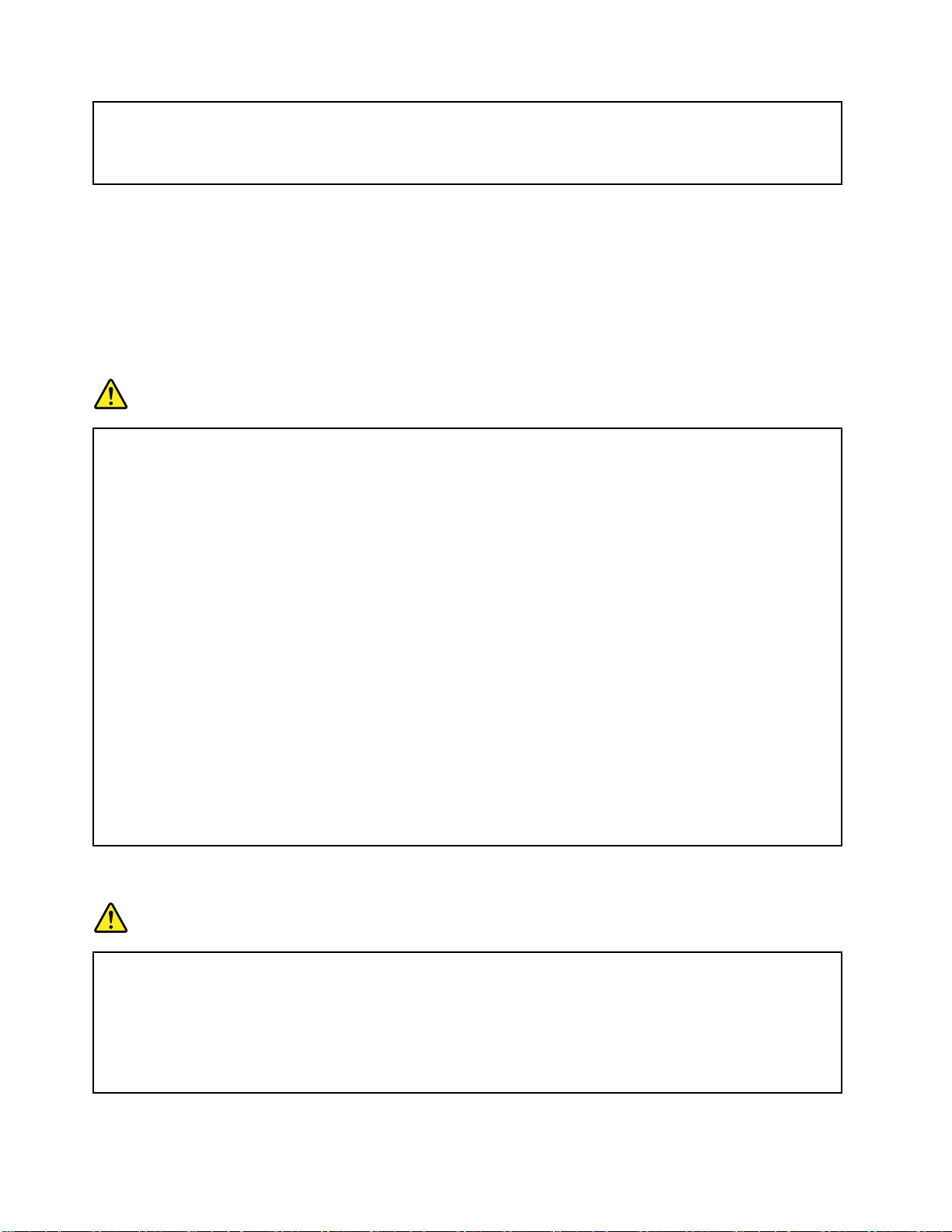
こ ここの ののラ ララベ ベベル ル
の ののコ ココン ンンポ ポポー ーーネ ネ
合
場 場場合 合
は ははサ ササー ー
外
付
外 外
付 付
:
警 警警告 告告: :
コ ココン ンンピ ピピュ ュ
続
続 続
し しした たたり り
す
す す
。 。。接 接接続 続
か
ら
か か
ら ら
5 55秒 秒秒以 以
バ
ッ
バ バ
ッ ッ
危 危危険 険
け
け け
ュ
り
続
テ
テ テ
険
ル
ー
デ
デ デ
タ
ー ーータ タ
取
、 、、取 取
さ さされ れれた たたデ デ
以
上 上上待 待待っ っ
リ
リ リ
貼
が がが貼 貼
ら らられ れれて ててい いいる るるコ ココン ンンポ ポポー ー
ネ
ン
ン ン
ト トトの のの内 内内部 部部に にには は
バ
イ
バ バ
イ イ
ー ーーの のの電 電電源 源源が が
り りり外 外外し しした た
デ
っ
ー
に
ー ー
に に
術
ス
ス ス
た
バ ババイ イイス ススに に
た たた後 後後、 、
関
関 関
員 員員に に
ビ ビビス スス技 技技術 術
ー
ネ ネネン ンント トトの のの内 内内部 部部に にには はは、 、、危 危危険 険
は
、 、、保 保保守 守守が が
に
連 連連絡 絡絡し し
が
オ オオン ンンに ににな ななっ っって ててい いいる るると ととき ききに に
り りりし ししな なない いいで ででく く
に
起 起起こ ここり りりう う
、
外 外外付 付付け けけデ デデバ バ
す
る
す す
一
る る
一 一
し
て
て て
般
般 般
が
く くくだ だださ ささい いい。 。
く
だ だださ さ
う
る るる損 損
バ
イ イイス ス
的
的 的
可 可可能 能能な なな部 部部品 品品は ははあ ああり りりま まませ せせん ん
。
に
USB
、 、、USB USB
さ
い いい。 。。そ そそう う
損
傷 傷傷を をを防 防防止 止止す すする るるた た
ス
を をを取 取取り り
な
な な
う
で
で で
な なない いいと と
た
り
し
て
外 外外し し
て て
く くくだ だださ ささい いい。 。
注
意
事
注 注
項
意 意
事 事
項 項
険
な なな電 電電圧 圧圧、 、、強 強強い い
ん
。 。。こ ここれ れれら ららの の
ケ ケケー ーーブ ブブル ルル以 以以外 外外の のの外 外外付 付付け けけデ デデバ ババイ イイス スス・ ・
と
、 、、コ ココン ンンピ ピピュ ュュー ーータ タター ーーを をを損 損
め めめに にに、 、、コ ココン ン
ン
。
ピ ピピュ ュュー ー
い
電 電電流 流流が がが流 流
の
部 部部品 品品に にに問 問
ー
タ
タ タ
ー ーーが ががシ シ
流
れ れれて ててい い
問
題 題題が ががあ あ
損
す
傷 傷傷す す
シ
ャ ャャッ ッット トトダ ダダウ ウウン ンンさ さされ れれて て
る るる場 場場合 合
い
あ
・
ま まます すす。 。。こ ここれ れ
る るると とと思 思思わ わわれ れ
ー
ケ ケケー ー
合
が ががあ ああり り
れ
ら
ら ら
れ
る
る る
ル
ブ ブブル ル
接
を をを接 接
り
ま
ま ま
て
品
製 製製品 品
あ
が ががあ あ
保
は はは保 保
ッ
バ ババッ ッ
け
避 避避け け
• ••バ ババッ ッ
• ••バ ババッ ッ
• ••バ ババッ ッ
• ••バ ババッ ッ
• ••バ ババッ ッ
ッ
バ ババッ ッ
止
中 中中止 止
充 充充電 電電式 式式バ ババッ ッ
50%
50% 50%
み
ご ごごみ み
、
は はは、 、
内
蔵
内 内
蔵 蔵
の ののバ ババッ ッ
り りりま まます すす。 。
証 証証で ででき き
テ テテリ リリー ー
る るるた たため め
ッ
テ テテリ リリー ー
ッ
テ テテリ リリー ー
ッ
テ テテリ リリー ーーを を
ッ
テ テテリ リリー ー
ッ
テ テテリ リリー ー
テ テテリ リリー ー
し しして ててく く
に ににし しして ててく く
廃 廃廃棄 棄棄場 場
現 現現地 地地の の
型
型 型
ッ
テ テテリ リリー ーーは はは、 、、互 互
。
き
ま
ま ま
ー
を をを乱 乱乱用 用
め
に にに、 、、次 次次の の
ー
ー
ー
ー
ー
が がが損 損損傷 傷
く
だ だださ さ
ッ
テ テテリ リ
く
場
で でで処 処処分 分分さ さされ れれる る
の
条 条条例 例例ま ままた た
充
電
充 充
電 電
互
換 換換性 性性テ テテス ス
Lenovo
Lenovo Lenovo
せ せせん んん。 。
さ
リ
だ だださ さ
を をを開 開
を ををぶ ぶ
を
を ををお おお子 子
を をを火 火
の
の の
指 指指定 定定し し
。
用
傷
い いい。 。
ー ーーや やや内 内内蔵 蔵蔵型 型型充 充充電 電電式 式式バ バ
さ
式
式 式
開
ぶ
シ シショ ョョー ー
火
し しした たたり り
の
け けけた たたり りり、 、
つ つつけ けけた たたり り
子
気 気気に にに近 近
し しした たた場 場
。
い いい。 。。過 過
た
バ
バ バ
こ ここと と
は はは規 規
ー
様 様様の のの手 手
ッ
ッ ッ
り
と
ト トトさ ささせ せ
近
場
過
る
規
誤 誤誤操 操操作 作
を をを守 守守っ っ
、
り
手
づ づづけ けけな なない いいで で
合 合合、 、、ま ま
放 放放電 電電を をを防 防防ぐ ぐぐた た
ご ごごみ みみの のの中 中中に に
則 則則に にに従 従
テ
テ テ
し
た
た た
作
っ
解
分 分分解 解
、 、、穴 穴穴を をを開 開
せ
た たたり り
届
の のの届 届
ま
従
リ
リ リ
ス
が
ト トトが が
実 実実施 施施さ さされ れれて ててお おおり りり、 、、交 交交換 換換す す
ッ
バ ババッ ッ
テ テテリ リリー ーーで で
行
を をを行 行
う ううと とと、 、、過 過過熱 熱熱、 、、液 液液漏 漏漏れ れ
て
て て
く くくだ だださ ささい いい。 。
た
し しした た
り
く くくと と
た たたは は
っ っって て
ー
ー ー
、
り りり、 、
開
た
け けけた た
や
、 、、水 水水や や
と
ろ
こ こころ ろ
で
だ
く くくだ だ
は
放 放放電 電電や ややバ ババッ ッッテ テテリ リリー ーー端 端
バ
ッ ッッテ テテリ リリー ー
た
め めめに に
に
バ
バ バ
ッ ッッテ テテリ リリー ーーを をを捨 捨捨て ててな なない いいで ででく く
て
く くくだ だださ ささい いい。 。
に
関
に に
関 関
で
か かかつ つつ、 、、分 分
。
守
保 保保守 守
し ししな なない いいで で
り
な
り り
し ししな な
他
そ そその のの他 他
置
に にに置 置
か かかな なない いいで で
い
さ ささい い
ー
を をを搭 搭搭載 載載し しして ててい いいる るる製 製製品 品品は はは室 室室温 温
に
、 、、1 11年 年年に に
。
す
る
す す
る る
い いいで で
の のの液 液液体 体体を ををか か
。
。 。
に
注
注 注
分
で
で
く くくだ だださ ささい いい。 。
で
1 11回 回回の のの充 充充電 電電を を
意
事
意 意
事 事
解 解解、 、
れ
く くくだ だ
く くくだ だ
端
項
項 項
、
、 、、破 破破裂 裂
だ
か
だ
子 子子に にに異 異
す
改 改改造 造造し しして て
裂
さ ささい いい。 。
。
け けけな なない い
さ ささい いい。 。
異
く
合
る るる場 場場合 合
を
だ だださ さ
は
は は
て
い
い い
起
を をを起 起
こ ここす す
。
い
で ででく くくだ だ
。
の
物 物物の の
堆 堆堆積 積
温
め
お おお勧 勧勧め め
さ
い
。
い い
。 。
な
な な
す
だ
積
で でで保 保保管 管管し し
し
し し
、 、、認 認認可 可
こ ここと と
さ ささい い
を をを認 認
バ ババッ ッッテ テ
い いいも ももの の
ま まます すす。 。
可
の
と
が ががあ ああり りりま まます す
い
。
。 。
認
め めめた たた場 場場合 合合は は
テ
部 部部品 品品と とと交 交
以 以以外 外外で で
し
。
リ リリー ーーを をを処 処
、 、、充 充充電 電
交
で
は はは、 、、安 安安全 全全性 性
す
は
電
は
は は
処
換
換 換
。 。。事 事事故 故故を を
、 、、使 使使用 用用を を
容 容容量 量量の のの約 約
分
分 分
す すする るる必 必
す すする るる場 場
必
要
要 要
性
を
を
約
30
~
30 30
~ ~
場
合
合 合
険
危 危危険 険
蔵
内 内内蔵 蔵
術
技 技技術 術
ッ
バ ババッ ッ
Lenovo
Lenovo Lenovo
リ
テ テテリ リ
xユーザー・ガイド
電
型 型型充 充充電 電
者
担 担担当 当当者 者
テ テテリ リリー ーーを を
認 認認定 定定の のの修 修修理 理理施 施施設 設設ま ま
リ
ー ーーの ののリ リ
式 式式電 電電池 池
が がが行 行行う う
を
サ ササイ イイク ク
池
う
電
充 充充電 電
ク
を をを交 交交換 換
必 必必要 要要が が
す すする るる場 場
ル ルルを をを実 実
換
し ししな なない い
が
あ
あ あ
場
合 合合は はは、 、、製 製製品 品
ま
た たたは は
実
施
施 施
り りりま まます す
は
し ししま まます す
い
く
で ででく く
だ だださ ささい いい。 。。バ ババッ ッッテ テテリ リリー ー
す
。
。 。
品
の
の の
Lenovo
Lenovo Lenovo
す
。
。 。
資
説 説説明 明明資 資
認
認 認
定 定定技 技技術 術
料 料料の のの記 記記載 載載通 通通り りりに に
術
担 担担当 当当者 者者は はは、 、、地 地
ー
の のの交 交交換 換
に
地
換
は はは、 、
正
、 、、正 正
域 域域法 法法お おおよ よよび び
、
Lenovo
Lenovo Lenovo
に
確 確確に に
実 実実施 施施し しして て
び
現 現現地 地
定
の
認 認認定 定
の の
修 修修理 理理施 施施設 設設ま ままた た
て
く くくだ だださ ささい い
地
の のの規 規規制 制
い
制
従
に にに従 従
っ っって て
た
は
は は
。
。 。
て
Lenovo
Lenovo Lenovo
バ
ッ
バ バ
ッ ッ
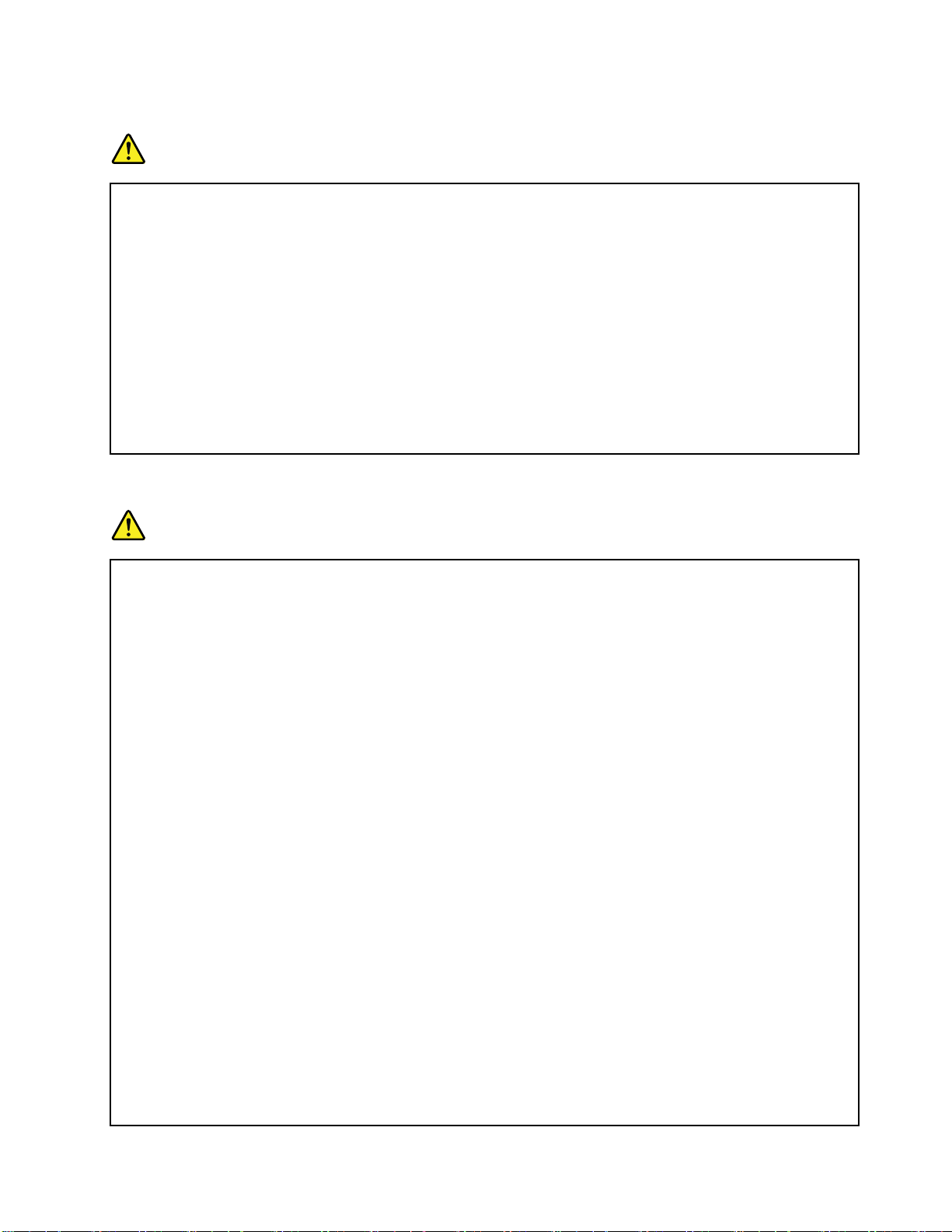
再
充
電
で
き
な
い
コ
イ
ン
型
電
池
に
関
す
る
注
意
事
再 再
充 充
電 電
で で
き き
な な
い い
コ コ
イ イ
ン ン
型 型
電 電
池 池
に に
関 関
す す
る る
注 注
険
危 危危険 険
項
意 意
事 事
項 項
再 再再充 充充電 電電で で
設 設設ま ままた たたは は
Lenovo
Lenovo Lenovo
テ テテリ リリー ーーの の
以 以以下 下下の の
リ
カ カカリ リ
二 二二酸 酸酸化 化化マ マ
過 過過塩 塩塩素 素素酸 酸
を をを参 参参照 照照し し
熱
お
熱 熱
お お
コ ココン ンンピ ピピュ ュ
充 充充電 電電す すする る
熱
の のの熱 熱
• ••コ ココン ンンピ ピピュ ュ
部
部 部
分
分 分
レ
レ レ
す
す す
体
体 体
す
す す
時
時 時
• ••可 可可燃 燃
し
し し
• ••安 安安全 全
れ
れ れ
タ
タ タ
り
り り
AC
• ••AC AC
定
定 定
温
温 温
感
感 感
で
き ききな なない いいコ コ
は
技 技技術 術術担 担
認 認認定 定定の のの修 修修理 理
の
リ リリサ サ
の
文 文文は はは、 、、米 米
ル
フ フフォ ォォル ル
マ
ン ンンガ ガガン ンン・ ・・コ ココイ イ
酸
物 物物質 質
し
て ててく く
よ
び
よ よ
び び
険
危 危危険 険
ュ
ー ーータ タター ー
る
と とと熱 熱熱を をを発 発発生 生生し ししま ま
発
が がが発 発
生 生生し ししま まます すす。 。。必 必
ュ
分 分分が がが熱 熱熱く くくな ななる る
を をを接 接接触 触触さ ささせ せせた た
ト
ス ススト ト
に にに乗 乗乗せ せせた た
生
。 。。発 発発生 生
長
に にに長 長
時 時時間 間間接 接接触 触
ー
。 。。キ キキー ー
に
間 間間に に
わ わわた たたっ っ
燃
の
物 物物の の
な
で
な な
い いいで で
全
と
性 性性と と
い
て ててい い
ま まます すす。 。。し し
を
ー ーーを を
お おおく く
、
、 、
覆 覆覆っ っった た
電
源
電 電
源 源
所
箇 箇箇所 所
に にに触 触触れ れれた た
る
め めめる る
た たため めめに にに使 使
じ
れ
じ じ
ら らられ れ
担
サ
イ イイク ク
米
ニ ニニア アアで で
質
- --特 特特別 別別な なな取 取取り り
く
だ だださ さ
製
製 製
ー
ー ーータ タター ーーの の
す すする るる熱 熱
ボ ボボー ーード ド
っ
近 近近く くくや やや爆 爆
だ
く くくだ だ
快 快快適 適適さ ささ、 、
く
と とと、 、、気 気
た
り りり、 、、使 使
ア
ア ア
ダ ダダプ ププタ タター ー
、 、、低 低低温 温温や や
コ
イ イイン ンン型 型
当
が
当 当
者 者者が が
理
施
施 施
設 設設ま ままた たたは は
ク
ル
を
ル ル
を を
国
リ
国 国
カ カカリ リ
で
の
過
の の
過 過
イ
さ
い
。
い い
。 。
品
の
品 品
の の
AC
、 、、AC AC
必
の
稼
稼 稼
る
合
場 場場合 合
た
ま
ま ままま ま
た
ま
ま ままま ま
熱
量 量量は ははシ シ
触
た
し しした た
ド
を ををご ごご使 使
ー
て ててキ キキー ー
爆
発 発発の のの可 可可能 能能性 性性の ののあ あある る
い
さ ささい い
、
お おおよ よよび びび信 信信頼 頼頼性 性性の ののた た
し
し
か かかし し
気
付 付付か かかな なない いいう ううち ちちに ににこ こ
使
用 用用不 不
ー
た
ま
ま ままま ま
使
し
用 用用し し
や
け
け け
型
池
を
電 電電池 池
を を
必
行 行行う うう必 必
実 実実施 施
フ フフォ ォォル ル
塩 塩塩素 素
ン ンン型 型型リ リリチ チ
通
通 通
電
電 電
ま
ず ずず、 、、下 下
働 働働時 時時や ややバ ババッ ッ
が ががあ ああり り
に ににし ししな な
シ
使
。
。 。
は はは、 、、コ ココン ンンセ セ
要 要要が が
は
Lenovo
Lenovo Lenovo
施
ま
し ししま ま
ル
ニ ニニア ア
素
酸
酸 酸
塩 塩塩に に
チ
り
扱 扱扱い いいが がが適 適
気
気 気
源
源 源
ア アアダ ダダプ ププタ タター ーー、 、
す すす。 。。ノ ノノー ーート ト
下
記 記記の の
り
ま まます すす。 。
な
い いいで ででく く
に ににし ししな なない いいで で
ム
ス スステ テテム ム
ま ままま ままだ だだと とと、 、
際
用 用用の のの際 際
ボ ボボー ーード ドドを をを使 使使わ わわな なない い
、 、、ベ ベベッ ッッド ドド、 、
不
能 能能に ににし ししな なない いいで で
AC
、 、、AC AC
な なない いいで ででく くくだ だ
ど どどの のの原 原原因 因因と ととも も
ダ
ア アアダ ダ
交 交交換 換換し ししな なない いいで ででく くくだ だださ ささい い
が
り
す
ま まます す
認 認認定 定定技 技技術 術
ユ ユユー ーーザ ザ
、
お おおよ よよび びび多 多多く く
さ ささい い
状 状状況 況況や や
を をを通 通
期 期期的 的的に に
い
環
環 環
め
め め
ァ ァァー ー
う ううし し
で
く くくだ だださ ささい いい。 。
お
お お
ー
。 。。人 人
な ななり りりま まます す
ク
よ よよび び
を
を を
。
。 。
術
担 担担当 当
ザ
ー ーーに にに適 適
情
:
報 報報: :
コ
・ ・・コ コ
ン ンンピ ピピュ ュュー ーータ タター ー
間
に ににわ わわた たたっ っって てて手 手手、 、
い
。 。。キ キキー ーーボ ボボー ーード ドドを を
い
。 。。コ ココン ンンピ ピ
や
バ ババッ ッッテ テ
通
し しして てても もも不 不
に
パ パパー ーーム ム
う
よ よよう う
に ににご ごご注 注注意 意意く くくだ だださ さ
で
境 境境で で
コ ココン ンンピ ピピュ ュュー ーータ タター ーーを を
、
に にに、 、
製 製製品 品品に にには はは、 、、換 換換気 気気口 口
ー
、 、、カ カカー ーーペ ペ
し
た たた機 機機能 能能が がが働 働働か か
び
コ ココン ンンピ ピピュ ュュー ーータ タ
用
使 使使用 用
し ししな なない いいで で
人
体 体体に にに長 長長時 時
す
。
。 。
あ ああり り
す
。
す す
。 。
ア
の
州 州州の の
に
関 関関す すする るる情 情
ム
ウ ウウム ム
電 電電池 池池に にには はは過 過過塩 塩塩素 素素酸 酸酸塩 塩塩が がが含 含含ま ま
適
用 用用さ さされ れれる るる場 場場合 合合が ががあ ああり りりま まます すす。 。。www.dtsc.ca.gov/hazardouswaste/perchlorate www.dtsc.ca.gov/hazardouswaste/perchlorate
ト
ブ ブブッ ッック ク
の
基 基基本 本本的 的的な なな予 予予防 防防措 措措置 置置を を
ッ
テ テテリ リリー ーーの のの充 充充電 電電時 時時に にに、 、、コ ココン ン
。
長 長長時 時時間 間
く
だ だださ ささい い
で
だ
く くくだ だ
働
の のの稼 稼稼働 働
、
服
衣 衣衣服 服
定
は はは、 、、定 定
る
た
、
フ
ソ ソソフ フ
こ
セ
ト
ン ンント ト
プ ププタ タター ー
だ
い
さ ささい い
も
い
。 。。バ ババッ ッッテ テ
当
者 者者は はは、 、、地 地地域 域域法 法法お おおよ よ
適
さ
用 用用さ さ
く
の ののア アアク ククセ セセサ ササリ リリー ーーは はは、 、、電 電電源 源源を をを入 入入れ れれた たたり り
を
取 取取っ っって ててく くくだ だ
ピ
ュ ュュー ー
テ
リ リリー ーーの のの充 充
不
快 快快感 感
ム
レ レレス ススト トトか か
ペ
ッ ッット ト
。
で
時
間 間間接 接
ー
感
ト
か
接
れ れれま まます す
ン
、
を
タ タター ーーは はは通 通
が がが感 感感じ じじら ら
、 、、そ そその のの他 他
な ななく くくな な
タ
く くくだ だ
触 触触し しした たたま ま
テ
リ リリー ーーの の
す
。
。 。
ま
れ
れ れ
www.dtsc.ca.gov/hazardouswaste/perchlorate
ー
は
は は
、 、、コ ココン ンンパ パ
だ
ュ
ピ ピピュ ュ
ー ーータ タター ーーの のの底 底底面 面面、 、、パ パ
ひ ひひざ ざざや ややそ そ
ご ごご使 使使用 用用の の
通
充
電 電電レ レレベ ベ
ら
か
ら らら手 手手を を
さ
。
い いい。 。
を
使 使使用 用
口
、 、、フ フ
他
な
り りりま まます す
と
ー ーーと と
の のの接 接
だ
い
さ ささい い
ま
の
交
は
交 交
換 換換は は
よ
び
び び
現 現現地 地地の のの規 規規制 制制に にに従 従
る
て ててい いいる る
さ ささい い
そ
の のの他 他他の のの身 身身体 体体の の
の
際 際際は はは、 、、長 長長時 時時間 間
常 常常の のの操 操操作 作
ベ
れ れれ、 、、低 低低温 温温や ややけ け
を
用
フ
の のの柔 柔柔ら ららか かかな なな表 表
接
続 続続中 中中、 、
。 。。ま ままた た
ま ままだ だだと とと、 、、衣 衣衣服 服
と
こ ここと と
パ
ク ククト トトに ににで で
い
。
。 。
作
中 中中、 、
の
ル ルルの の
離 離離し し
況
状 状状況 況
し
休
、 、、休 休
し
し し
た たたり りりバ ババッ ッッテ テテリ リリー ーーを をを充 充充電 電電し し
ァ
ァ ァ
ン ンン、 、、ヒ ヒヒー ーート トト・ ・・シ シシン ンンク ククが がが使 使
す
。
。 。
こ ここれ れれら ら
、
熱 熱熱を を
た
AC
、 、、AC AC
Lenovo
、 、、Lenovo Lenovo
が ががあ ああり りりま ま
で
て
き ききて て
パ
ー ーーム ムムレ レ
の
一 一一部 部部分 分
間
に ににわ わわた た
、
多 多多少 少少の のの熱 熱熱を をを放 放放熱 熱
に にに応 応応じ じじて てて変 変
け
ど どどの のの原 原原因 因因と ととも ももな な
憩 憩憩を をを取 取取っ っって て
表
面 面面の のの上 上上に ににコ ココン ンンピ ピ
ら
機
の のの機 機
を
し
発 発発生 生生し し
電
電 電
源 源源ア アアダ ダ
服
を をを通 通通し しして てても もも不 不不快 快
認 認認定 定定の のの修 修
従
て
っ っって て
ま
す
。
す す
。 。
り
、 、、バ ババッ ッッテ テ
る
い いいる る
レ
ス ススト トトや ややそ そその のの他 他他の の
分
に にに、 、、熱 熱熱く くくな ななる るる部 部
た
っ っって てて手 手手を ををパ パパー ーーム ム
変
化 化化し ししま ま
て
く くくだ だださ さ
構
構 構
を をを、 、、塞 塞塞い い
ま
ま ま
す すす。 。。体 体
ダ
タ
プ ププタ タ
た たため めめに に
修
施
理 理理施 施
Lenovo
Lenovo Lenovo
テ
に
熱
ま
な
さ
し
使
ピ
い
体
を
ー ーーを を
快
の
の の
し ししま ま
す すす。 。。人 人
り りりま ま
い いい。 。。長 長
た たたり り
用 用用さ さ
ュ ュュー ー
感 感感が が
リ リリー ーーを を
、 、、大 大大量 量
だ
だ だ
体 体体を を
ッ
バ ババッ ッ
を
量
の
部
ム
ま
人
ま
長
り
さ
ー
一
一 一
を
が
場
場 場
の
ン
ピ ピピュ ュュー ーータ タター ー
ン
ピ ピピュ ュュー ー
で
所 所所で で
お おお客 客客様 様様の の
• ••コ ココン ン
• ••コ ココン ン
• ••ベ ベベゼ ゼゼル ルル内 内
©CopyrightLenovo2016
安 安安全 全全の ののた た
ー
内
の のの換 換換気 気
使 使使用 用用し しして て
た
ー
タ タター ーーの のの外 外
気
て
め めめに にに、 、、必 必必ず ず
ン
が ががコ ココン ン
外
側 側側に ににほ ほほこ ここり り
置
と
装 装装置 置
と と
コ
い いいる るるコ コ
ず
ン
セ セセン ン
接 接接続 続続部 部部分 分
ピ
ン ンンピ ピ
、
、 、
下 下下記 記記の のの基 基基本 本本的 的的な なな予 予予防 防防措 措
に
ト トトに に
接 接接続 続続さ さされ れれて て
り
た
が ががた た
分
か かから ららほ ほほこ ここり りりを をを取 取取り りり除 除除い いいて て
ー
ュ ュュー ー
タ タター ーーは はは、 、、頻 頻
て
っ
ま ままっ っ
て ててい いいな なない い
頻
措
置 置置を をを取 取取っ っって て
い いいる るる状 状状態 態態の ののと ととき き
い
か かか定 定定期 期
繁 繁繁に にに掃 掃掃除 除除が が
が
て
だ
い
く くくだ だ
き
期
的 的的に にに点 点点検 検
て
く くくだ だ
必 必必要 要要と と
カ
は はは、 、、カ カ
だ
と
バ ババー ー
検
さ ささい いい。 。。ほ ほほこ ここり りりの のの多 多
な ななる るるこ こ
。
さ ささい い
。 。
ー
開
を をを開 開
け けけな なない い
し しして ててく くくだ だださ ささい いい。 。
こ
と ととが ががあ ああり りりま まます す
い
く
で ででく く
。
多
い いい場 場場所 所
所
す
。
。 。
い
だ だださ ささい い
や やや人 人人通 通通り りりの のの多 多多い い
。
。 。
い
xi
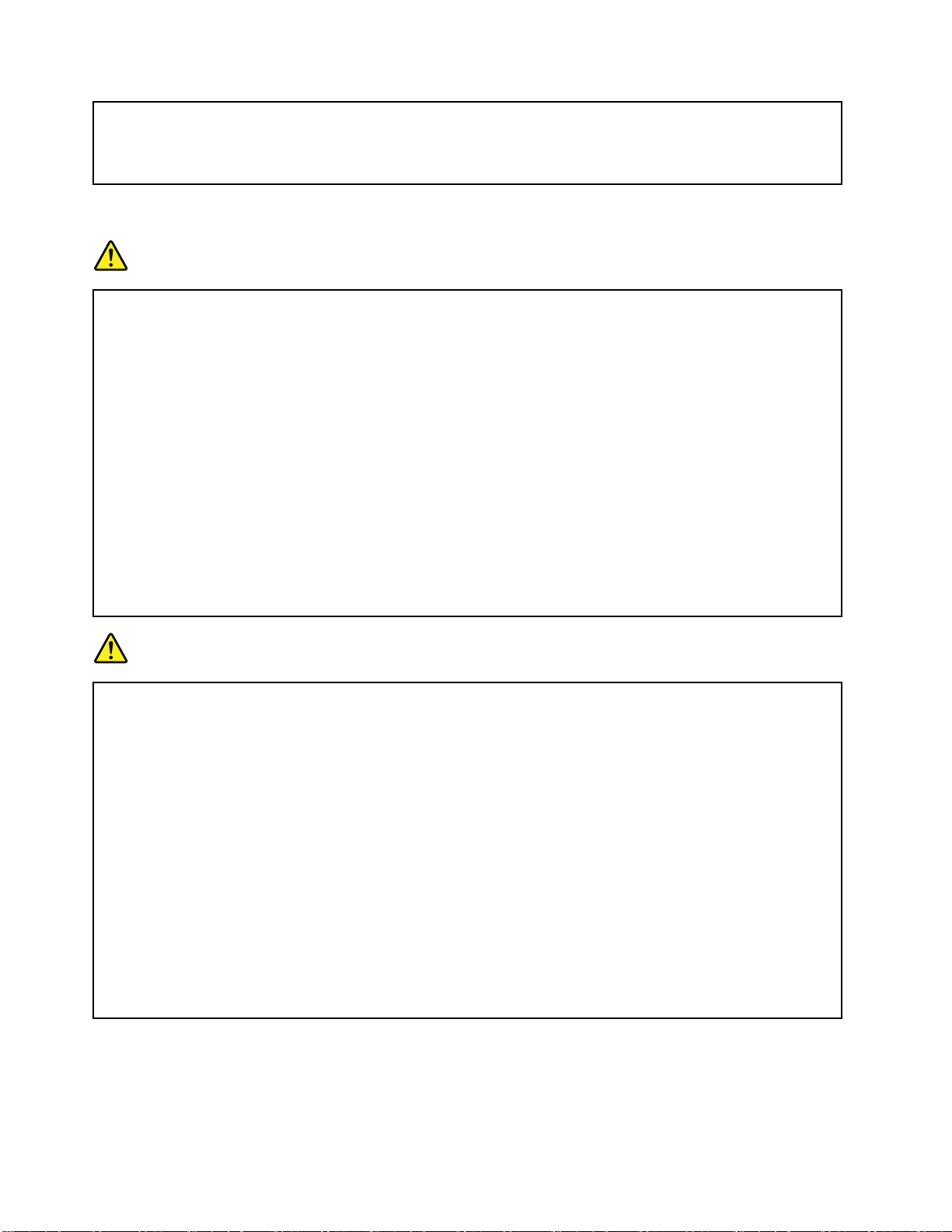
電
電 電
• ••通 通通気 気
• ••家 家家具 具
• ••コ ココン ン
流
流 流
危 危危険 険
気
孔 孔孔を ををふ ふ
具
の のの中 中中で ででコ ココン ンンピ ピ
ン
ピ ピピュ ュュー ーータ タター ーー内 内
に
関
に に
関 関
険
ふ
す
す す
さ ささい いいだ だ
だ
、
り りり、 、
妨 妨妨げ げげた たたり りりし ししな なない いいで で
ピ
ュ
タ
ュ ュ
ー ーータ タ
内
へ
へ へ
の のの換 換
る
安
る る
全
安 安
全 全
を
ー ーーを を
操 操操作 作作し ししな なない いいで ででく くくだ だださ ささい いい。 。。過 過過熱 熱
換
気
気 気
上
上 上
の の
度
の のの温 温温度 度
の
注
意
注 注
意 意
で
く
く く
だ だださ ささい いい。 。
、
35°C
は はは、 、
(95°F)
35°C 35°C
(95°F) (95°F)
を
を を
。
超 超超え ええな なない い
熱
状 状状態 態態に ににな な
い
よ よよう う
な
る
る る
危 危危険 険険が がが高 高
う
し
に ににし し
高
て ててく くくだ だださ ささい いい。 。
く くくな ななり り
り
す
。
ま まます す
。 。
。
源
電 電電源 源
感 感感電 電
• ••コ ココン ン
• ••雷 雷雷雨 雨
• ••す すすべ べ
• ••ご ごご使 使
• ••信 信信号 号
• ••火 火火災 災
• ••設 設
• ••す す
本 本本製 製製品 品品ま ままた た
の
ル ルルの の
ケ ケケー ーーブ ブブル ルルの のの接 接接続 続続手 手手順 順順: :
ド
コ ココー ーード ド
電
を をを防 防
い
い い
設
を
を を
す
部
部 部
危 危危険 険
接 接接続 続続お お
1. 1.1.す すすべ べべて てての のの電 電電源 源源を ををオ オオフ フフに ににし ししま まます すす。 。
2. 2.2.ま ままず ずず、 、、す すすべ べべて てての のの装 装装置 置置に ににケ ケケー ーーブ ブブル ルルを をを取 取取り りり付 付付け けけま まます すす。 。
3. 3.3.信 信信号 号号ケ ケケー ーーブ ブブル ルルを ををコ ココネ ネネク ククタ タター ーーに にに接 接接続 続続し ししま まます すす。 。
4. 4.4.電 電電源 源源コ ココー ーード ドドを をを電 電電源 源源コ ココン ンンセ セセン ンント トトに にに接 接接続 続続し ししま まます すす。 。
5. 5.5.デ デデバ ババイ イイス ススの のの電 電電源 源源を ををオ オオン ンンに ににし ししま まます すす。 。
、 、、電 電電話 話話ケ ケケー ーーブ ブ
防
た
ぐ ぐぐた た
め めめに にに次 次次の の
ン
雨
べ
使
号
災
で
で で
置 置置お おおよ よよび びび構 構構成 成成の のの手 手手順 順順で でで特 特特に にに指 指指示 示示が が
無 無無効 効効に ににし し
べ べべて てての のの内 内内部 部部部 部部品 品品を をを所 所所定 定定の のの位 位位置 置置に にに固 固
部 部部品 品品や やや回 回
ー
ピ ピピュ ュュー ー
に
中 中中に に
ケ ケケー ーーブ ブブル ル
て てての のの電 電電源 源源コ ココー ー
用 用用の のの製 製製品 品品に にに接 接
ケ ケケー ーーブ ブブル ルルの の
害
、 、、水 水水害 害
さ
く くくだ だださ さ
し
回
険
た
は はは接 接
お
よ よよび びび取 取取り り
タ タター ーーを を
、 、、ま ままた た
い いい。 。
て ててか かから ら
路 路路が がが露 露
接
続 続続さ さされ れれた たたデ デデバ ババイ イイス ススの の
ブ
ル ルル、 、、お おおよ よよび びび通 通
の
項
事 事事項 項
を をを守 守守っ っ
を
雨
雷 雷雷雨 雨
時 時時に にに使 使使用 用用し ししな なない いいで で
ル
接
続
の のの接 接
続 続
お おおよ よよび び
ー
ド
、
ド ド
は はは、 、
正 正正し し
接
す
る
続 続続す す
る る
す すすべ べべて て
の
続
ま
し
ま ま
建
ア アアク ク
し
た たたは は
物 物物に にに構 構構造 造
ク
て
て て
作 作作業 業業を を
は
セ セセス ス
い いいる る
を
接 接接続 続
た
は はは建 建
。
ら
、
、 、
露
出 出出し し
り
外 外外し し
:
通
信 信信ケ ケ
っ
く
だ
て ててく く
だ だ
び
切 切切り りり離 離離し しし、 、、本 本本製 製製品 品品の のの設 設設置 置置、 、、保 保
し
配
さ
線 線線さ さ
の のの装 装装置 置置も もも、 、、正 正正し ししく くく配 配配線 線線さ さされ れ
外
し ししは は
造
的 的的損 損損傷 傷
が
な なない いい限 限限り り
能
デ
な ななデ デ
固
定 定定し しして ててか か
き
コ
に ににコ コ
の
設 設設置 置置、 、、移 移移動 動動、 、、ま ままた たたは ははカ カカバ バ
っ
て ててく くくだ だださ ささい いい。 。
。
取 取取り りり外 外
ス
る
く くく配 配
て
可 可可能 能
と ととき き
行 行行っ っ
。
ケ
ー ーーブ ブブル ルルに にには はは危 危
。
さ ささい いい。 。
で
く
く く
だ だださ ささい いい。 。
れ れれ接 接接地 地地さ さされ れれた たたコ コ
は
き
、 、、で ででき き
傷
の
跡
の の
形 形形跡 跡
り
ス
バ ババイ イイス ス
か
ン ンンピ ピピュ ュュー ーータ タター ーーを を
。
。
危
険
険 険
。
コ
る るるか かかぎ ぎぎり りり片 片片手 手手で で
が がが見 見見ら らられ れれる るる場 場場合 合
、 、、接 接接続 続続さ さされ れれた たたす す
バ
の ののカ カカバ バ
ら らら、 、、コ ココン ンンピ ピピュ ュュー ー
。
。
ー ーーを をを開 開開い い
を
ケ
ケ ケ
ー ーーブ ブ
1. 1.1.す すすべ べべて て
2. 2.2.最 最最初 初初に にに、 、
3. 3.3.信 信信号 号号ケ ケ
4. 4.4.す すすべ べべて てての の
な なな電 電
ン ンンセ セセン ンント ト
れ
使 使使用 用用し ししな な
バ
ブ
ル ルルの のの切 切切り り
し ししま まます す
。
す すす。 。
電
が
流 流流が が
保
、
守 守守、 、
ト
に にに接 接
た たたコ ココン ンンセ セ
で
っ
行 行行っ っ
合
は はは、 、、ど ど
す
べ
べ べ
て てての ののケ ケケー ーーブ ブブル ルルを を
い
く
て ててく く
ー
タ
タ タ
ー ーーを をを使 使使用 用用す すする るるよ よ
な
い いいで で
ー ーーを をを開 開開く くくと ととき き
り
て
電
の のの電 電
、
電 電電源 源源コ コ
す
。
。 。
ケ
ブ
ー ーーブ ブ
の
装 装装置 置置か か
れ
流 流流れ れ
再 再再構 構構成 成成は は
接
続 続続し し
セ
ン ンント ト
く
て ててく く
ど
さ
だ だださ さ
で
く くくだ だ
離 離離し しし手 手
を
源 源源を を
コ
を
ル ルルを を
か
て ててい いいま ま
は
し
て ててく くくだ だださ ささい い
ト
に にに接 接接続 続続し し
だ だださ ささい いい。 。
の
置
の の
装 装装置 置
。
い いい。 。
だ
さ ささい い
き
は はは、 、、次 次次の の
手
順 順順: :
オ オオフ フフに ににし ししま まます す
ド
ー ーード ド
コ ココネ ネネク ククタ タ
ケ
ら ららケ ケ
ま
す すす。 。
行 行行わ わわな な
の のの電 電
を
よ
い
:
を ををコ ココン ンンセ セ
ー ーーブ ブブル ルルを を
。
な
し
。
電
取 取取り りり外 外
う ううに ににし し
。
。 。
の
タ
ー ーーか かから らら取 取取り り
い いいで ででく く
い
。
。 。
て ててく くくだ だ
源 源源も ももオ オオン ンンに に
外
し
し し
し
て
て て
に
手 手手順 順順に に
す
。
。 。
セ
ン ンント ト
を
取 取取り り
く
だ だださ さ
だ
さ ささい い
、 、、バ ババッ ッッテ テテリ リ
く くくだ だださ ささい いい。 。
従 従従っ っって ててケ ケケー ー
ト
か かから らら取 取
り
り
外 外外し ししま ま
さ
。
い いい。 。
い
。
。 。
に
な
し ししな な
リ
ー
ー ー
。
内
内 内
ー
ブ
ブ ブ
取
外
り りり外 外
ま
外 外外し ししま ま
ま
。
す すす。 。
ず
必 必必ず ず
だ
く くくだ だ
ず
必 必必ず ず
だ
く くくだ だ
xiiユーザー・ガイド
電 電電源 源源コ コ
さ ささい い
す すすべ べべて て
さ ささい い
コ
い
。
。 。
て
い
。
。 。
ー ーード ドドを を
の ののケ ケケー ーーブ ブブル ルルを を
を
コ ココン ンンセ セ
セ
ン ンント トトか か
を
コ ココン ンンピ ピピュ ュュー ー
か
ら
ら ら
抜 抜抜い いいて ててか かから らら、 、、コ ココン ンンピ ピピュ ュ
ー
タ
タ タ
ー ーーに にに取 取取り りり付 付付け けけた たた上 上上で でで、 、、電 電
ュ
ー ーータ タター ー
ー
そ
に ににそ そ
電
源 源源コ ココー ー
他
の のの他 他
ー
ド
ド ド
の ののケ ケケー ー
を ををコ ココン ン
ー
ン
ブ ブブル ルルを をを取 取
セ セセン ンント トトに に
に
取
り りり付 付付け けけて て
入
入 入
れ れれ直 直直し しして て
て
て

険
危 危危険 険
晶
晶 晶
:
( ((液 液液晶 晶
っ
ッ
ッ ッ
:
ホ
、
イ
に
く
だ だださ さ
デ
ィ
デ デ
ィ ィ
晶
り
ま まます すす。 。。LCD LCD
て ててく くくだ だださ さ
ド
ホ
ド ド
ホ ホ
ン ンンや ややヘ ヘヘッ ッッド ド
イ イイヤ ヤヤホ ホホン ン
コ ココラ ラライ イイザ ザザー ー
は はは、 、、交 交交換 換
さ
デ デディ ィィス ススプ ププレ レレイ イ
雷 雷雷雨 雨雨時 時時に に
い いいで ででく く
液
液 液
警 警警告 告告: :
LCD
LCD LCD
と ととが ががあ ああり り
上 上上洗 洗洗っ っ
ヘ
ヘ ヘ
警 警警告 告告: :
イ イイヤ ヤヤホ ホ
る るると とと、 、
め めめ、 、、イ イ
EN50332-2規格に準拠していないヘッドホンやイヤホンを大音量で長時間使用すると、危険です。ご使用
のコンピューターのヘッドホン出力コネクターは、EN50332-2副節7に準拠しています。この規格は、
コンピューターの広帯域での最大の実効出力電圧を150mVに制限しています。聴力の低下を防ぐた
めに、ご使用のヘッドホンまたはイヤホンが75mVの広帯域の規定電圧に対してEN50332-2(副節7
制限)にも準拠していることを確認してください。EN50332-2に準拠していないヘッドホンを使用す
ると、音圧レベルが高くなりすぎて危険です。
ご使用のLenovoコンピューターにヘッドホンまたはイヤホンが同梱されている場合は、このヘッドホンま
たはイヤホンとコンピューターの組み合わせはセットでEN50332-1の規格に準拠しています。別のヘッド
ホンまたはイヤホンを使用する場合は、EN50332-1(副節6.5の制限値)に準拠していることを確認してく
ださい。EN50332-1に準拠していないヘッドホンを使用すると、音圧レベルが高くなりすぎて危険です。
い いい。 。
ス
ス ス
さ
ン
ン ン
ン
。
プ
プ プ
LCD
い いい。 。。そ そその のの後 後
と
と と
ド
お おおよ よよび びびヘ ヘ
ー
換
っ
を をを行 行行っ っ
レ
イ
レ レ
イ イ
イ
) ))は ははガ ガガラ ララス スス製 製製な ななの のので でで、 、、コ ココン ンンピ ピピュ ュュー ーータ タター ーーを をを乱 乱
壊
が がが壊 壊
イ
ヤ
イ イ
ヤ ヤ
ホ ホホン ンンか かから ららの のの過 過過度 度
ヘ
は
は は
最 最最適 適適な な
た たたり りり壁 壁
(LCD)に に
て
れ れれて て
後
、 、、何 何何ら ら
ホ
ホ ホ
ッ ッッド ドドホ ホホン ン
な
レ レレベ ベベル ルルに にに調 調
壁
の のの電 電電話 話話の ののモ モモジ ジジュ ュュラ ララー ーー・ ・
に
関
関 関
内 内内部 部部の のの液 液液体 体
ら
ン
ン ン
の の
度
ン
体
が がが目 目目に にに入 入入っ っ
か
か か
の のの症 症症状 状状が がが現 現
の
使
用
使 使
用 用
音
の のの音 音
圧 圧圧に にによ よより りり難 難難聴 聴聴に ににな ななる るるこ ここと ととが ががあ あ
の
の の
出 出出力 力力電 電電圧 圧圧が が
調
整
整 整
し しして ててく くくだ だださ ささい いい。 。
す
る
す す
る る
現
が
・
ジ ジジャ ャャッ ッック ク
注
意
事
注 注
意 意
事 事
っ
た たたり りり、 、、手 手
れ
れ れ
増
増 増
た たた場 場場合 合
加 加加し しし、 、
合
、
。
ク
項
項 項
乱
手
に ににつ つつい いいた た
は はは、 、、医 医医師 師師の のの診 診
音 音音圧 圧圧レ レレベ ベベル ルルも も
ら
ー
か かから ら
ケ ケケー ー
暴 暴暴に にに扱 扱扱っ っった たたり りり落 落落と ととし しした たたり りりす す
た
診
あ
り りりま まます すす。 。。イ イイコ コ
も
ル
ブ ブブル ル
し
た
り りりし し
た た
断
断 断
を をを受 受受け け
高
な
高 高
く くくな な
を をを抜 抜抜き き
は
場 場場合 合合は は
け
く
て ててく く
コ
ラ ラライ イ
り りりま まます すす。 。。聴 聴
き
、 、、す すすぐ ぐ
だ だださ さ
イ
差 差差し ししし し
ザ ザザー ーーを を
さ
聴
し
す
ぐ
に にに水 水水で で
。
い いい。 。
を
覚 覚覚を をを保 保保護 護
た たたり りりし ししな な
る るると とと壊 壊壊れ れれる るるこ こ
最 最最大 大大に にに調 調調整 整整す す
な
で
15
15 15
護
す すする るるた た
こ
以
分 分分以 以
す
た
そ
の
他
の
他 他
の の
険
保
管 管管し し
一 一一部 部部の のの部 部部品 品
、 、、こ ここの ののガ ガガラ ラ
で ででく くくだ だださ ささい い
止
し しして ててく くくだ だださ さ
安
安 安
し
て ててく く
そ そ
の の
ビ ビビニ ニニー ーール ルル袋 袋袋に にに関 関関す すする る
危 危危険 険
ビ ビビニ ニニー ーール ルル袋 袋袋は はは危 危危険 険険と ととな な
場 場場所 所所に にに保 保
ガ ガガラ ララス スス製 製製部 部部品 品品に にに関 関関す す
:
警 警警告 告告: :
の
製 製製品 品品の の
合
た たた場 場場合 合
い
し ししな なない い
用
使 使使用 用
を をを中 中中止 止
全
上
の
全 全
上 上
の の
る
意
注 注注意 意
な
く
だ
さ
だ だ
さ さ
す
ご
る るるご ご
品
が ががガ ガガラ ララス スス製 製製の のの場 場
ラ
い
ス ススが がが割 割
。 。。ト トトレ レ
割
レ
さ
い いい。 。
注
意
注 注
意 意
項
事 事事項 項
る るる恐 恐恐れ れれが ががあ ああり り
。
い いい。 。
意
注 注注意 意
る
れ れれる る
恐 恐恐れ れれが ががあ ああり り
ニ
ー ーーニ ニ
ン ンング ググを をを受 受受け け
。
り
す
ま まます す
場
が
合 合合が が
窒
。 。。窒 窒
息 息息事 事事故 故故防 防防止 止
あ ああり りりま まます すす。 。。製 製製品 品品を をを硬 硬硬い いい表 表表面 面面に に
り
け
ま まます すす。 。。ガ ガ
た たたサ ササー ーービ ビ
ガ
ビ
ラ
ラ ラ
ス
ス ス
止
ス ススが がが割 割割れ れ
担 担担当 当当者 者者に に
た
め
の ののた た
め め
に にに、 、、ビ ビビニ ニ
れ
た たた場 場場合 合合は は
に
よ よよっ っって ててガ ガ
に
落 落落下 下下さ ささせ せせた たたり り
は
ガ
ニ
、
、 、
ラ
ラ ラ
ー ーール ルル袋 袋
触 触触れ れ
ス ススが が
袋
は
幼
は は
乳 乳乳幼 幼
り
、 、、製 製
れ
り
た たたり り
取 取取り り
が
換
交 交交換 換
さ さされ れ
の
児 児児の の
製
品 品品が がが強 強
り
外
外 外
そ そそう う
れ
る
る る
ま ままで で
手 手手の のの届 届
強
い いい衝 衝衝撃 撃撃を をを受 受受け け
う
と ととし し
で
、 、、製 製
届
し
製
か かかな なない い
た たたり り
品 品品の の
い
け
り
の
©CopyrightLenovo2016
xiii
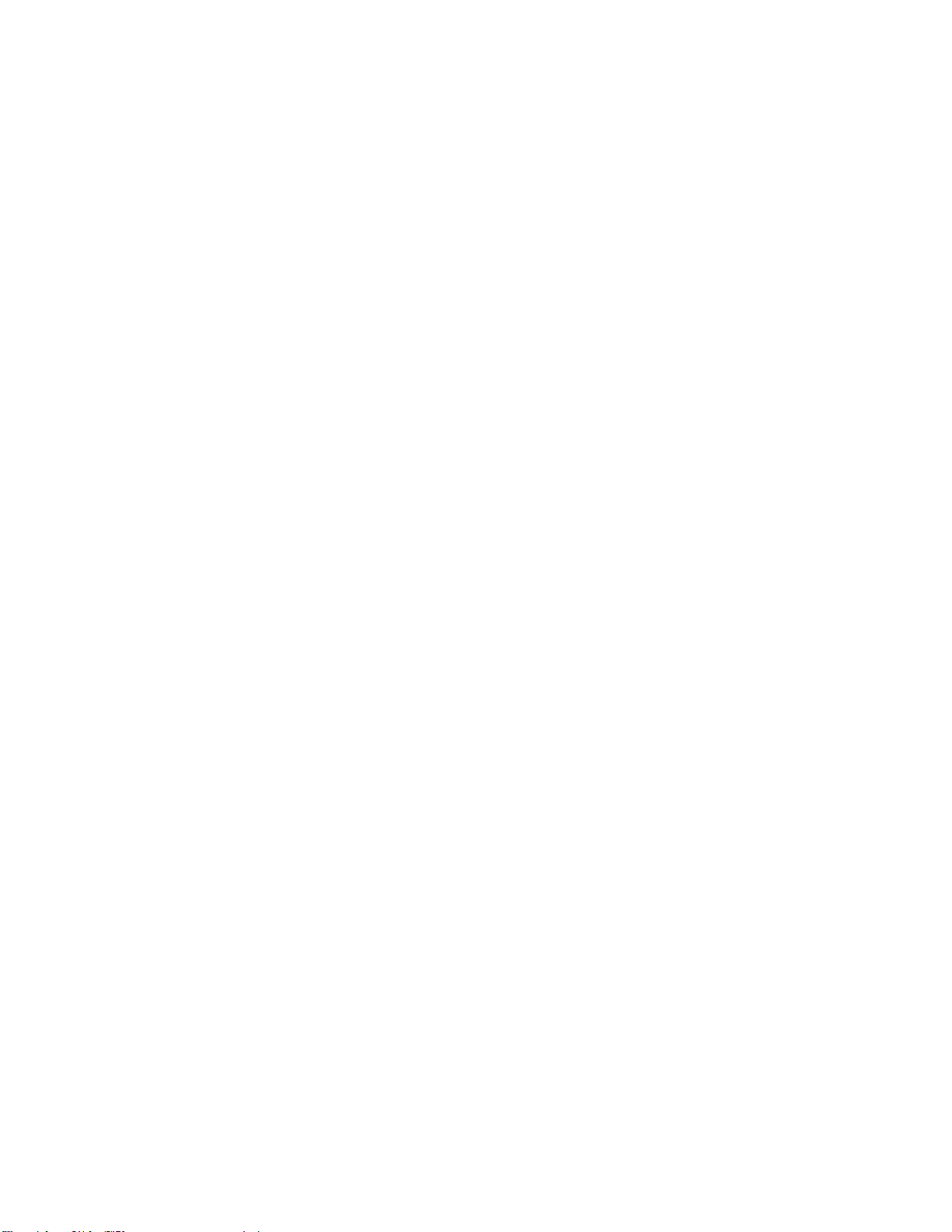
xivユーザー・ガイド
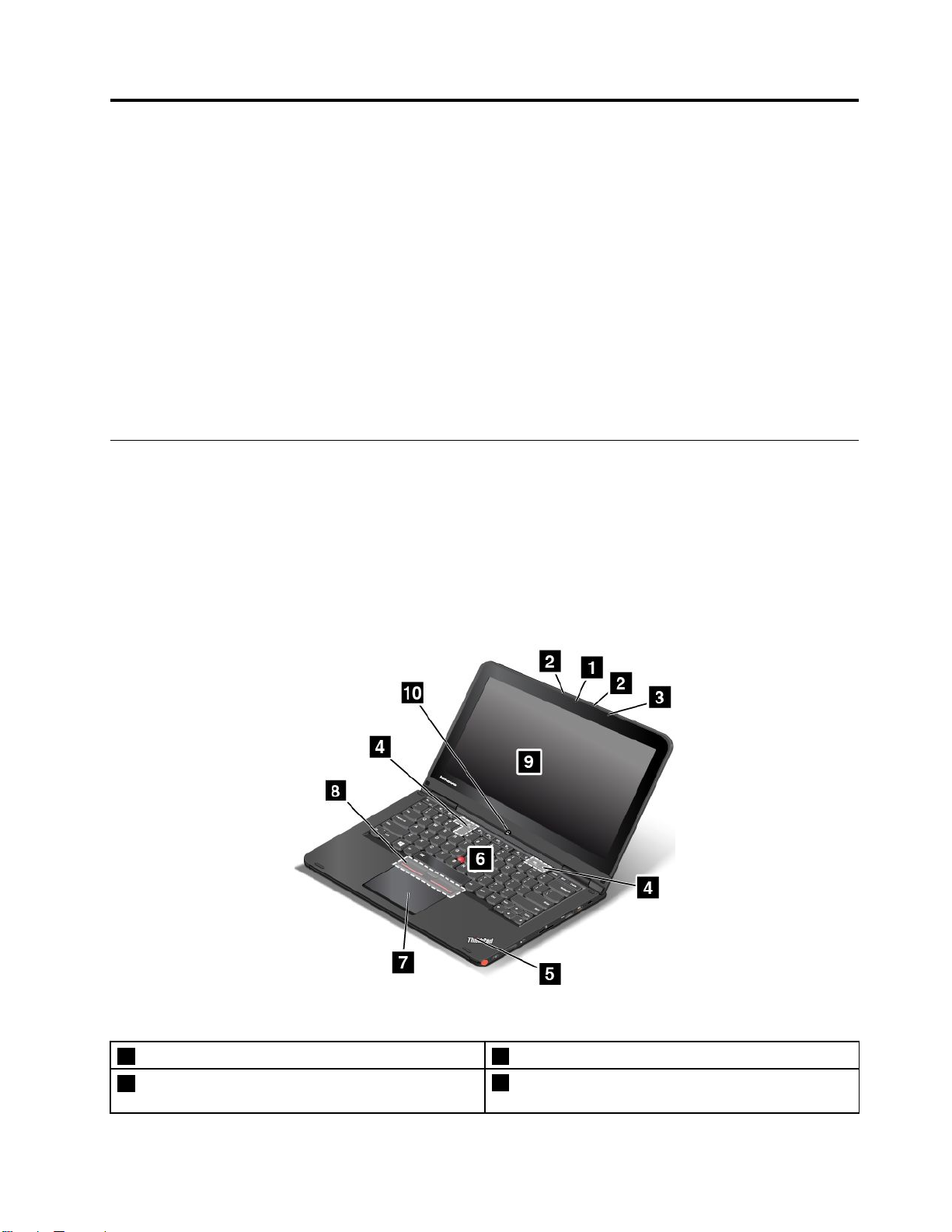
第
1
章
各
部
の
名
称
と
役
第 第
1 1
章 章
各 各
部 部
の の
名 名
称 称
と と
この章では、コネクターの位置、重要なプロダクト・ラベルの位置、コンピューターの機能、仕様、運用
環境、および初期インストール済みのプログラムについて説明します。
この章には以下のトピックが含まれています。
•1ページの『コンピューターのコントロール、コネクターおよびインジケーターの位置』
•8ページの『重要な製品情報の位置』
•9
ページの『機能』
•11ページの『仕様』
•11ページの『操作環境』
•12ページの『Lenovoプログラム』
コ
ン
ピ
ュ
ー
タ
ー
の
コ
ン
コ コ
ン ン
ピ ピ
ュ ュ
ー ー
タ タ
ー ー
の の
コ コ
ここでは、ThinkPadのハードウェア機能を紹介し、ThinkPadを使い始めるために必要な基本情報を提
供します。
前
面
前 前
面 面
ト
ン ン
ト ト
割
役 役
割 割
ロ
ー
ル
、
コ
ネ
ク
タ
ー
お
よ
び
イ
ン
ジ
ケ
ー
タ
ー
の
ロ ロ
ー ー
ル ル
、 、
コ コ
ネ ネ
ク ク
タ タ
ー ー
お お
よ よ
び び
イ イ
ン ン
ジ ジ
ケ ケ
ー ー
タ タ
位
ー ー
の の
位 位
置
置 置
注 注注: ::モデルによっては、ご使用のコンピューターの外観は、次に示す図と異なる場合があります。
図 1. 前 面
1カメラ2マイクロホン
3周辺光センサー(Windows
スのコンピューター・モデルで使用可能)
®
8.1およびWindows10ベー
4スピーカー
©CopyrightLenovo2016
1
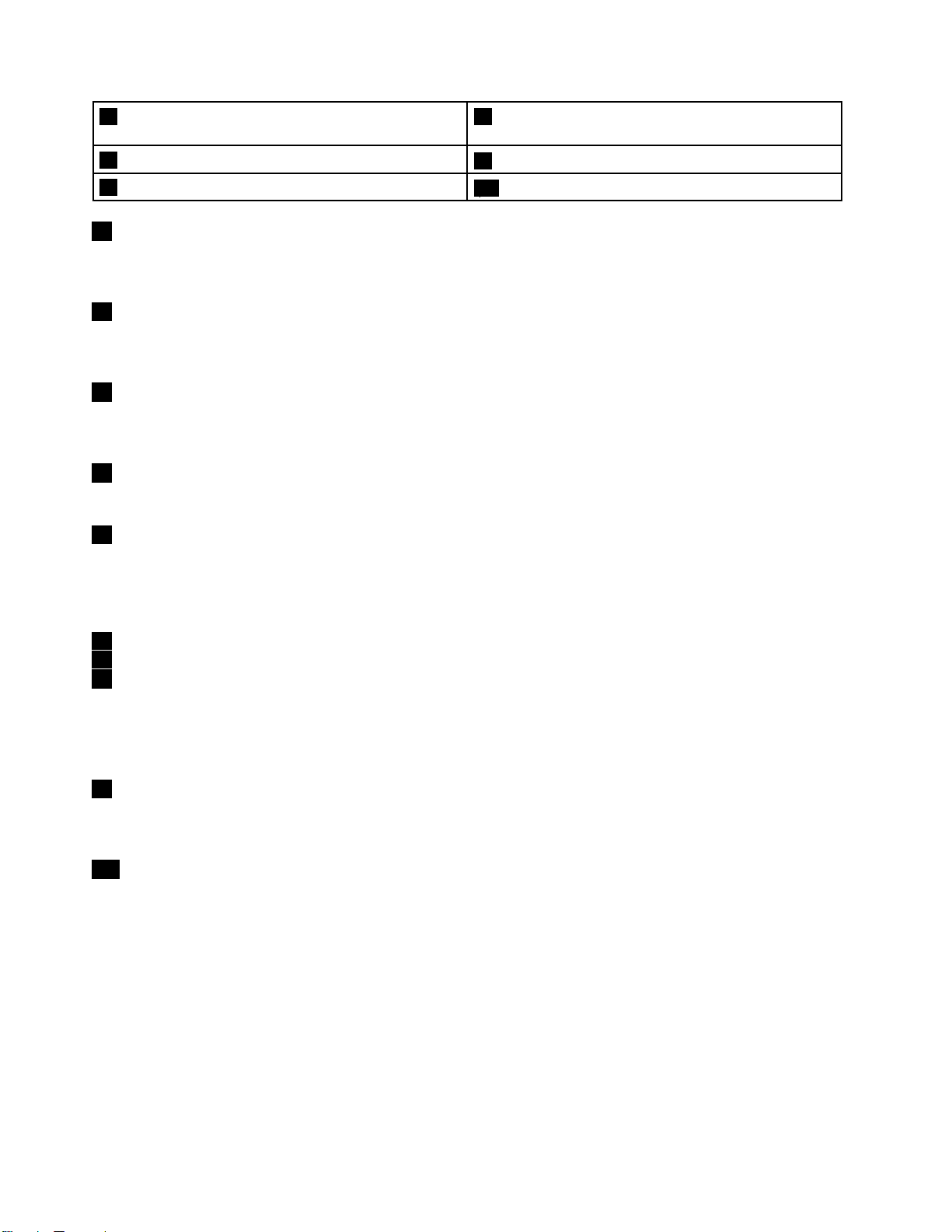
5システム状況インジケーター(点灯したThinkPad
ロゴ)
®
6TrackPoint
®
ポインティング・スティック
7トラックパッド
9マルチタッチ・スクリーン
1 11カ カカメ メメラ ラ
このカメラを使用して、写真を撮影したりビデオ会議を行ったりすることができます。詳しくは、50
ページの『カメラの使用』を参照してください。
2 22マ ママイ イイク ククロ ロ
マイクロホンは、オーディオ対応のプログラムと共に使用することで、音声をコンピューターに取り
込みます。
3 33周 周周辺 辺辺光 光光セ セセン ンンサ サ
周辺光センサーにより、周囲の照明条件が感知されます。次に、この条件に応じて画面の明るさが
調整されます。
4 44ス ススピ ピピー ーーカ カ
ご使用のコンピューターには、ステレオ・スピーカーが装備されています。
5 55シ シシス スステ テ
点灯したThinkPadロゴはシステム状況インジケーターとして機能します。詳しくは、7ページの『状況イ
ンジケーター』を参照してください。
ラ
ロ
ホ
ン
ホ ホ
ン ン
サ
ー
(Windows
ー ー
(Windows (Windows
カ
ー
ー ー
テ
状
況
ム ムム状 状
況 況
イ イイン ンンジ ジジケ ケケー ー
8.1
よ
び
8.1 8.1
お おおよ よ
ー
ー
タ タター ー
( ((点 点点灯 灯灯し しした た
Windows
び び
Windows Windows
た
ThinkPad
ThinkPad ThinkPad
8TrackPointボタン
10Windowsボタン
10
10 10
ベ ベベー ーース ス
ロ
ロ ロ
ゴ ゴゴ) )
ス
の ののコ ココン ンンピ ピピュ ュュー ー
)
ー
タ
タ タ
ー ーー・ ・・モ モ
モ
デ デデル ルルで でで使 使使用 用用可 可
可
)
能 能能) )
ThinkPad
ThinkPad ThinkPad
6 66TrackPoint TrackPoint
7 77ト トトラ ラ
8 88TrackPoint TrackPoint
キーボードには、ThinkPadポインティング・デバイスが組み込まれています。これを使うと、ポインティ
ング、選択、ドラッグなどの操作を、通常のタイプ位置から指を離さずに一連の動きとして行うことがで
きます。詳しくは、38ページの『ThinkPadポインティング・デバイス』を参照してください。
9 99マ ママル ルルチ チチタ タ
ご使用のコンピューターには、マルチタッチ・スクリーンが装備されています。詳しくは、20ページの
『マルチタッチ・スクリーンの使用』を参照してください。
10
10 10
Windows
•Windows Windows
ピューターをウェイクアップするには、Windowsボタンを押します。
Windows
•Windows Windows
ターをウェイクアップするにはWindowsボタンを押します。
右
右 右
TrackPoint
TrackPoint
側
側 側
ラ
Windows
Windows Windows
ポ ポポイ イイン ンンテ テ
ッ ッック ククパ パパッ ッッド ド
面
面 面
テ
ン
・
バ
ィ ィィン ン
グ ググ・ ・
デ デデバ バ
ポ
ポ ポ
イ イイン ンンテ テティ ィィン ン
ド
タ
ボ ボボタ タ
タ
ッ
・
ッ ッ
チ チチ・ ・
ボ
ボ ボ
タ タタン ン
8.1
8.1 8.1
の のの場 場場合 合合:現在のワークスペースとスタート画面を切り替えたり、スリープ状態からコン
お
び
7 77お お
よ よよび び
ン
グ ググ・ ・・ス スステ テティ ィ
ン
ン ン
リ
ス ススク ククリ リ
ン
ー
ー ー
Windows
Windows Windows
ス
イ イイス ス
ィ
ク
ッ ッック ク
ン
ン ン
10
10 10
の のの場 場場合 合合:『スタート』メニューを開いたり、スリープ状態からコンピュー
注 注注: ::モデルによっては、ご使用のコンピューターの外観は、次に示す図と異なる場合があります。
2ユーザー・ガイド

図 2. 右 側 面
1タブレット・デジタイザー・ペン(一部のモデルで
使用可能)
3ボリューム・コントロール・ボタン4画面回転ロック・ボタン
5メディア・カード・スロット
7HDMI™(ハイデフィニション・マルチメディア・イ
ンターフェース)コネクター
タ
1 11タ タ
ブ ブブレ レレッ ッ
ッ
ト トト・ ・・デ デデジ ジジタ タ
タ
イ イイザ ザザー ーー・ ・・ペ ペ
ペ
ン
ン ン
( ((一 一一部 部部の ののモ モモデ デデル ルルで でで使 使使用 用
2電源ボタン
6USB3.0コネクター
8セキュリティー・ロック・スロット
用
可 可可能 能能) )
)
モデルによっては、ご使用のコンピューターにタブレット・デジタイザー・ペンが付属しています。
タブレット・デジタイザー・ペンを使用すると、マウスやキーボードを使うようにコンピューターを
操作できます。
ボ
タ
2 22電 電電源 源源ボ ボ
ン
タ タ
ン ン
コンピューターの起動やコンピューターをスリープ状態にするには、電源ボタンを押します。電源をオフ
にする方法については、18ページの『よくある質問と答え』を参照してください。
コンピューターがまったく応答しない場合は、電源ボタンを4秒間以上押し続けてコンピューターの
電源をオフにできます。コンピューターの電源をオフにできない場合は、91ページの『コンピュー
ターが応答を停止した』を参照してください。
また、電源ボタンの動作を定義できます。例えば、電源ボタンを押してコンピューターの電源をオフにした
り、スリープ状態または休止状態にできます。電源ボタンの動作を変更するには、以下のようにします。
1.『コントロールパネル』に移動し、表示を『カテゴリ』から『大きいアイコン』または『小さい
アイコン』に変更します。
『
電
2.『 『
電 電
源 源源オ オオプ ププシ シ
シ
ョ ョョン ンン』 』
』
➙
➙ ➙
『 『『電 電電源 源
源
ボ
ボ ボ
タ タタン ンンの の
の
動 動動作 作作を をを選 選選択 択択す すする る
る
』 』』の順にクリックします。
3.画面の指示に従います。
3 33ボ ボボリ リリュ ュ
ュ
ー ーーム ムム・ ・
・
コ ココン ンント ト
ト
ロ ロロー ーール ル
ル
・
・ ・
ボ ボボタ タタン ン
ン
ボリューム・ボタンを使用して、コンピューターをタブレット・モードで使用しながらスピーカー
音量を調整できます。
第1章.各部の名称と役割3
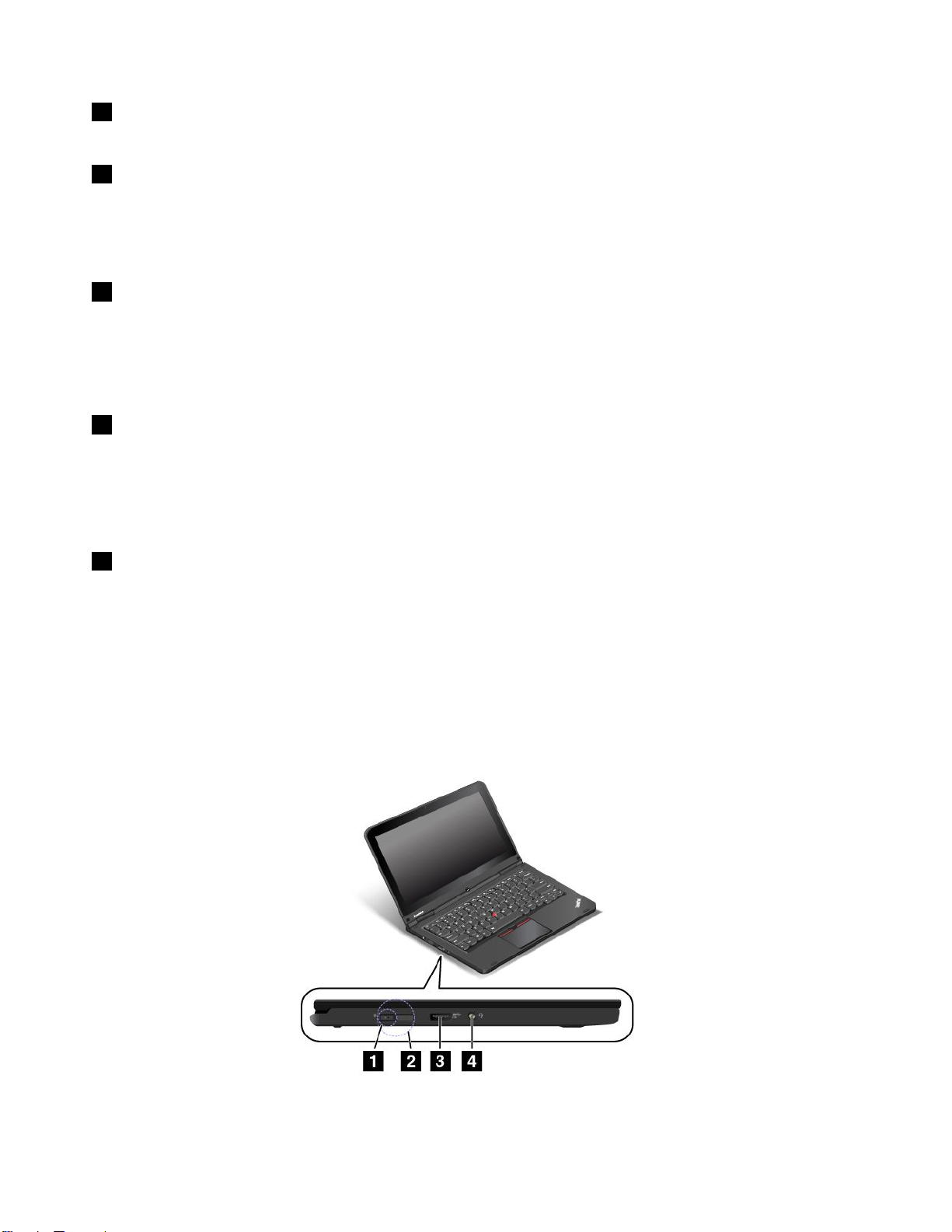
転
ロ
4 44画 画画面 面面回 回回転 転
画面の回転機能をロックするには、画面回転ロック・ボタンを使用します。
5 55メ メメデ デディ ィィア ア
ご使用のコンピューターには、メディア・カード・スロットがあるメディア・カード・リーダーが装備さ
れています。フラッシュ・メディア・カードをメディア・カード・スロットに挿入して、カード上の
データを読み取ります。サポートされるカードについては、51ページの『フラッシュ・メディア・
カードの使用』を参照してください。
USB
6 66USB USB
ユニバーサル・シリアル・バス(USB)3.0コネクターは、USBキーボードやUSBマウスなどのUSBと
互換性のあるデバイスの接続に使用されます。
注 注注意 意意: ::USBケーブルをこのコネクターに接続するときは、USBマークを上に向けてください。逆向き
に接続しようとすると、コネクターが損傷する恐れがあります。
Mini
7 77Mini Mini
MiniHDMIコネクターを使用して、コンピューターをHDMI対応のオーディオ・デバイスまたは高品位テ
レビ(HDTV)などのビデオ・モニターに接続します。
注 注注: ::コンピューターをサポートされているThinkPadOneLinkDockに接続する場合は、コンピューター側
にあるMiniHDMIコネクターではなく、ドック側にあるHDMIコネクターを使用してください。
8 88セ セセキ キ
コンピューターを盗難から守るには、このセキュリティー・ロック・スロットに対応するセキュリ
ティー・ケーブル・ロックを購入して、コンピューターを頑丈で動かない物体に固定します。
ア
3.0
3.0 3.0
HDMI
HDMI HDMI
キ
リ
ュ ュュリ リ
ロ ロ
・
・ ・
コ ココネ ネ
テ
テ テ
ク
ッ ッック ク
ー
カ カカー ー
ネ
ク ククタ タ
コ ココネ ネネク ククタ タター ー
ィ ィィー ーー・ ・
タ
・ ・・ボ ボボタ タ
ド ドド・ ・・ス ス
タ
・
ン
ン ン
ス
ロ
ト
ロ ロ
ッ ッット ト
ー
ー ー
ー
ッ
ロ ロロッ ッ
ク クク・ ・・ス ススロ ロ
ロ
ト
ッ ッット ト
注 注注: ::セキュリティー・システム・ロック装置とセキュリティー機構の評価、選択、実装は、お客様の
責任で行っていただきます。Lenovoでは、その機能性、品質、および性能についての言及、評価、
および保証は行いません。
左
側
面
左 左
側 側
面 面
図 3. 左 側 面
4ユーザー・ガイド
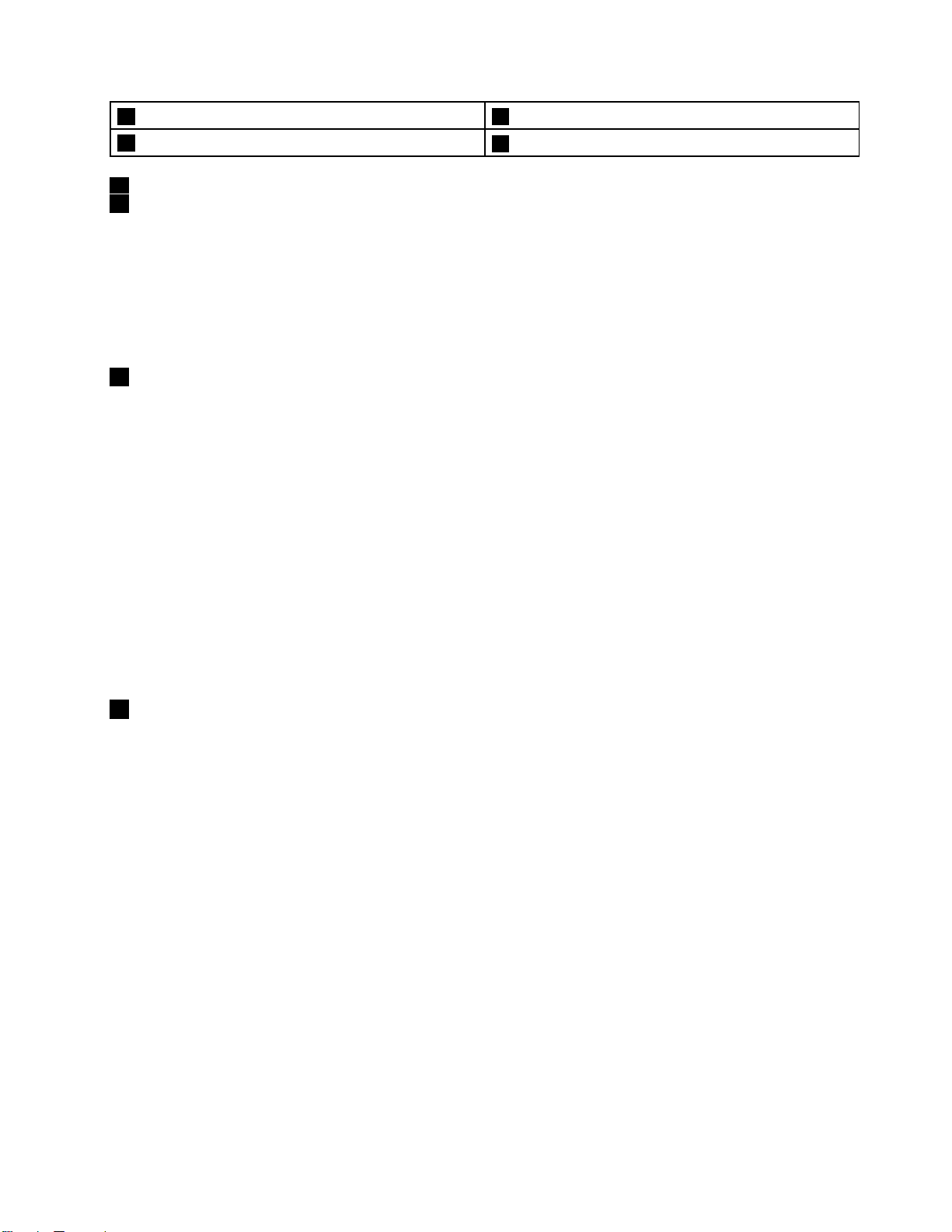
1AC電源コネクター2LenovoOneLinkコネクター
3AlwaysOnUSBコネクター(USB3.0コネクター)
AC
1 11AC AC
電 電電源 源源コ ココネ ネ
Lenovo
2 22Lenovo Lenovo
ネ
OneLink
OneLink OneLink
ク ククタ タター ー
ー
ネ
コ ココネ ネ
ク ククタ タター ー
ー
4オーディオ・コネクター
AC電源アダプターをAC電源コネクターに接続すると、AC電力がコンピューターに供給され、バッ
テリーが充電されます。対応のThinkPadOneLinkDockオプションをLenovoOneLinkコネクターに接続
すると、コンピューターの機能が拡張されるだけでなく、AC電力がコンピューターに供給され、
バッテリーが充電されます。
LenovoOneLinkコネクターを使用するには、まずLenovoOneLinkコネクターからコネクター・カバーを
取り外します。
Always
3 33Always Always
On
USB
On On
USB USB
ネ
タ
ー
(USB
3.0
ネ
タ
コ ココネ ネ
ク ククタ タ
ー ー
(USB (USB
3.0 3.0
コ ココネ ネ
ク ククタ タ
)
ー ーー) )
AlwaysOnUSBコネクターではデフォルトで、コンピューターが次に示す状態の場合は、一部のモバイ
ル・デジタル・デバイスやスマートフォンを充電できます。
•コンピューターがオンまたはスリープ状態の場合
•コンピューターが休止状態または電源が切れた状態であっても、AC電源に接続されている場合
コンピューターがAC電源に接続されていない状態で、休止状態または電源オフになっているときにこれ
らのデバイスを充電するには、次のようにします。
Windows
•Windows Windows
7 77の のの場 場場合 合合:PowerManagerプログラムを起動し、『共 共共通 通
通
電
省 省省電 電
力 力力設 設設定 定定』タブをクリックして、画面
の指示に従います。
Windows
•Windows Windows
8.1
よ
び
8.1 8.1
お おおよ よ
Windows
び び
Windows Windows
10
の
10 10
合
の の
場 場場合 合
:LenovoSettingsプログラムを起動し、『電 電電源 源
源
』をクリックし
て画面の指示に従います。
注 注注意 意意: ::USBケーブルをコネクターに接続するときは、USBマークを上に向けてください。逆向きに接続
しようとすると、コネクターが損傷する恐れがあります。
4 44オ オオー ーーデ デ
デ
ィ ィィオ オオ・ ・
・
ネ
タ
コ ココネ ネ
ー
ク ククタ タ
ー ー
コンピューターからの音を聴くには、3.5mm(0.14インチ)、4極プラグのヘッドホンまたはヘッド
セットをオーディオ・コネクターに接続します。
ファンクション・スイッチ付きのヘッドセットをご使用の場合は、ヘッドセットの使用中にこのスイッチ
を押さないようにしてください。スイッチを押すとヘッドセットのマイクロホンは使用不可になり、コン
ピューター内蔵のマイクロホンが使用可能になります。
第1章.各部の名称と役割5
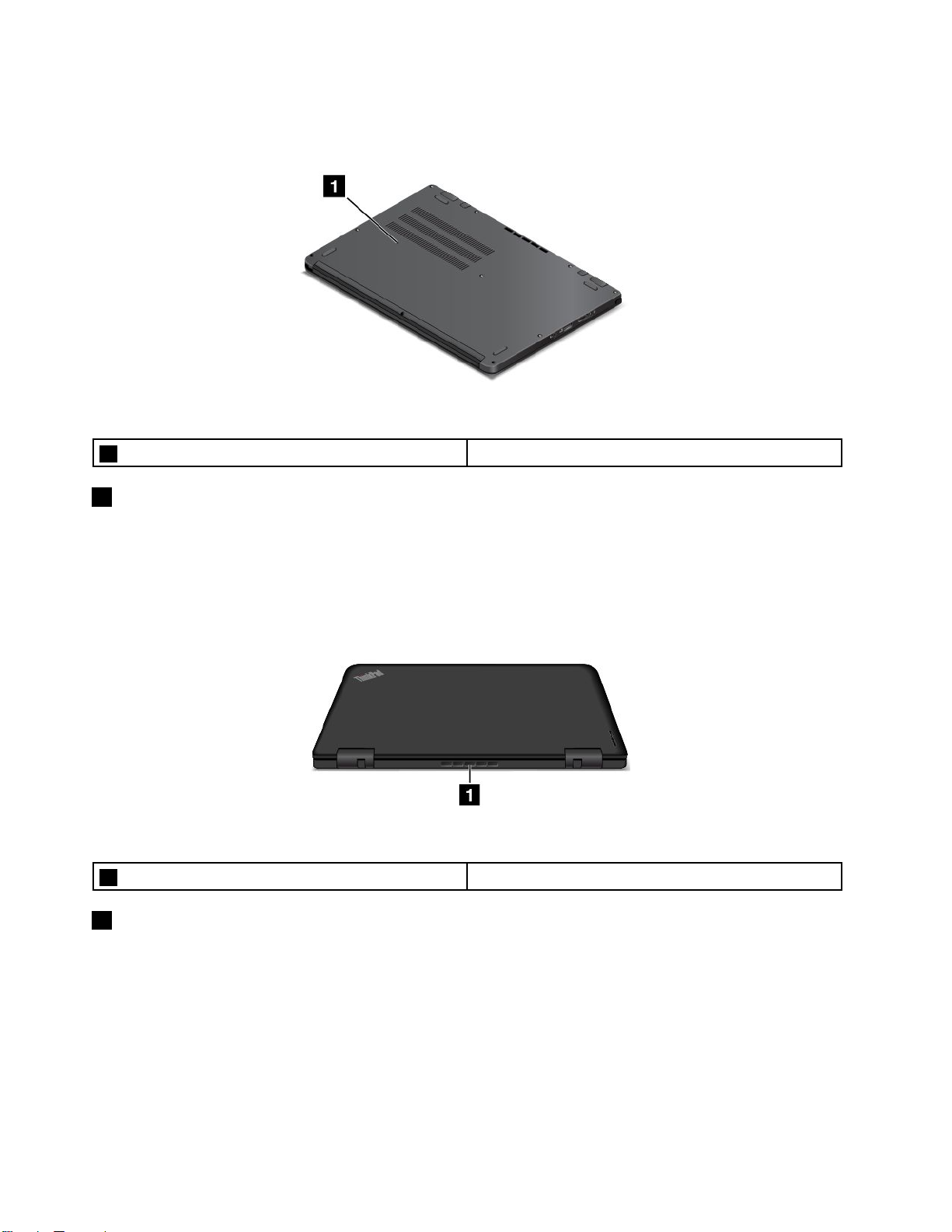
底
面
底 底
面 面
図 4. 底 面
1緊急用リセット・ホール
リ
セ
1 11緊 緊緊急 急急用 用用リ リ
システムが応答しなくなり、電源ボタンを押しても電源をオフにできない場合は、AC電源アダプター
を取り外してから、とがったものやまっすぐに伸ばしたペーパー・クリップを緊急用リセット・ホー
ルに入れてコンピューターをリセットします。
ト
セ セ
ッ ッット ト
・ ・・ホ ホホー ー
ー
ル
ル ル
背
面
背 背
面 面
図 5. 背 面
1ファン放熱孔
放
熱
1 11フ フファ ァァン ンン放 放
ファン放熱孔とファンは、コンピューター内に空気を循環させて、適切に冷却を行います(特にマ
イクロプロセッサーを冷却します)。
:
注 注注: :
•コンピューター内部に空気を循環させるために、ファン放熱孔をふさがないように気を付けてくだ
さい。
•コンピューターで高負荷のタスクを実行している場合、コンピューターのファン放熱孔が非常に熱
くなる場合があります。コンピューターを使用したり、運ぶ際は、放熱孔に直接触れないように
注意してください。
孔
熱 熱
孔 孔
6ユーザー・ガイド
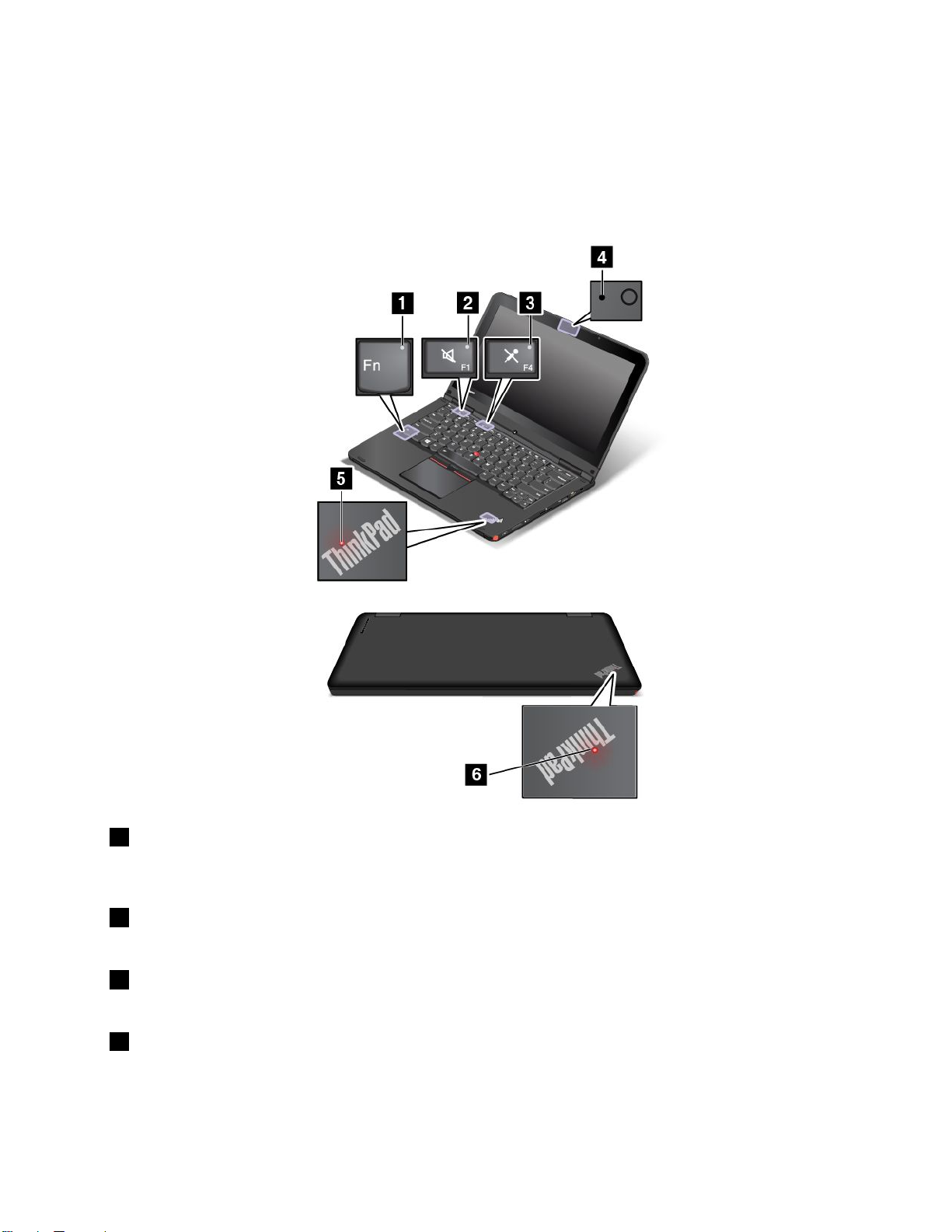
状
況
イ
ン
ジ
ケ
ー
タ
状 状
況 況
イ イ
ン ン
ジ ジ
ケ ケ
ー ー
コンピューターには、コンピューターのさまざまな状況を示す電源状況インジケーターが装備され
ています。
注 注注: ::モデルによっては、ご使用のコンピューターの外観は、このトピックに示す図と異なる場合が
あります。
ー
タ タ
ー ー
Fn
Lock
1 11Fn Fn
Lock Lock
FnLockインジケーターはFnLock機能の状況を示します。詳しくは、36ページの『特殊キー』を参照
してください。
2 22ス ススピ ピピー ー
スピーカーの消音インジケーターがオンの場合、スピーカーは消音状態です。
3 33マ ママイ イイク ク
マイクロホンの消音インジケーターがオンの場合、マイクロホンは消音状態です。
4 44カ カカメ メメラ ラ
カメラ状況インジケーターがオンになっている場合、カメラが使用中であることを示します。
ン
ジ
イ イイン ン
ジ ジ
ー
ク
ラ
カ カカー ーーの の
ロ ロロホ ホホン ン
状 状状況 況況イ イ
の
ン
イ
消 消消音 音音イ イ
の のの消 消消音 音
ン ンンジ ジ
ケ ケケー ーータ タ
タ
ー
ー ー
イ
音
ジ
ケ ケケー ー
ン ンンジ ジジケ ケ
イ イイン ンンジ ジ
ー
ケ
ー
ー
ー ー
タ タター ー
ジ
ケ
ケ ケ
ー
タ タター ー
ー ーータ タター ー
ー
第1章.各部の名称と役割7

ス
ム
況
5 556 66シ シシス ス
ご使用のコンピューターには、2つのThinkPadロゴがあります。1つはパームレスト上、もう1つは外側
のカバー上にあります。それぞれの点灯したThinkPadロゴはシステム状況インジケーターとして機
能し、コンピューターの状況を確認できます。
•3 33回 回
速
•速 速
遅
•遅 遅
オ
•オ オ
点
•点 点
重
要
重 重
要 要
テ テテム ム
状 状状況 況
回
点
の のの点 点
滅 滅滅: ::コンピューターは電源に接続されています。
点
い いい点 点
滅 滅滅: ::コンピューターは休止状態に移行中です。
点
い いい点 点
滅 滅滅: ::コンピューターはスリープ状態です。
フ フフ: ::コンピューターは、オフか休止状態です。
灯 灯灯: ::コンピューターはオン(通常使用)になっています。
な
製
品
な な
製 製
品 品
ン
イ イイン ン
ジ ジジケ ケケー ーータ タター ー
情
報
の
情 情
位
報 報
の の
位 位
ー
置
置 置
ここでは、マシン・タイプ、モデル・ラベル、FCCIDおよびIC認証情報、WindowsCertificateof
Authenticityラベル、純正Microsoft
マ
シ
ン
・
タ
イ
プ
と
マ マ
シ シ
ン ン
・ ・
タ タ
イ イ
プ プ
マシン・タイプとモデル・ラベルにより、コンピューターを識別します。Lenovoのサービスやサポートを
受ける場合に、マシン・タイプとモデルの情報は、技術担当者がお客様のコンピューターを特定して
迅速なサービスをご提供するのに役立ちます。
次の図は、コンピューターのマシン・タイプとモデルの位置を示しています。
モ
と と
モ モ
®
ラベルの位置について説明します。
デ
ル
・
ラ
ベ
デ デ
ル ル
・ ・
ル
ラ ラ
ベ ベ
ル ル
FCC
ID
お
よ
び
IC
認
証
に
関
す
る
情
FCC FCC
ID ID
お お
よ よ
び び
IC IC
認 認
証 証
に に
関 関
す す
下図に示すように、コンピューター底部に内蔵トランスミッター・カードのFCCIDおよびIC認証
番号が記載されています。
8ユーザー・ガイド
報
る る
情 情
報 報
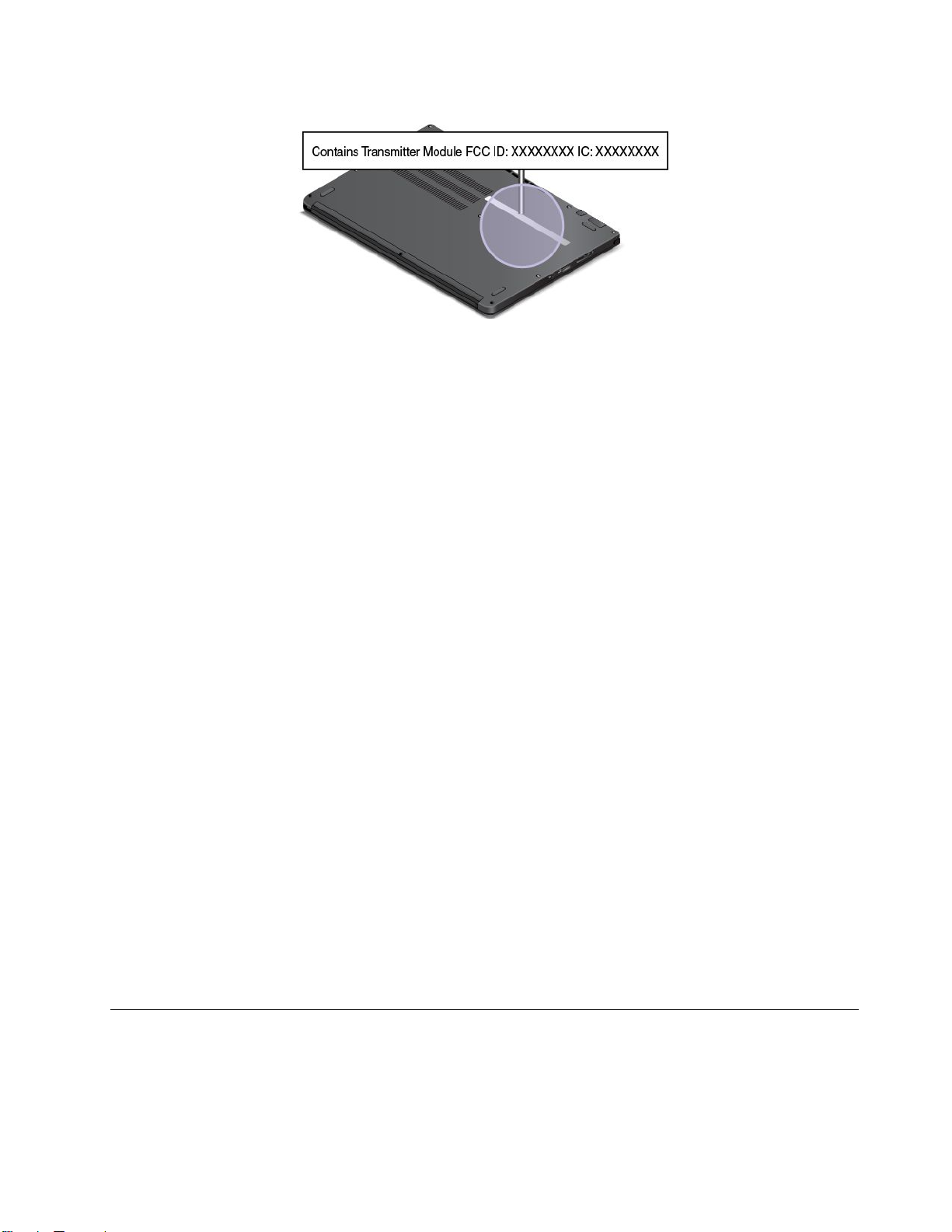
Windows
Windows Windows
オ
ペ
レ
ー
テ
ィ
ン
グ
・
シ
ス
テ
ム
の
ラ
ベ
オ オ
ペ ペ
レ レ
ー ー
テ テ
ィ ィ
ン ン
グ グ
・ ・
シ シ
ス ス
テ テ
ム ム
の の
ル
ラ ラ
ベ ベ
ル ル
Windows
Windows Windows
コンピューターには、コンピューター・カバー上またはバッテリー・コンポーネントの内側にCertificate
ofAuthenticityラベルが貼付されています。CertificateofAuthenticityは、そのコンピューターがWindows7
製品のライセンスを受けており、Windows7の純正品が初期インストールされていることを示すもので
す。場合によっては、より古いWindowsバージョンがWindows7Professionalライセンスのダウングレー
ド権の条件によって初期インストールされていることがあります。CertificateofAuthenticityには、そ
のコンピューターにライセンスされたWindows7のバージョンおよび製品IDが印刷されています。
製品IDは、Lenovo製品リカバリー・ディスク・セット以外のソースからWindows7オペレーティン
グ・システムを再インストールする必要がある場合に重要です。
Windows
Windows Windows
造日、および初期インストールされているWindows8、Windows8.1またはWindows10のバージョンに
よっては、コンピューターのカバーに純正Microsoftラベルが貼付されている場合があります。さまざ
まな種類の純正Microsoftラベルの図については、http://www.microsoft.com/en-us/howtotell/Hardware.aspx
を参照してください。
•中華人民共和国では、Windows8、Windows8.1、またはWindows10のどのバージョンが初期インス
トールされているコンピューターでも、純正Microsoftラベルが必要です。
•そのほかの国や地域では、純正Microsoftラベルは、Windows8Pro、Windows8.1またはWindows10Pro
のライセンスを受けたコンピューター・モデルにのみ必要です。
純正Microsoftラベルがない場合、初期インストールされているWindowsバージョンが純正ではないと
は限りません。初期インストールされているWindows製品が純正であるかどうかについて詳しくは、
http://www.microsoft.com/en-us/howtotell/default.aspxでMicrosoftから提供される情報を参照してください。
Certificate
7 77Certificate Certificate
Windows
8 88、 、、Windows Windows
Authenticity:
of ofofAuthenticity: Authenticity:
8.1
、
8.1 8.1
、 、
お おおよ よよび び
Windows7オペレーティング・システムが初期インストールされている
び
Windows
Windows Windows
10
の
正
10 10
の の
Microsoft
純 純純正 正
Microsoft Microsoft
ラ ララベ ベベル ルル: ::お住いの地域、コンピューターの製
Windows7製品とは異なり、製品IDまたはコンピューターがライセンスを受けたWindowsバージョンを
示す外付けで視認できる表示物はありません。その代わり、製品IDはコンピューターのファームウェア
に記録されています。Windows8、Windows8.1、Windows10製品がインストールされている場合はいつで
も、インストール・プログラムがコンピューターのファイームウェアにある製品IDが有効であり一致し
ていることを確認してから、アクティベーションを完了します。
場合によっては、より古いWindowsバージョンがWindows8Pro、Windows8.1Pro、またはWindows10Pro
ライセンスのダウングレード権の条件によって初期インストールされていることがあります。
機
能
機 機
能 能
ここでは、ご使用のコンピューターの機能について説明します。
ノ ノノー ーート トトブ ブブッ ッック クク・ ・・コ ココン ン
ン
ピ ピピュ ュュー ー
ー
タ タター ーーの のの色 色
色
第1章.各部の名称と役割9
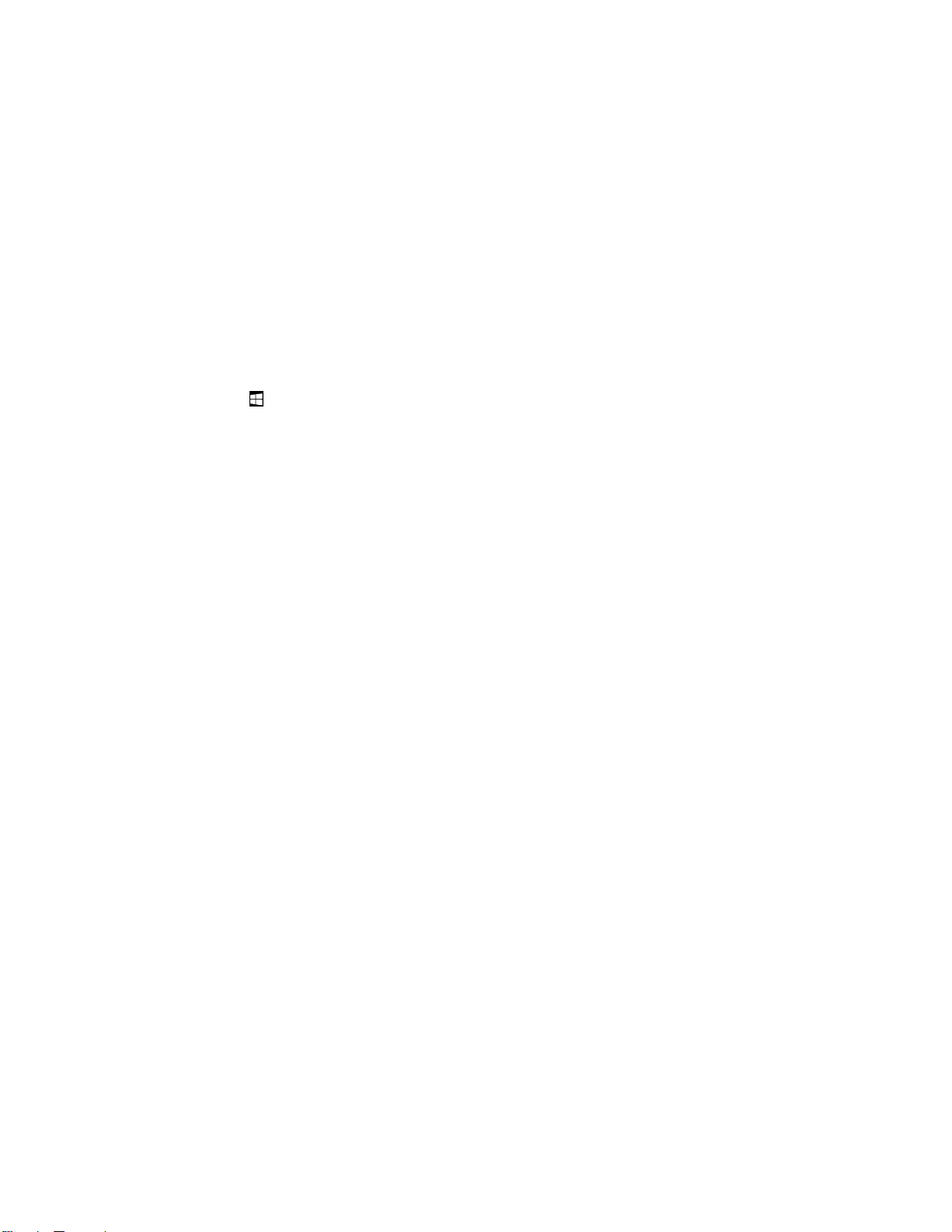
黒色または銀色
ッ
プ ププロ ロロセ セセッ ッ
ー
サ ササー ー
ご使用のコンピューターのマイクロプロセッサー情報を表示するには、次のようにします。
Windows
•Windows Windows
テ
テ テ
Windows
•Windows Windows
7 77の のの場 場場合 合合: ::『スタート』メニューを開き、『コ ココン ン
ィ ィィ』をクリックします。
8.1
場
8.1 8.1
の のの場 場
合 合合: ::デスクトップ画面に移動し、次にポインターを画面の右上または右下に移動して
チャームを表示します。次に、『 『
Windows
•Windows Windows
10
10 10
の のの場 場場合 合合: ::以下のいずれかを実行します。
–『スタート』メニューを開き、『設 設設定 定
の
べ べべて てての の
ジ
ジ ジ
–『開始』ボタン
メ メメモ モモリ リリー ー
ア
ア ア
プ ププリ リリ』をクリックしてすべてのプログラムを表示し、『 『『設 設設定 定
ン
情
ョ ョョン ン
情 情
報 報報』 』』をクリックします。
を右クリックします。次に『シ シ
ー
『
定
』
➙
設 設設定 定
』 』
定
PC
➙ ➙
『 『『PC PC
』をクリックします。『設 設設定 定定』が表示されない場合は、『す す
ン
』
情 情情報 報報』 』
シ
ス スステ テテム ムム』を選択します。
ー
ピ ピピュ ュュー ー
タ タター ーー』を右クリックしてから『プ プ
の順にクリックします。
定
』
』 』
DDR3LVSDRAM
ス ススト トトレ レレー ー
ー
ジ ジジ・ ・・デ デ
デ
バ ババイ イイス ス
ス
モデルによって異なります。
•2.5インチ・フォーム・ファクター(高さ7mm)のハードディスク・ドライブ
•2.5インチ・フォーム・ファクター(高さ7mm)のソリッド・ステート・ドライブ
•2.5インチ・フォーム・ファクター(高さ7mm)のハイブリッド・ドライブ
•M.2ソリッド・ステート・ドライブ(キャッシュ専用)
➙
➙ ➙
『 『『シ シシス スステ テテム ム
プ
パ
ロ ロロパ パ
す
ム
』
➙
『
』 』
➙ ➙
ー
『 『
バ ババー ー
プ
デ デディ ィィス ススプ プ
イ
レ レレイ イ
•ディスプレイ・サイズ:317.5mm(12.5インチ)
•ディスプレイの解像度:
–LCD:最大1366x768または1920x1080(モデルによって異なります)
–外付けモニター:最大1920x1200。モニター・モデルによって異なります。
•薄膜トランジスター(TFT)テクノロジー採用のカラー・ディスプレイ。
•明るさ調節
•マルチタッチ・スクリーン
ー
キ キキー ーーボ ボボー ー
ド
ド ド
•ファンクション・キー
•キーボード・フレーム移動機能
•6列、バックライト付き、防滴
•ThinkPadポインティング・デバイス
イ イイン ンンタ タター ー
ー
フ フフェ ェェー ー
ー
ス
ス ス
•フォーインワン・メディア・カード・スロット
•AC電源コネクター
10ユーザー・ガイド

•AlwaysOnUSBコネクター(USB3.0コネクター)
•オーディオ・コネクター
•LenovoOneLinkコネクター
•MiniHDMIコネクター
•USB3.0コネクター
•画面回転ロック・ボタン
•カメラ
•マイクロホン
•ボリューム・ボタン
•『Windows』ボタン
ワ ワワイ イイヤ ヤヤレ レレス スス機 機機能 能
•内蔵ワイヤレス・ローカル・エリア・ネットワーク(LAN)カード
•内蔵Bluetooth
仕
様
仕 仕
様 様
ここでは、ご使用のコンピューターの物理仕様を示します。
ズ
サ ササイ イイズ ズ
•幅:316.6mm(12.46インチ)
•奥行き:221mm(8.7インチ)
•高さ:
–デジタイザー・ペン付きのモデル:19.4mm(0.76インチ)
–デジタイザー・ペンなしのモデル:18.8mm(0.74インチ)
量
発 発発熱 熱熱量 量
最大45W(1時間当たり154BTU)
源
(AC
電 電電源 源
(AC (AC
•50~60Hzの正弦波入力
•AC電源アダプターの定格入力:100~240VAC、50~60Hz
能
源
電 電電源 源
ア アアダ ダダプ プ
プ
ー
)
タ タター ー
) )
操
作
環
操 操
ここでは、ご使用のコンピューターの操作環境について概説します。
環境:
•気圧を上げていない場所での最大高度:3,048m(10,000フィート)
•温度
–2,438m(8,000フィート)までの高度での使用時
–2,438m(8,000フィート)を超える高度での使用時
境
作 作
環 環
境 境
–動作時:5.0°C~35.0°C(41°F~95°F)
–ストレージ:5.0°C~43.0°C(41°F~109°F)
第1章.各部の名称と役割11
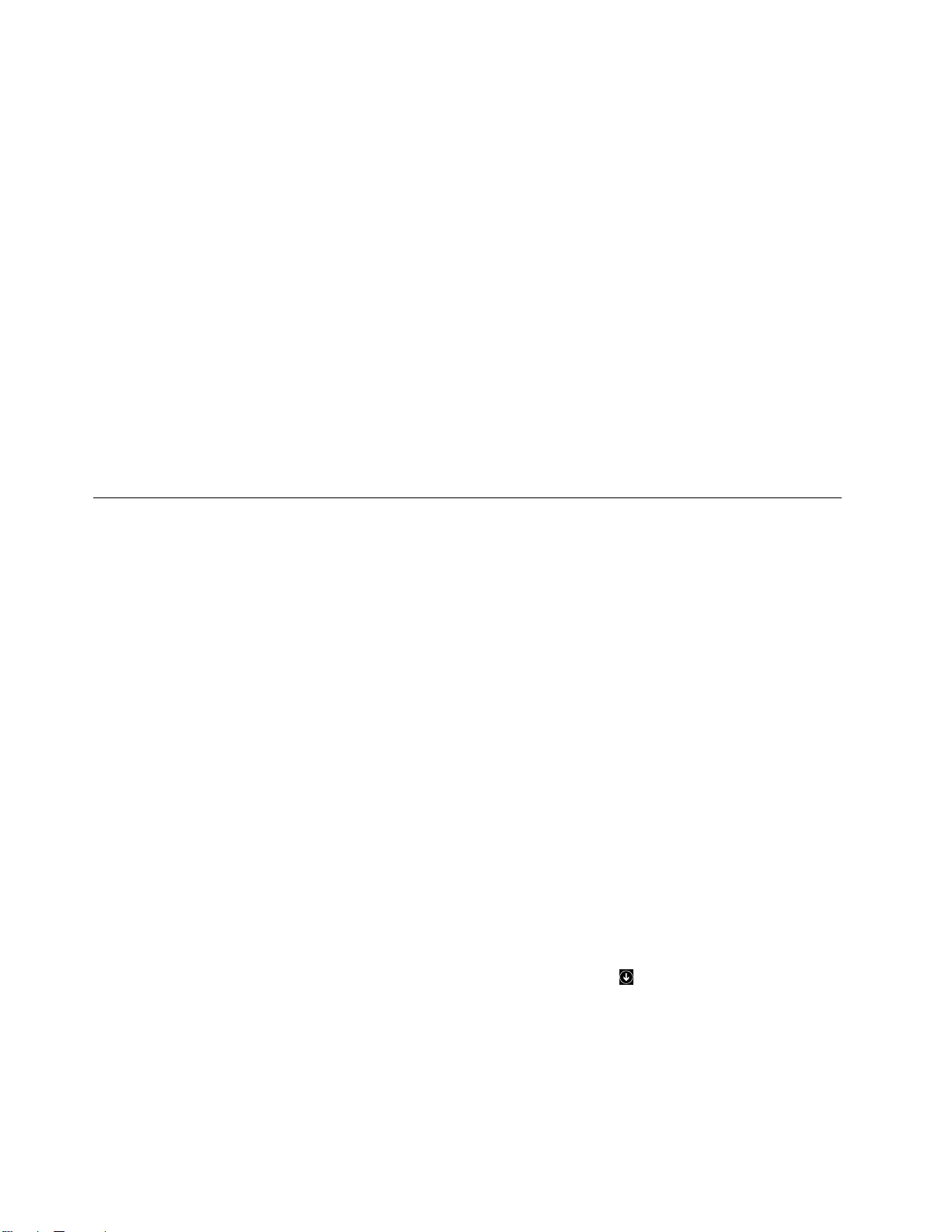
–加圧されていない条件下で使用する場合の最大温度:31.3°C(88°F)
注 注注: ::バッテリー・パックを充電する際の気温は、10°C(50°F)以上である必要があります。
•相対湿度
–動作時:8%~80%
–ストレージ:5%~95%
可能な限り、コンピューターを換気がよく、直射日光が当たらない乾燥した場所に置いてください。
コンピューターは、扇風機、ラジオ、エアコン、電子レンジなどの電化製品から離しておいてくださ
い。これらの電化製品から発生する強力な磁界によって、モニターや、ハードディスク・ドライブまた
はハイブリッド・ドライブのデータが損傷する恐れがあります。
コンピューターまたは他の接続されたデバイスの上または横に飲み物を置かないでください。液体が
コンピューターや接続されたデバイスの上または中にこぼれると、ショートまたはその他の損傷が生
じる恐れがあります。
キーボードの上で食べたり喫煙したりしないでください。キーボードの中に落下した粒子が損傷の原
因となる場合があります。
Lenovo
Lenovo Lenovo
ご使用のコンピューターには、作業を簡単かつ安全に行うために役立つLenovoプログラムがインス
トールされています。
注 注注: ::使用可能なプログラムは、予告なしに変更される場合があります。
Lenovoが提供するプログラムとその他のコンピューティング・ソリューションについて詳しくは、次の
Webサイトを参照してください。
http://www.lenovo.com/support
Lenovo
Lenovo Lenovo
コンピューターのLenovoプログラムにアクセスするには、以下のようにします。
Windows
•Windows Windows
Windows
•Windows Windows
プ
ロ
グ
ラ
プ プ
ロ ロ
グ グ
プ
ロ
グ
プ プ
ロ ロ
グ グ
お
7 77お お
よ よよび び
1.『スタート』ボタンをクリックして『スタート』メニューを開きます。プログラム名でプログ
ラムの場所を確認します。
2.『スタート』メニューにプログラムが表示されない場合は、『す すすべ べ
または『す すすべ べべて て
3.それでもプログラムのリストにプログラムが見つからない場合は、検索ボックスでプログラム
を検索します。
8.1
8.1 8.1
の のの場 場場合 合
1.Windowsキーを押してスタート画面を開きます。プログラム名でプログラムの場所を確認します。
ム
ラ ラ
ム ム
ラ
ム
へ
の
ア
ク
セ
ラ ラ
ム ム
へ へ
の の
ア ア
ク ク
び
Windows
Windows Windows
て
の ののア ア
合
:
10
場
10 10
の のの場 場
ア
プ ププリ リリ』(Windows10)をクリックしてすべてのプログラムを表示します。
ス
セ セ
ス ス
合
合 合
:
べ
て てての ののプ ププロ ロログ ググラ ララム ム
ム
』(Windows7)
2.プログラムがスタート画面に表示されない場合は、矢印アイコンをクリックしてアプリ
ケーション画面を開きます。
3.アプリケーション画面でもプログラムが見つからない場合は、検索ボックスでプログラムを検索
します。
注 注注: ::Windows7オペレーティング・システムを使用している場合、一部のLenovoプログラムはインストー
ルを待っている状態です。これらのプログラムは先にインストールしない限り、上記の方法では探すこと
12ユーザー・ガイド
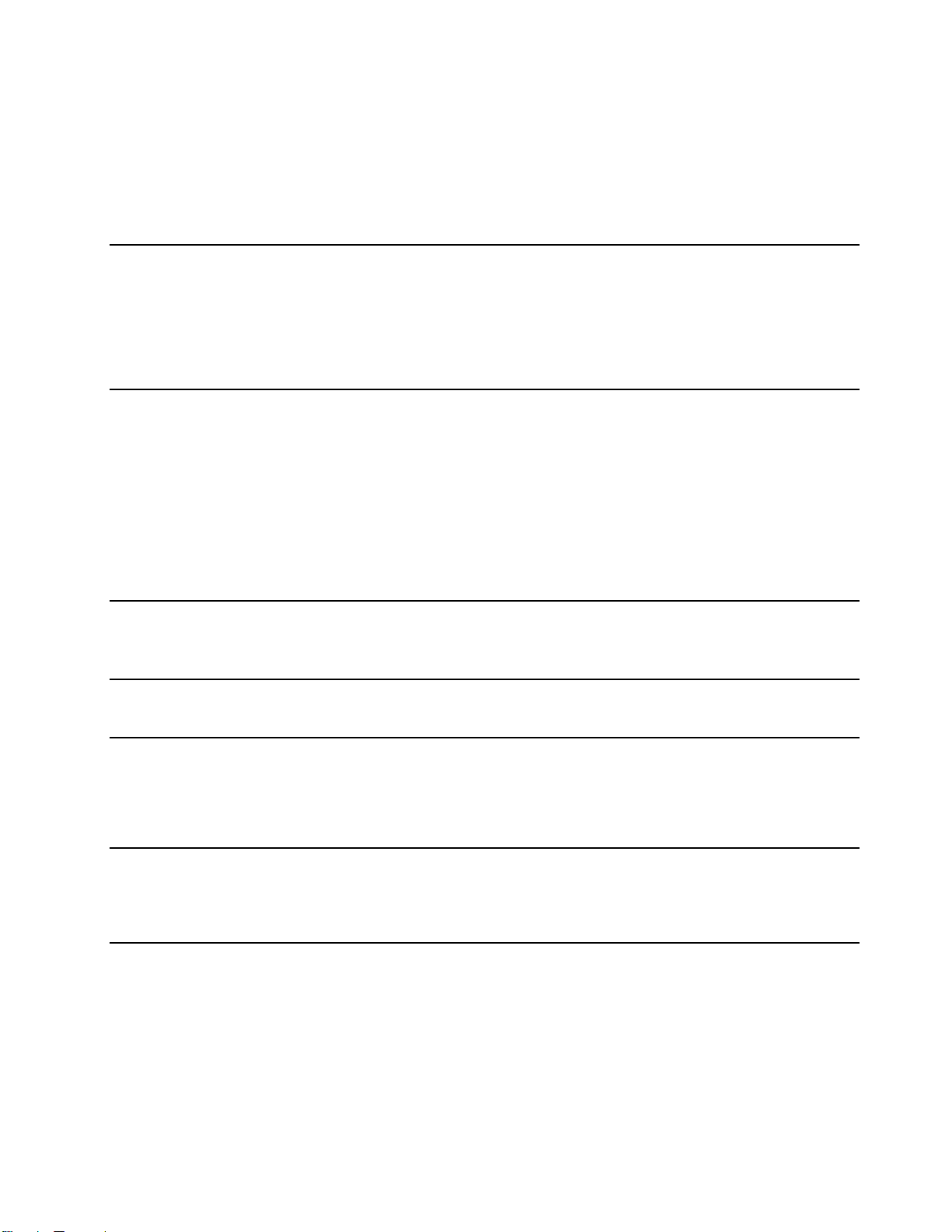
ができません。これらのLenovoプログラムをインストールするには、LenovoPCExperienceプログラムに
アクセスし、『Lenovo Lenovo
Lenovo
Tools
Tools Tools
』をクリックして画面の指示に従います。
Lenovo
Lenovo Lenovo
プ
ロ
グ
ラ
ム
の
概
プ プ
ロ ロ
グ グ
ラ ラ
ム ム
要
の の
概 概
要 要
ここでは、Lenovoプログラムについて概説します。ご使用のコンピューター・モデルによっては、一部
のプログラムを使用できないことがあります。
Access
Connections
Access Access
Connections Connections
(Windows7)
Active
Protection
Active Active
Protection Protection
(Windows7、Windows8.1および
Windows10)
Auto
Scroll
Auto Auto
Scroll Scroll
(Windows7、Windows8.1および
Windows10)
Communications
Communications Communications
(Windows7)
Fingerprint
Fingerprint Fingerprint
Lenovo
Fingerprint
Lenovo Lenovo
Fingerprint Fingerprint
Touch
Fingerprint
Touch Touch
Fingerprint Fingerprint
(Windows7およびWindows8.1)
Hotkey
Features
Hotkey Hotkey
Features Features
(Windows7、Windows8.1および
Windows10)
™
™ ™
System
™
System System
™ ™
Utility
Utility Utility
Utility
Utility Utility
Manager
Manager Manager
Pro
、
Pro Pro
、 、
Manager
Manager Manager
Manager
Manager Manager
Integration
Integration Integration
、 、、ま ままた たたは は
AccessConnectionsプログラムは、ロケーション・プロファイルを作成および
管理する接続支援プログラムです。各ロケーション・プロファイルは、自
宅や職場などの指定した場所からネットワークへの接続に必要な構成設定
を保管しています。
コンピューターを移動させるときにロケーション・プロファイルの切り替え
を行うことにより、毎回手動で再設定して起動し直すような手間をかけず
に、素早く簡単にネットワークへの接続ができます。
ActiveProtectionSystemプログラムを使用可能にすると、コンピューター内部
にあるショック・センサーが、内蔵ストレージ・ドライブ(ハードディスク・
ドライブなど)に損傷を与える可能性のある衝撃や振動を検知します。
内蔵ストレージ・ドライブは、動作していないときは損傷を受けるおそれが
少なくなります。これは、内蔵ストレージ・ドライブが動作していないと
きは、ディスクの回転が停止され、ドライブの読み取り/書き込みヘッドが
データを含まないエリアに移動されるためです。
このシステムは、ショック・センサーが安定した環境を検知(姿勢変動の有
無、与えられる振動及び衝撃の強度などで判断)すると、内蔵ストレージ・ド
ライブの停止を解除します。
このプログラムは、ウィンドウの操作性を拡張します。フォアグラウンド・
アプリケーションのウィンドウの位置が自動的に調整されます。Windows8.1
オペレーティング・システムでは、ユーザー・インターフェースのスクロー
ル・バーも自動的に調整されます。
CommunicationsUtilityプログラムを使用すると、内蔵カメラとオーディオ・
デバイスを設定できます。
コンピューターに指紋センサーが付属している場合、FingerprintManagerPro
は
プログラム、LenovoFingerprintManagerプログラム、またはTouchFingerprint
Managerプログラムを使用すると、自分の指紋を登録し、それをパスワード
と関連付けることができます。こうすることでパスワードの代わりに指紋
認証を利用することができるようになり、ユーザー・アクセスが容易か
つ安全になります。
HotkeyFeaturesIntegrationは、特に特殊キーとボタンのユーティリティー・プ
ログラムを選択しコンピューターにインストールできるユーティリティー・
パッケージです。特殊キーとボタンは、アクセシビリティおよび使いやすさ
の要件を満たすように設計されています。関連のユーティリティー・プログ
ラムをインストールすると、特殊キーとボタンの全機能が有効になります。
第1章.各部の名称と役割13

Lenovo
Companion
Lenovo Lenovo
Companion Companion
(Windows8.1およびWindows10)
Lenovo
PC
Lenovo Lenovo
Experience
PC PC
Experience Experience
(Windows7、Windows8.1および
Windows10)
Lenovo
Settings
Lenovo Lenovo
Settings Settings
(Windows8.1およびWindows10)
Lenovo
Solution
Lenovo Lenovo
Solution Solution
Center
Center Center
(Windows7、Windows8.1および
Windows10)
Mobile
Broadband
Mobile Mobile
Broadband Broadband
Connect
Connect Connect
(Windows7およびWindows10)
Message
Message Message
Center
Plus
Center Center
Plus Plus
(Windows7)
Password
Password Password
Manager
Manager Manager
(Windows7およびWindows8.1)
Power
Manager
Power Power
Manager Manager
(Windows7)
Recovery
Recovery Recovery
Media
Media Media
(Windows7およびWindows10)
®
Rescue
and
Rescue Rescue
Recovery
and and
Recovery Recovery
® ®
(Windows7)
システムの機能を最大限に活用するには、その機能にアクセスしやすく、
分かりやすいものでなければなりません。Companionでは、まさにそれが
実現されています。
Companionを使用すると、コンピューターの登録、ユーザー・マニュアルへの
アクセス、システムの正常性と更新の管理、保証状況のチェック、およびご
使用のコンピューター向けにカスタマイズされたアクセサリーの確認を行う
ことができます。また、ヒントの確認、LenovoForums(Lenovoフォーラム)の
内容確認、信頼できる情報源からの記事とブログを読んで、テクノロジー・
ニュースに遅れずについていくことができます。このアプリには、新しいシ
ステムについての学習に役立つ、Lenovo独自のコンテンツが満載です。
LenovoPCExperienceプログラムを使用すると、ActiveProtectionSystemや
LenovoSolutionCenterなどのさまざまなプログラムに容易にアクセスできるの
で、作業をより簡単かつ安全に行うことができます。
注 注注: ::Windows10オペレーティング・システムでは、このプログラムは、すべ
てのプログラム一覧や検索ボックスでは見つかりません。このプログラムに
アクセスするには、『コントロールパネル』に移動します。『コントロール
パネル』をカテゴリー別表示にして、『 『『ハ ハハー ーード ドドウ ウウェ ェェア アアと ととサ ササウ ウウン ンンド ドド』 』』➙ ➙➙『 『『デ デ
バ ババイ イイス ススと ととプ ププリ リリン ンンタ タター ーー』 』』をクリックし、ご使用のコンピューター名がついた
デバイスをダブルクリックします。
LenovoSettingsプログラムを使用すると、コンピューターからポータブル・
ホット・スポットへの切り替え、カメラやオーディオの設定、電源設定の最
適化や、複数ネットワーク・プロファイルの作成と管理などを行って、コン
ピューティング体験を拡張できます。
LenovoSolutionCenterプログラムを使用すると、コンピューターに関連した問
題のトラブルシューティングと解決を行うことができます。このプログラム
は、最適なシステム・パフォーマンスを実現するためのヒントに加えて、
診断テスト、システム情報収集、セキュリティー状況、およびサポート情
報を結び付けます。
MobileBroadbandConnectプログラムにより、サポートされるワイヤレスWAN
カードを使用してコンピューターをモバイル・ブロードバンド・ネット
ワークに接続することができます。
システム更新の警告や注意が必要な状況の警告など、Lenovoから重要な通
知があった場合、MessageCenterPlusプログラムによってメッセージが表示
されます。
PasswordManagerは、WindowsプログラムとWebサイトのための認証情報を自
動的に取り込んで設定するためのプログラムです。
PowerManagerプログラムは、コンピューターに、便利で柔軟かつ完全な省電
力機能を提供します。パフォーマンスと省電力の最適なバランスを実現でき
るように、コンピューターの電力設定値を容易に調整することができます。
RecoveryMediaプログラムを使用すれば、ハードディスク・ドライブの内容
を工場出荷時の状態に復元することができます。
RescueandRecoveryプログラムは、高度に自動化されたリカバリーと復元の
ためのプログラムです。Windowsオペレーティング・システムを起動でき
ない場合でも、コンピューターの問題を診断し、ヘルプを入手し、システ
ム・クラッシュからリカバリーするための一連の自動リカバリー・ツール
が含まれています。
デ
14ユーザー・ガイド

System
Update
System System
Update Update
(Windows7およびWindows8.1)
WRITEit
WRITEit WRITEit
(Windows8.1およびWindows10)
SystemUpdateプログラムを使用すると、ソフトウェア・パッケージ(デバイ
ス・ドライバー、UnifiedExtensibleFirmwareInterface(UEFI)BasicInput/Output
System(BIOS)更新、その他のサードパーティー・プログラム)をダウンロード
してインストールし、コンピューター内のソフトウェアを最新の状態に保
つことができます。
WRITEitは手書き入力が必要なときに即座に実行できます。どんなアプリ
やテキスト・フィールドにも直接書き込んだり、テキストをリアルタイム
で編集できるほか、フル画面を表示したり、手書きをデジタル形式のテ
キストに変換することもできます。
第1章.各部の名称と役割15

16ユーザー・ガイド

第
2
章
コ
ン
ピ
ュ
ー
タ
ー
の
活
第 第
2 2
章 章
コ コ
ン ン
ピ ピ
ュ ュ
ー ー
タ タ
ー ー
の の
この章では、一部のコンピューターの構成部品の使用について説明しています。
この章には以下のトピックが含まれています。
•17ページの『お客様登録』
•18
ページの『よくある質問と答え』
•20ページの『特殊ボタンの使用』
•24ページの『TabletDigitizerPenまたはThinkPadActivePenの使用』
•20ページの『マルチタッチ・スクリーンの使用』
•28ページの『動作モード』
•36
ページの『特殊キー』
•34ページの『キーボードの使用』
•38ページの『ThinkPadポインティング・デバイス』
•42ページの『省電力』
•45ページの『ネットワーク接続とデータ転送』
•48
ページの『外付けモニターの使用』
•48ページの『外付けモニターの接続』
•49ページの『表示モードの選択』
•50ページの『ディスプレイ設定の変更』
•50ページの『オーディオ機能の使用』
•50
ページの『カメラの使用』
•51ページの『フラッシュ・メディア・カードの使用』
用
活 活
用 用
お
客
様
登
お お
客 客
ご使用のコンピューターを登録すると、リコールまたはその他の重大な問題が発生した際にLenovoがお
客様にご連絡するための情報がデータベースに入力されます。また、一部の地域では、登録済みユー
ザーに幅広い特典とサービスを提供しています。
ご購入のコンピューターをLenovoにお客様登録していただくと、次のような利点もあります。
•セットアップ/インストール方法がわからないとき、ご購入後一定の条件にもとづいて電話サポート
が受けられます
•無料ソフトウェアや優待販売製品に関する自動通知の受信
ご使用のコンピューターをLenovoにお客様登録するには、http://www.lenovo.com/registerにアクセスし、画
面に表示される指示に従ってご使用のコンピューターを登録します。
Windows7オペレーティング・システムをご使用の場合は、初期インストールされているLenovoProduct
Registrationプログラムで、コンピューターを登録できます。このプログラムは、コンピューターの使
用時間がある程度の長さに達すると、自動的に起動されます。画面の指示に従って、コンピューター
を登録します。
©CopyrightLenovo2016
録
様 様
登 登
録 録
17

よ
く
あ
る
質
問
と
答
よ よ
く く
あ あ
る る
質 質
問 問
次に、コンピューターを快適にご使用いただくためのヒントを紹介します。
コンピューターを最適な状態で使用するために、Webサイトhttp://www.lenovo.com/support/faq(英語のサイ
トです)で問題の解決方法やよくある質問の答えをご覧ください。
え
と と
答 答
え え
別 別別の のの言 言言語 語語版 版
•別の言語のユーザー・ガイドをダウンロードするには、LenovoのサポートのWebサイト
(http://www.lenovo.com/support)にアクセスしてください。そして、画面の指示に従います。
コ ココン ンンピ ピピュ ュュー ー
Windows
•Windows Windows
Windows
•Windows Windows
–Windowsキーを押してスタート画面に移動し、画面の右上にある電源アイコンをクリックし、
–ポインターを画面の右上または右下に移動してチャームを表示します。次に、『 『『設 設
Windows
•Windows Windows
ウ
ウ ウ
コ ココン ンント トトロ ロ
Windows
•Windows Windows
Windows
•Windows Windows
を開きます。次に『コ コ
Windows
•Windows Windows
版
の ののユ ユユー ーーザ ザ
ー
タ タター ーーの の
7 77の のの場 場場合 合合: ::『スタート』メニューを開き、『シ シ
8.1
8.1 8.1
次に『シ シシャ ャ
源
』
➙
源 源
』 』
➙ ➙
注
注 注
: ::設定キー
10
10 10
ン ンン』をクリックします。
ロ
ル
ー ーール ル
7 77の のの場 場場合 合合: ::『スタート』メニューを開き、『コ ココン ン
8.1
8.1 8.1
10
10 10
ザ
の
電
電 電
の のの場 場場合 合
ャ
ッ ッット トトダ ダ
ャ
『 『『シ シシャ ャ
の
の の
場 場場合 合合: ::『スタート』メニューを開き、
パ
パ パ
ネ ネネル ルルへ へへの の
場
の のの場 場
の のの場 場場合 合合: ::『スタート』ボタンを右クリックし、『コ コ
ガ
ー ーー・ ・・ガ ガ
源 源源を ををオ オ
合
ッ ッット ト
合 合合: ::Windowsキーを押してスタート画面を開き、矢印アイコン
イ
イ イ
ド ドドは はは入 入入手 手手で で
オ
に
フ フフに に
す すする るる方 方方法 法法を を
: ::以下のいずれかを実行します。
ダ
ウ
ウ ウ
ン ンン』をクリックします。
ト
ダ ダダウ ウウン ンン』 』』をクリックします。
を押して『設 設設定 定定』チャームを開くこともできます。
の
コ
ン ンント ト
ア アアク ククセ セ
セ
ト
ロ ロロー ーール ル
で
き ききま まます すすか かか? ?
を
教 教教え ええて てて下 下下さ ささい いい。 。
方
法
ス スス方 方
法 法
ル
パ
ル
パ パ
ネ ネネル ル
?
。
シ
ャ ャャッ ッット ト
電
『電 電
ン
ト トトロ ロロー ー
』をクリックします。
ト
源
源 源
コ
ダ
ダ ダ
ウ ウウン ンン』をクリックします。
設
』をクリックして、次に『シ シシャ ャャッ ッ
ー
ル
ル ル
パ パパネ ネネル ルル』をクリックします。
を押してアプリ画面
ト
ン ンント ト
ロ ロロー ーール ル
ル
パ パパネ ネネル ルル』をクリックします。
』
➙
『
定 定定』 』
電
➙ ➙
『 『
電 電
ッ
ダ
ト トトダ ダ
あ
に
テ
り
ま
り り
ま ま
ロ
ケ ケケー ーーシ シショ ョョン ン
よ よより りり有 有有効 効効に に
•電力を節約する、またはアプリケーションを終了したりファイルを保存したりせずに操作を中断するに
は、44ページの『省電力モード』を参照してください。
•パフォーマンスと省電力のベスト・バランスを取るために、電源プランを活用してください。44ペー
ジの『バッテリー電源の管理』を参照してください。
セ セセキ キキュ ュュリ リリテ テ
要
要 要
が ががあ あ
•ThinkPadの盗難または不正使用を防ぐ方法については、57
参照してください。
•コンピューターのデータを保護するには、PasswordManagerプログラムを使用します。詳しくは、プロ
グラムのヘルプ情報システムを参照してください。
•ストレージ・ドライブ上のデータを消去する前に、必ず64ページの『ストレージ・ドライブ上のデー
タ消去に関するご注意』をお読みください。
異 異異な ななる るるロ ロ
18ユーザー・ガイド
バ ババッ ッッテ テ
ィ ィィー ーーに に
す すすか かか? ?
テ
ー
い いいて てて心 心
で ででの の
源
電 電電源 源
心
の
接 接接続 続
リ リリー ー
に
つ
つ つ
?
ン
う
を をを使 使使う う
配
配 配
で でです すすか かか? ??ま ままた たたは は
続
が がが難 難難し し
方 方方法 法法に ににつ つつい い
し
い いいで でです す
い
は
す
え
て てて教 教教え え
ス ススト ト
か かか? ?
て
て て
ト
ー
レ レレー ー
?
さ
。
い いい。 。
ド ドドラ ラライ イイブ ブブ内 内内の ののデ デデー ーータ タ
ページの第4章『セキュリティー』を
ジ ジジ・ ・
く くくだ だださ さ
・
タ
を をを安 安安全 全
全
に
去
す
に に
消 消消去 去
必
す す
る るる必 必

•ワイヤレス・ネットワークの問題については、http://www.lenovo.com/support/faq(英語のサイトです)を
参照してください。
•コンピューターのワイヤレス機能についてさらに学習するには、46
参照してください。
•外出先で問題なくご利用いただけるよう、129ページの『コンピューターの携帯』のヒントをお
読みください。
•を押してワイヤレス・ネットワーク機能を使用可能または使用不可にします。
プ ププレ レレゼ ゼゼン ンンテ テテー ーーシ シショ ョ
•トピック49
•拡張デスクトップ機能を使用すると、ThinkPadの液晶ディスプレイと外付けモニターの両方に同
時に同じ画面を表示させることができます。
ThinkPad
ThinkPad ThinkPad
•85
•初期インストール済みの診断ソフトウェアを利用して、問題の診断をご自身で行うことができます。
•109ページの第8章『リカバリー概要』のリカバリー方法を確認してください。
デ デデス ススク ク
•Windows8.1オペレーティング・システムでは、デフォルトでデスクトップまたはスタート画面が開く
を をを使 使使用 用用す す
ページの『トラブルを予防するための一般的なヒント』に従います。
ク
ト トトッ ッップ ププま ま
ように設定できます。デフォルトの起動画面を設定するには、次のようにします。
1.デスクトップで、ポインターを画面下部にあるタスクバーに移動し、Windows通知領域で右ク
リックするかタップします。
2.『プ ププロ ロロパ パパテ テティ ィィ』をクリックまたはタップします。『タスクバーとナビゲーションのプロパティ』
ウィンドウが表示されます。
3.『ナ ナナビ ビビゲ ゲゲー ーーシ シ
ョ
ページの『表示モードの選択』の手順に従ってください。
す
ま
た たたは ははス ススタ タ
ン ンンを をを行 行
る るるに ににつ つ
シ
行
た
っ っった た
り りり、 、、外 外外付 付
つ
、
れ れれ、 、
だ だだん んんだ だだん んん速 速速度 度
タ
ー ーート トト画 画画面 面
ン
ョ ョョン ン
』タブで、『ス ススタ タター ーート ト
面
付
が
が が
開 開開く くくよ よよう ううに に
モ
け けけモ モ
度
ニ ニニタ タター ー
が がが遅 遅遅く くくな な
に
ト
ー
Windows
Windows Windows
画 画画面 面
続
を をを接 接接続 続
な
っ っって ててき ききま ままし しした たたか か
面
』セクションを見つけ、次のいずれかを実行します。
た
し しした た
り りりす すする るる機 機機会 会会が がが多 多多い い
8.1
8.1 8.1
の のの起 起起動 動動動 動
ページの『ワイヤレス接続』を
い
す
か
で でです す
か
?
? ?
動
を
作 作作を を
変 変変更 更更す すする る
?
か か
? ?
る
こ ここと ととは は
は
き
で ででき き
す
ま まます す
か かか? ?
?
ン
–デフォルトの起動画面としてデスクトップを設定するには、『サ ササイ イイン ン
べ
て
べ べ
て て
の ののア アアプ ププリ リリを をを終 終終了 了
て、チェック・マークが表示されるようにします。
–スタート画面をデフォルトの起動画面に設定するには、『サ サ
ア
プ
ア ア
プ プ
リ リリを をを閉 閉閉じ じじた たたと ととき き
のチェック・マークを外します。
OK
4.『OK OK
このオンライン・ヘルプにアクセスできない場合のために、以下のセクションを印刷し、お手元にご
用意ください。
ページの『新しいオペレーティング・システムのインストール』
•67
•91ページの『コンピューターが応答を停止した』
•104ページの『電源の問題』
Windows
Windows Windows
Windowsのヘルプ情報システムでは、コンピューターを最大限に利用できるように、Windowsオペレー
ティング・システムの使い方に関する詳しい情報を提供しています。Windowsのヘルプ情報システムにア
クセスするには、次のいずれかを実行します:
Windows
•Windows Windows
』をクリックまたはタップして、新しい設定を保存します。
オ
ペ
レ
オ オ
ペ ペ
レ レ
の
7 77の の
場 場場合 合合:『スタート』メニューをクリックし、次に『ヘ ヘヘル ルルプ プ
了
き
ー
テ
ー ー
テ テ
と
に
し しした たたと と
タ
に ににス ススタ タ
ィ
ン
ィ ィ
ン ン
、
き ききに に
、 、
ス ススタ タター ーート トト画 画画面 面面で で
ト
画
ー ーート ト
画 画
面 面面で ででは ははな ななく くくデ デデス ス
グ
・
シ
ス
グ グ
・ ・
テ
シ シ
ス ス
テ テ
で
な
は ははな な
ス
ク ククト ト
ム
の
ヘ
ム ム
の の
ヘ ヘ
デ
く くくデ デ
ス ススク ククト トトッ ッ
サ
ト
プ
ッ ッップ プ
に にに移 移移動 動動す す
ル
プ
ル ル
に
プ プ
に に
ッ
イ イイン ンンイ イイン ン
す
つ
い
つ つ
い い
プ
と ととサ ササポ ポポー ーート トト』をクリックします。
ン
イ イイン ン
プ ププに にに移 移移動 動
ン
ま
時 時時ま ま
る るる』チェック・ボックス
て
て て
た
時 時時ま ままた た
た たたは はは画 画
は はは画 画
動
す すする るる』を選択し
画
面 面面の の
画
の
面 面面上 上上の ののす す
す すすべ べべて てての の
す
の
第2章.コンピューターの活用19

Windows
•Windows Windows
『 『『設 設設定 定定』 』
は、『ヘ ヘヘル ルルプ ププ+ ++使 使使い いい方 方方』のアプリケーションが用意されています。これは、スタート画面またはア
プリ画面から開くことができます。
Windows
•Windows Windows
タスクバーでヘルプ、アプリ、ファイル、設定などを検索できます。
特
殊
特 特
殊 殊
このトピックでは、特殊ボタンの使用方法について説明します。
コンピューターには、次の図に示すようにいくつかの特殊ボタンが装備されています。特殊ボタンを使用
して、キーボードを使わずにコンピューターの一部の機能を制御できます。
8.1
8.1 8.1
の のの場 場場合 合合:ポインターを画面の右上または右下に移動してチャームを表示します。次に、
』
➙
➙ ➙
10
10 10
ボ
タ
ボ ボ
タ タ
ン ン
ル
『 『『ヘ ヘヘル ル
の のの場 場場合 合合:『スタート』メニューを開き、右パネルで『開 開開始 始
ン
プ ププ』 』』の順にクリックします。また、Windows8.1オペレーティング・システムで
の
使
用
の の
使 使
用 用
始
す すする るる』をクリックします。また、
源
1電 電電源 源
2ス ススピ ピピー ーーカ カ
ピーカーのボリュームを上げます。
3ス ススピ ピピー ーーカ カ
ピーカーのボリュームを下げます。
4画 画画面 面面回 回
5Windows Windows
•Windows Windows
•Windows Windows
マ
マ マ
このトピックでは、一部のモデルで使用可能なマルチタッチ・スクリーンの使用法について説明します。
注 注注: :
20ユーザー・ガイド
ボ ボボタ タタン ンン:電源ボタンを押して、コンピューターをオンにします。
カ
ー
ー ー
の ののボ ボボリ リリュ ュ
カ
ー
ー ー
の ののボ ボボリ リリュ ュ
回
転 転転ロ ロロッ ッック クク・ ・・ボ ボボタ タタン ンン:画面の回転機能をロックするには、画面回転ロック・ボタンを押します。
Windows
Windows
ピューターをウェイクアップするには、Windowsボタンを押します。
Windows
ターをウェイクアップするにはWindowsボタンを押します。
ル
チ
ル ル
チ チ
:
タ
ボ ボボタ タ
8.1
8.1 8.1
お
7 77お お
タ
ッ
タ タ
ッ ッ
ュ
ュ
ン ンン:
の のの場 場場合 合合:現在のワークスペースとスタート画面を切り替えたり、スリープ状態からコン
び
Windows
よ よよび び
Windows Windows
チ
・
チ チ
・ ・
を
ー ーーム ムムを を
を
ー ーーム ムムを を
ス
ク
ス ス
ク ク
る
タ
上 上上げ げげる る
る
下 下下げ げげる る
10
10 10
の のの場 場場合 合合:『スタート』メニューを開いたり、スリープ状態からコンピュー
リ
ー
リ リ
ー ー
ン
ボ ボボタ タ
ン ン
:スピーカーのボリュームを上げるボタンを押して、ス
タ
ン
ボ ボボタ タ
ン ン
:スピーカーのボリュームを下げるボタンを押して、ス
ン
の
使
ン ン
用
の の
使 使
用 用

•ご使用のコンピューターの画面は、以下の図と若干異なる場合があります。
•ご使用のアプリによっては、一部のジェスチャーを使用できないことがあります。
次の表で、よく使われるジェスチャーを説明します。
ー
タ タタッ ッッチ チチ・ ・・ジ ジジェ ェェス ススチ チチャ ャャー ー
チ チチ・ ・・モ モモデ デデル ルルの ののみ みみ) )
)
ッ
( ((タ タタッ ッ
明
説 説説明 明
タ タタッ ッッチ チチ:タップ
マ ママウ ウウス スス操 操操作 作作:クリック
フ フファ ァァン ンンク ククシ シショ ョョン ンン:アプリを開いたり、開いているアプリで『コ ココピ ピピー ーー』、『保 保
存 存存』、『削 削削除 除除』などの操作を行う(アプリによって異なります)
タ タタッ ッッチ チチ:タップしたまま
マ ママウ ウウス スス操 操操作 作作:右クリック
フ フファ ァァン ンンク ククシ シショ ョョン ンン:複数のオプションを使用してメニューを開く
タ タタッ ッッチ チチ:スライド
マ ママウ ウウス スス操 操操作 作作:マウス・ホイールをスクロール、スクロール・バーを移動、また
はスクロール矢印をクリック
フ フファ ァァン ンンク ククシ シショ ョョン ンン:リスト、ページ、写真などの項目をスクロールする
タ タタッ ッッチ チチ:目的の位置に項目をドラッグ
マ ママウ ウウス スス操 操操作 作作:項目をクリックし、ホールドしてドラッグする
フ フファ ァァン ンンク ククシ シショ ョョン ンン:オブジェクトを移動する
タ タタッ ッッチ チチ:2本の指を近づける
保
マ ママウ ウウス スス操 操操作 作作:Ctrlキーを押したまま、マウスのホイールを後方にスクロール
フ フファ ァァン ンンク ククシ シショ ョョン ンン:ズームアウト
タ タタッ ッッチ チチ:2本の指を広げる
マ ママウ ウウス スス操 操操作 作作:Ctrlキーを押したまま、マウスのホイールを前方にスクロール
フ フファ ァァン ンンク ククシ シショ ョョン ンン:ズームイン
タ タタッ ッッチ チチ:項目上に2本以上の指を置いてから、時計回りまたは反時計回りに指を
回転させます。
マ ママウ ウウス スス操 操操作 作作:アプリが回転をサポートしていれば、回転アイコンをクリック
フ フファ ァァン ンンク ククシ シショ ョョン ンン:項目を回転させる
次の表で、Windows8.1オペレーティング・システムのタッチ・ジェスチャーを説明します。
第2章.コンピューターの活用21

タ タタッ ッッチ チチ・ ・・ジ ジジェ ェェス ススチ チチャ ャャー ー
チ チチ・ ・・モ モモデ デデル ルルの ののみ みみ) )
)
ー
ッ
( ((タ タタッ ッ
明
説 説説明 明
タ タタッ ッッチ チチ:右端からスワイプ
マ ママウ ウウス スス操 操操作 作作:ポインターを画面の右下または右上に移動
フ フファ ァァン ンンク ククシ シショ ョョン ンン:『ス ススタ タター ーート トト』、『設 設設定 定定』、『検 検検索 索索』、『共 共共有 有有』および『デ デデバ ババイ イ
ス スス』などのシステム・コマンドを含むチャームを表示する
タ タタッ ッッチ チチ:左端からスワイプ
マ ママウ ウウス スス操 操操作 作作:ポインターを画面の左上に移動し、クリック繰り返しクリックし
て、開いているアプリを順番に切り替える
フ フファ ァァン ンンク ククシ シショ ョョン ンン:順番に切り替えて、開いているアプリに切り替える
タ タタッ ッッチ チチ:左端からスワイプインとスワイプアウトを行う
マ ママウ ウウス スス操 操操作 作作:ポインターを画面の左上に移動してから、左端に沿って下方に移動
選択するには、目的のアプリケーションをクリック
フ フファ ァァン ンンク ククシ シショ ョョン ンン:最近使用したアプリを表示する、またはリストからアクティ
ブなアプリを選択する
タ タタッ ッッチ チチ:上端にスワイプ
マ ママウ ウウス スス操 操操作 作作:スタート画面の左下にある下向き矢印をクリック
フ フファ ァァン ンンク ククシ シショ ョョン ンン:スタート画面にすべてのアプリを表示する
タ タタッ ッッチ チチ:スタート画面の上端または下端からスワイプし、『カ カカス ススタ タタマ ママイ イイズ ズズ』を
タップしてから目的のアイコンをタップする
イ
マ ママウ ウウス スス操 操操作 作作:スタート画面の空白領域を右クリックしてから『カ カカス ススタ タタマ ママイ イイズ ズズ』を
クリックし、目的のアイコンをクリック
フ フファ ァァン ンンク ククシ シショ ョョン ンン:スタート画面のタイルをカスタマイズする、またはアプリを
アンインストールする
タ タタッ ッッチ チチ:開いているアプリの上端または下端からスワイプ
マ ママウ ウウス スス操 操操作 作作:開いているアプリの任意の場所で右クリック
フ フファ ァァン ンンク ククシ シショ ョョン ンン:開いているアプリで『コ ココピ ピピー ーー』、『保 保保存 存存』、『削 削削除 除除』などのア
プリ・コマンドを表示する(アプリによって異なります)。
タ タタッ ッッチ チチ:開いているアプリの上端から下端にスワイプ
マ ママウ ウウス スス操 操操作 作作:画面の上端でポインターをクリックしたまま下端に移動ボタ
ンを放します。
フ フファ ァァン ンンク ククシ シショ ョョン ンン:現在のアプリのメニューを閉じる
次の表で、Windows10オペレーティング・システムのタッチ・ジェスチャーの一部を説明します。
22ユーザー・ガイド

タ タタッ ッッチ チチ・ ・・ジ ジジェ ェェス ススチ チチャ ャャー ー
チ チチ・ ・・モ モモデ デデル ルルの ののみ みみ) )
)
ー
ッ
( ((タ タタッ ッ
明
説 説説明 明
タ タタッ ッッチ チチ:右端からスワイプ
マ ママウ ウウス スス操 操操作 作作:タスクバーのアクションセンターアイコンをクリック
フ フファ ァァン ンンク ククシ シショ ョョン ンン:アクションセンターを開いて、通知およびクイック・ア
クションを表示
タ タタッ ッッチ チチ:左端からスワイプ
マ ママウ ウウス スス操 操操作 作作:タスクバーのタスク表示アイコンをクリック
フ フファ ァァン ンンク ククシ シショ ョョン ンン:タスク・ビューで、開いているすべてのウィンドウを表示
タ タタッ ッッチ チチ:全画面表示されているアプリの下から上にスワイプ
マ ママウ ウウス スス操 操操作 作作:カーソルを画面下部のWindows通知領域に移動
フ フファ ァァン ンンク ククシ シショ ョョン ンン:タスクバーを表示
注 注注: ::全画面機能は一部のアプリでのみ使用可能です。アプリを全画面で開く
には、タイトル・バーの
をクリックします。
っ
マ ママル ルルチ チチタ タタッ ッッチ チチ・ ・・ス ススク ククリ リ
•全 全全画 画画面 面面表 表表示 示示の ののア アアプ ププリ リリま ままた たたは ははコ ココン ンンピ ピピュ ュュー ーータ タター ーーが ががタ タタブ ブブレ レレッ ッット トト・ ・・モ モモー ーード ドドに ににな ななっ っ
て ててい いいる るる場 場場合 合合に にに短 短短く くくス ススナ ナナッ ッップ プ
タ タタッ ッッチ チチ:上端から下向きに短くスワイプ
マ ママウ ウウス スス操 操操作 作作:カーソルを画面上端に移動
フ フファ ァァン ンンク ククシ シショ ョョン ンン:非表示のタイトル・バーを表示
•コ ココン ンンピ ピピュ ュュー ーータ タター ーーが ががタ タタブ ブブレ レレッ ッット トト・ ・・モ モモー ーード ドドの のの場 場場合 合合に にに大 大大き ききく くくス ススワ ワワイ イイプ プ
タ タタッ ッッチ チチ:上端から下端にスワイプ
マ ママウ ウウス スス操 操操作 作作:画面の上端でポインターをクリックしたまま画面下端に移
動して離す
フ フファ ァァン ンンク ククシ シショ ョョン ンン:現在のアプリのメニューを閉じる
リ
ン
ー ーーン ン
の のの使 使使用 用用に にに関 関関す す
す
る るるヒ ヒヒン ン
ン
ト
ト ト
プ
プ
•マルチタッチ・スクリーンはプラスチック・フィルムでカバーされたガラス・パネルです。画面に
圧力を加えたり、金属製の物を置いたりしないでください。タッチ・パネルの損傷や誤動作の原
因となることがあります。
•画面上の入力には爪、手袋をはめた指、または無生物は使用しないでください。
•指で触れたポイントと画面上の実際の位置のずれを回避するために、指による入力の精度を定期的に
修正してください。
マ ママル ルルチ チチタ タタッ ッッチ チチ・ ・・ス ススク ク
ン ンンの の
の
ク ククリ リリー ーーニ ニニン ン
リ リリー ー
ン
グ ググに にに関 関関す すする るるヒ ヒヒン ンント ト
ト
ク
ー
•マルチタッチ・スクリーンのクリーニングの前に電源をオフにしてください。
•乾いた、柔らかい糸くずの出ない布または脱脂綿を使用して、マルチタッチ・スクリーンから指紋やほ
こりを取り除いてください。布に溶剤を塗布しないでください。
•上から下へ画面をそっと拭きます。画面には圧力を加えないでください。
第2章.コンピューターの活用23

Tablet
Tablet Tablet
一部のコンピューター・モデルには、タブレット・デジタイザー・ペンまたはThinkPadアクティブ・ペ
ンが付属しています(これ以降、『ペン』と呼びます)。TabletDigitizerPenまたはThinkPadActivePen
を使用すると、メモを取ったりPDFファイルに注釈を付ける場合に自然な方法でテキストを入力した
り、編集機能やスケッチ機能のあるアプリケーションを使用して図を描いたりできます。TabletDigitizer
PenやThinkPadActivePenを使用して描画や書き込みを行うときは、ペンを垂直に持つと、きれい
な線を描く(書く)ことができます。
次のような場合は、指ではなく、TabletDigitizerPenまたはThinkPadActivePenを使用してください。
•正確かつ詳細な入力が必要(図を描く、手書きモードを使用する、など)
•画面に数多くの要素が表示される(ゲームで遊ぶときなど)
•画面をきれいに保ちたい
•指の爪が長くて入力が困難
:
注 注注: :
•TabletDigitizerPenまたはThinkPadActivePenは防水ではありません。水に濡らしたり浸したりしな
•ThinkPadアクティブ・ペンはタブレット・デジタイザー・ペンを装備したコンピューター・モデ
•コンピューターにタブレット・デジタイザー・ペンまたはThinkPadアクティブ・ペンが付属していな
•タブレット・デジタイザー・ペンまたはThinkPadアクティブ・ペンを購入するには、次のLenovo
Digitizer
Digitizer Digitizer
いでください。
ルには適用されません。逆もまた同様です。
い場合は、コンピューターはペンの使用をサポートしていません。
SupportWebサイトにアクセスしてください:
http://www.lenovo.com/accessories
Pen
ま
た
は
Pen Pen
ま ま
た た
ThinkPad
は は
ThinkPad ThinkPad
Active
Active Active
Pen
Pen Pen
の
使
用
の の
使 使
用 用
Tablet
Tablet Tablet
TabletDigitizerPenは電池を使用せずに機能します。
TabletDigitizerPenで以下の操作を実行できます。
•クリックまたは選択するには、ペンでディスプレイを一度タップします。
•ダブルクリックは、間を開けずに2回続けてタップします。
Digitizer
Digitizer Digitizer
1ペン先
2クリック・ボタン
Pen
の
Pen Pen
用
の の
使 使使用 用
24ユーザー・ガイド

•右クリックするには、ペン先でディスプレイ上を1秒タップしたままにするか、クリック・ボタンを押
してペン先でディスプレイ上をタップします。
タブレット・デジタイザー・ペンはコンピューター右側面のスロットに格納します。ペンをスロットから
取り出すには、ペンのタブを右側に少しずらしてからペンを引き出します。
ThinkPad
ThinkPad ThinkPad
Active
Active Active
Pen
の
使
Pen Pen
用
の の
使 使
用 用
ThinkPadActivePenは電池式で、AAAAアルカリ電池を1個使用します。
ThinkPadActivePenに電池を取り付けるには、ThinkPadActivePenのエンド・キャップを回して取り外し、
バッテリー・コンパートメントに電池をマイナス極性が外側を向くように挿入して、エンド・キャップ
を元の位置にしっかりと締めます。
注 注注: ::電池は必ず、マイナス極性を外側に向けた正しい向きで取り付けてください。
バッテリー電源が切れると、ThinkPadアクティブ・ペンは機能を停止します。この場合は、電池を交換
してください。
次の図は、ThinkPadActivePenを示しています。
1ペン先
2イレイザー・ボタン
3クリック・ボタン
4エンド・キャップ
第2章.コンピューターの活用25

ThinkPadActivePenで以下の操作を実行できます。
•クリックまたは選択するには、ペンでディスプレイを一度タップします。
•ダブルクリックは、間を開けずに2回続けてタップします。
•右クリックするには、ペン先でディスプレイ上を1秒タップしたままにするか、クリック・ボタンを押
してペン先でディスプレイ上をタップします。
•インクを消去するには、イレイザー・ボタンを押し続けたままペン先でディスプレイをタップし、消去
したいインクの上にペンをドラッグします。
ThinkPadアクティブ・ペンにはペン・フォルダーが付属します。ThinkPadアクティブ・ペンをコン
ピューターに格納するには、次のようにします。
1.ペン・ホルダー・コネクターを、コンピューターの使用可能なUSBコネクターに差し込みます。
2.次の図に示すように、ペン・ホルダーの3つの穴のいずれかにThinkPadアクティブ・ペンを差し
込んでください:
26ユーザー・ガイド

第2章.コンピューターの活用27

動
作
モ
ー
動 動
作 作
ここでは、ご使用のコンピューターの動作モードについて説明します。ご使用のコンピューターには
ノートブック・モード、スタンド・モード、タブレット・モード、テント・モードがあり、作業環境に
合わせて作業しやすいモードで使用できます。
このセクションには、以下のトピックが含まれています。
•28
ページの『動作モードを有効にする』
•28ページの『コンピューター画面を回転させる』
•29ページの『ノートブック・モード』
•30ページの『スタンド・モード』
•32ページの『タブレット・モード』
•33
ページの『テント・モード』
動
作
動 動
作 作
コンピューターでさまざまな動作モードを使うためには、まず動作モードを有効にします。
Windows7オペレーティング・システムで動作モードを有効にするには、次のいずれかを実行します。
•Windows7オペレーティング・システムを初めて起動すると、センサーの有効化ウィンドウが表示され
ます。次に『こ ここの ののセ セセン ン
•『コントロールパネル』に進みます。『 『
そ そその のの他 他他の ののセ セセン ンンサ ササー ーー』 』
ク・ボックスを選択します。
ド
モ モ
ー ー
ド ド
モ
ー
ド
を
有
効
に
す
モ モ
ー ー
ド ド
を を
有 有
効 効
ン
サ ササー ー
』
の順にクリックします。次に『STMicroelectronics STMicroelectronics
に に
す す
ー
る
る る
を をを有 有有効 効効に ににす すする る
る
』をクリックします。
『
す すすべ べべて てての ののコ ココン ンント ト
STMicroelectronics
ト
ー
ル
パ
ロ ロロー ー
ル ル
ル
パ パ
ネ ネネル ル
』
➙
位
セ
ン
項 項項目 目目』 』
セ
セ セ
ン ンンサ ササー ー
➙ ➙
『 『『位 位
置 置置セ セ
ー
・
ブ
・ ・
ハ ハハブ ブ
』のチェッ
ー
ン ン
サ ササー ー
と
と と
Windows8.1オペレーティング・システムおよびWindows10オペレーティング・システムの場合、動
作モードはデフォルトで有効になっています。
コ
ン
ピ
ュ
ー
タ
ー
画
面
を
回
転
さ
せ
コ コ
ン ン
ピ ピ
ュ ュ
ー ー
タ タ
ー ー
画 画
面 面
を を
回 回
転 転
このトピックでは、ThinkPadYoga®12コンピューターのディスプレイを正しく回転させる方法に
ついて説明します。また、コンピューターの動作モードおよび対応するディスプレイの角度の範囲に
ついても説明します。
次の図に示すように、コンピューターのディスプレイを360度までの任意の角度まで開くことができま
す。角度はLCDとキーボードの間の角度を示しています。
注 注注意 意意: ::コンピューター画面またはヒンジが損傷する恐れがあるため、過度の力を加えてコンピュー
ター画面を回転させないでください。コンピューター画面の右上隅または左上隅に過度の力を加えな
いでください。
る
さ さ
せ せ
る る
28ユーザー・ガイド

注 注注: ::モデルによっては、ご使用のコンピューターの外観は、次に示す図と異なる場合があります。
ノ
ー
ト
ブ
ッ
ク
・
モ
ー
ノ ノ
ー ー
ト ト
ブ ブ
ッ ッ
ク ク
・ ・
ドキュメントの編集や電子メールの作成など、キーボードおよびマウスの使用を必要とする場合にノート
ブック・モードでコンピューターを使用できます。
注 注注意 意意: ::コンピューター画面またはヒンジが損傷する恐れがあるため、過度の力を加えてコンピュー
ター画面を回転させないでください。コンピューター画面の右上隅または左上隅に過度の力を加えな
いでください。
次の図に示すように、コンピューターのディスプレイを190度未満の任意の角度まで開きます。これ
で、ThinkPadはノートブック・モードになりました。角度はコンピューター画面とキーボードの間の
角度を示しています。
ド
モ モ
ー ー
ド ド
第2章.コンピューターの活用29

注 注注: ::モデルによっては、ご使用のコンピューターの外観は、次に示す図と異なる場合があります。
ノートブック・モードでは、キーボード、トラックパッド、およびTrackPointポインティング・ス
ティックが自動的に有効になります。
デフォルトでは、自動回転機能は有効になっています。画面が回転しないようにするには、画面回転
ロック・ボタンを押して自動回転機能を無効にします。ボタンを使用する手順については、20ページ
の『特殊ボタンの使用』を参照してください。画面回転ロック・ボタンを押すと自動回転機能が無効
になり、自動回転オフ・インジケーターが画面に表示されます。
ス
タ
ン
ド
・
モ
ー
ス ス
タ タ
ン ン
ド ド
・ ・
写真の表示やビデオの再生など、限定的な画面操作を必要とする場合にスタンド・モードでコンピュー
ターを使用できます。
注 注注意 意意: ::コンピューター画面またはヒンジが損傷する恐れがあるため、過度の力を加えてコンピュー
ター画面を回転させないでください。コンピューター画面の右上隅または左上隅に過度の力を加えな
いでください。
ご使用のコンピューターがノートブック・モードである場合、ノートブック・モードからスタンド・
モードにするには次のようにします。
注 注注: ::モデルによっては、ご使用のコンピューターの外観は、このトピックに示す図と異なる場合が
あります。
ド
モ モ
ー ー
ド ド
30ユーザー・ガイド

1.コンピューターのディスプレイを、190度から359度の範囲内の任意の角度まで、時計回りにゆっ
くり回転させます。
:
注 注注: :
角度はコンピューター画面とキーボードの間の角度を示しています。
2.図のようにコンピューターを置きます。これで、コンピューターはスタンド・モードになりました。
スタンド・モードでは、キーボード、トラックパッド、およびTrackPointポインティング・スティックが
自動的に無効になります。
デフォルトでは、自動回転機能は有効になっています。画面が回転しないようにするには、画面回転
ロック・ボタンを押して自動回転機能を無効にします。ボタンを使用する手順については、20
ページ
の『特殊ボタンの使用』を参照してください。画面回転ロック・ボタンを押すと自動回転機能が無効
になり、自動回転オフ・インジケーターが画面に表示されます。
スタンド・モードでは、特殊ボタンを使用してコンピューターを操作できます。特殊ボタンを使用する手
順については、20
ページの『特殊ボタンの使用』を参照してください。
第2章.コンピューターの活用31

タ
ブ
レ
ッ
ト
・
モ
ー
タ タ
ブ ブ
レ レ
ッ ッ
ト ト
・ ・
Webサイトの閲覧など、頻繁に行われる画面操作を必要とする場合にタブレット・モードでコンピュー
ターを使用できます。
注 注注意 意意: ::コンピューター画面またはヒンジが損傷する恐れがあるため、過度の力を加えてコンピュー
ター画面を回転させないでください。コンピューター画面の右上隅または左上隅に過度の力を加えな
いでください。
ご使用のコンピューターがスタンド・モードである場合、スタンド・モードからタブレット・モードにす
るには次のようにします。
注 注注: ::モデルによっては、ご使用のコンピューターの外観は、このトピックに示す図と異なる場合が
あります。
1.図のようにコンピューターを置き、コンピューター画面をゆっくり時計回りに360度回転させます。
注 注注: ::角度はコンピューター画面とキーボードの間の角度を示しています。
ド
モ モ
ー ー
ド ド
2.図のようにコンピューターを置きます。これで、コンピューターはタブレット・モードになりま
した。デフォルトでは、自動回転機能は有効になっています。
3.タブレット・モードで画面が回転しないようにするには、画面回転ロック・ボタンを押して自動回
転機能を無効にします。ボタンを使用する手順については、20ページの『特殊ボタンの使用』を
参照してください。
注 注注: ::画面回転ロック・ボタンを押すと自動回転機能が無効になり、自動回転オフ・インジケー
ターが画面に表示されます。
32ユーザー・ガイド

タブレット・モードでは、キーボード、トラックパッド、およびTrackPointポインティング・スティック
が自動的に無効になります。ただし、特殊ボタンとマルチタッチ・スクリーンを使用して、キーボードや
タッチパッドを使わずにコンピューターの一部の機能を制御できます。詳しくは、20
タンの使用』および20ページの『マルチタッチ・スクリーンの使用』を参照してください。
テ
ン
ト
・
モ
ー
テ テ
ン ン
ト ト
・ ・
モ モ
写真の表示やプレゼンテーションを行うなど、限定的な画面操作を必要とする場合にテント・モード
でコンピューターを使用できます。
注 注注意 意意: ::コンピューター画面またはヒンジが損傷する恐れがあるため、過度の力を加えてコンピュー
ター画面を回転させないでください。コンピューター画面の右上隅または左上隅に過度の力を加えな
いでください。
ご使用のコンピューターがタブレット・モードである場合、タブレット・モードからテント・モードにす
るには次のようにします。
注 注注: ::モデルによっては、ご使用のコンピューターの外観は、このトピックに示す図と異なる場合が
あります。
1.コンピューターのディスプレイを、190度から359度の範囲内の任意の角度まで、逆時計回り
にゆっくり回転させます。
:
注 注注: :
角度はコンピューター画面とキーボードの間の角度を示しています。
ド
ー ー
ド ド
ページの『特殊ボ
第2章.コンピューターの活用33

2.図のようにコンピューターを置きます。これで、コンピューターはテント・モードになりました。
テント・モードでは、キーボード、トラックパッド、およびTrackPointポインティング・スティックが自
動的に無効になります。ただし、特殊ボタンとマルチタッチ・スクリーンを使用して、キーボードやタッ
チパッドを使わずにコンピューターの一部の機能を制御できます。詳しくは、20
の使用』および20ページの『マルチタッチ・スクリーンの使用』を参照してください。
キ
ー
ボ
ー
ド
の
使
キ キ
ー ー
ボ ボ
ー ー
ド ド
ご使用のコンピューターのキーボードには、フレーム移動機能が装備されています。このトピック
では、キーボードの動作について説明します。
用
の の
使 使
用 用
ページの『特殊ボタン
:
注 注注: :
•モデルによっては、ご使用のコンピューターの外観は、このトピックに示す図と異なる場合があり
ます。
•ノートブック・モードでは、キーボード、トラックパッド、およびTrackPointポインティング・ス
ティックが自動的に有効になります。スタンド・モード、タブレット・モード、およびテント・モー
ドでは、キーボード、トラックパッド、およびTrackPointポインティング・スティックが自動的
に無効になります。
次の図は、キーボードの位置を示しています。
34ユーザー・ガイド

キ キキー ーーボ ボボー ーード ドドの のの動 動動作 作
作
キーボードのフレームは、コンピューター画面を190度から360度に回転させると上方に移動します。
キーボードの使用に関するいくつかのシナリオを次に示します。
•コンピューター画面を10度から190度に回転させたときは、キーボードのフレームは移動しません。
次の図は、キーボード・フレームが移動しない場合のキーボードを示しています。
•コンピューター画面を190度から360度に回転させると、キーボードのフレームは約2.0mm(0.08
インチ)上方に移動します。次の図は、キーボード・フレームが上方に移動した後のキーボードを
示しています。
第2章.コンピューターの活用35

特
殊
キ
特 特
次の図は、ご使用のコンピューターの主要な特殊キーの位置を示しています。
Fnキーおよびファンクション・キーは、次のようにして『キーボードのプロパティ』ウィンドウで
構成できます。
1.『コントロールパネル』に移動し、表示を『カテゴリ』から『大きいアイコン』または『小さい
2.『キ キキー ーーボ ボボー ーード ドド』をクリックします。『キーボードのプロパティ』ウィンドウで『Fn Fn
3.使いたいオプションを選択します。
:
注 注注: :
•モデルによっては、ご使用のコンピューターの外観は、このトピックに示す図と異なる場合があり
ます。
•ノートブック・モードでは、キーボード、トラックパッド、およびTrackPointポインティング・ス
ティックが自動的に有効になります。スタンド・モード、タブレット・モード、およびテント・モー
ドでは、キーボード、トラックパッド、およびTrackPointポインティング・スティックが自動的
に無効になります。
ー
殊 殊
キ キ
ー ー
アイコン』に変更します。
ク
ョ
ク ク
シ シショ ョ
ン ンン・ ・・キ キキー ーー』または『ThinkPad ThinkPad
Fn
キ キキー ーーお おおよ よよび び
ThinkPad
F1-F12
F1-F12 F1-F12
キ
ー
キ キ
ー ー
』タブをクリックします。
び
フ フファ ァァン ン
ン
ク
シ
1 11フ フファ ァァン ンンク ク
•+:FnLock機能を有効または無効にします。
Fn
Lock
Fn Fn
Lock Lock
ルト・モード)。各ファンクション・キーに印刷されているアイコンの特殊機能を起動するには、
ファンクション・キーを直接押します。F1~F12を入力するには、Fnキーを押してから、対応する
ファンクション・キーを押します。
Fn
Lock
Fn Fn
Lock Lock
には、ファンクション・キーを直接押します。各キーに印刷されているアイコンの特殊機能を起動す
るには、Fnキーと対応するファンクション・キーを押します。
•:スピーカーの消音/消音解除を切り替えます。スピーカーが消音状態のときには、スピーカーの消
音インジケーターがオンになります。
消音してからThinkPadの電源をオフにすると、再び電源をオンにしたときは消音のままになっていま
す。音声をオンにするには、スピーカーの消音キー
、またはスピーカーのボリュームを上げるキーを押します。
36ユーザー・ガイド
ン
シ シ
ョ ョョン ン
が
機 機機能 能能が が
機 機機能 能能が がが有 有有効 効効に ににな な
ー
・ ・・キ キキー ー
用
可
に
っ
使 使使用 用
不 不不可 可
に に
な ななっ っ
な
っ っって ててい いいる るる場 場
い
て ててい い
る るる場 場場合 合合:FnLockインジケーターがオフになっています(デフォ
場
合 合合:FnLockインジケーターがオンになります。F1~F12を入力する
、スピーカーのボリュームを下げるキー

•:スピーカーのボリュームを下げます。
•:スピーカーのボリュームを上げます。
•
:マイクロフォンの消音/消音解除を切り替えます。マイクロホンが消音状態のときには、マイクロ
ホンの消音インジケーターがオンになります。
マイクロホンを消音にしてコンピューターをオフにすると、再度コンピューターをオンにしたとき
にマイクロホンは消音のままになります。マイクロホンを消音解除するには、マイクロホンの消
音を押します。
•:モニターを暗くします。
•
:モニターを明るくします。
2つのキーを押して、ThinkPad画面の明るさを一時的に変更できます。デフォルトの明るさを変更する
には、Windows通知領域からバッテリー状況アイコンを右クリックします。次に、『画 画画面 面面の のの明 明明る るるさ ささを をを調 調
整 整整』をクリックし、必要な調整を行います。
•
:外付けモニターを管理します。
注
注 注
: ::Windows+Pキーを押してコンピューター画面(液晶ディスプレイ)と外付けモニターを切り替え
ることもできます。
•
:ワイヤレス・ネットワーク機能を使用可能または使用不可にします。ワイヤレス機能についての
詳細は、46ページの『ワイヤレス接続』を参照してください。
•
–Windows7:『コ ココン ン
ン
ト トトロ ロロー ー
ー
ル
ル ル
パ パパネ ネネル ル
ル
』を開きます。
–Windows8.1:『設 設設定 定定』チャームを開きます。
–Windows10:『設定』ウィンドウを開きます。
調
•
–Windows7:『Windows Windows
Windows
ー
サ ササー ー
チ チチ』を開きます。
–Windows8.1:『検 検検索 索索』チャームを開きます。
–Windows10:Cortana
•
:開いているプログラムが表示されます。
®
の検索ボックスを開きます。
•
–Windows7:『コ ココン ン
ン
ピ ピピュ ュュー ー
ー
タ
タ タ
ー ーー』を開きます。
–Windows8.1およびWindows10:すべてのプログラムを表示します。
•
+:キーボードのバックライトを制御します。
キーボードのバックライトには、オ オ
オ
フ フフ、低 低低、高 高高の3つのモードがあります。Fn+スペース・キーを押し
て、キーボードのバックライト・モードを変更します。
Fn
•Fn Fn
+ ++B BB:Breakキーと同じ機能があります。
Fn
•Fn Fn
+ ++P PP:Pauseキーと同じ機能があります。
Fn
•Fn Fn
+ ++S SS:SysRqキーと同じ機能があります。
Fn
•Fn Fn
+ ++K KK:ScrLKキーと同じ機能があります。
Windows
2 22Windows Windows
ー
キ キキー ー
•Windows8.1:Windowsキー2を押して、現在のワークスペースとスタート画面を切り替えます。
•Windows7およびWindows10:Windowsキー2を押して『スタート』メニューを開きます。
第2章.コンピューターの活用37

Windowsキーと他のキーを組み合わせて使用する方法について詳しくは、Windowsオペレーティング・シ
ステムのヘルプ情報システムを参照してください。
ThinkPad
ThinkPad ThinkPad
ThinkPadポインティング・デバイスは、ポインティング、クリック、スクロールなど従来のマウスの機能
をすべて行うことができます。ThinkPadポインティング・デバイスではまた、回転やズームイン、ズーム
アウトなどさまざまなタッチ・ジェスチャーを行うことができます。
ThinkPadポインティング・デバイスには、次の2つのデバイスがあります。
1TrackPointポインティング・デバイス 2トラックパッド
ポ
イ
ン
テ
ィ
ン
グ
・
デ
バ
イ
ポ ポ
イ イ
ン ン
テ テ
ィ ィ
ン ン
グ グ
・ ・
デ デ
ス
バ バ
イ イ
ス ス
デフォルトでは、TrackPointポインティング・デバイスおよびトラックパッドのどちらでもタッチ・ジェ
スチャーが使用可能になっています。設定を変更するには、42ページの『ThinkPadポインティング・デ
バイスのカスタマイズ』を参照してください。
TrackPoint
TrackPoint TrackPoint
TrackPointポインティング・デバイスは、ポインティング、クリック、スクロールなど従来のマウスの
機能をすべて行うことができます。
ポ
イ
ン
テ
ィ
ン
グ
・
デ
バ
イ
ポ ポ
イ イ
ン ン
テ テ
ィ ィ
ン ン
グ グ
・ ・
デ デ
ス
バ バ
イ イ
ス ス
38ユーザー・ガイド

TrackPointポインティング・デバイスには、次の4つのコンポーネントがあります。
1TrackPointポインティング・スティック
2左クリック・ボタン(第1クリック・ボタン)
3右クリック・ボタン(第2クリック・ボタン)
4スクロール・バー
TrackPointポインティング・デバイスを使用するには、以下の手順に従ってください。
注 注注: ::両手をタイプ位置に置き、人差し指または中指を使ってポインティング・スティックのキャップに圧
力を加えます。左クリック・ボタンまたは右クリック・ボタンを押すには、親指を使用します。
ポ
•ポ ポ
TrackPointポインティング・スティック
グ・スティックを使用するには、ポインティング・スティックのキャップに指で圧力を加えます。圧力
は、キーボード面に対して平行に360°自由に加えます。圧力に従ってポインターが動きますが、
ポインティング・スティック自体は動きません。マウス・ポインターの移動速度は、ポインティン
グ・スティックに加えられる圧力の強さによって決まります。
左
•左 左
左クリック・ボタン2を押して項目を選択または開きます。
右
•右 右
右クリック・ボタン
ス
•ス ス
点状のスクロール・バー
ティックに圧力を加えます。文書、Webサイト、またはアプリなどをスクロールできます。
ト
ト ト
トラックパッド全体で指の接触や動きを感知します。従来のマウスのポインティング、クリック、スク
ロール機能をすべてトラックパッドで行うことができます。
ラ
ラ ラ
イ イイン ンント ト
ク ククリ リリッ ッック ク
ク ククリ リリッ ッック ク
ク ククロ ロロー ーール ル
ッ
ッ ッ
ト
1を使って画面上のポインターを動かします。ポインティン
ク
ク
3を押してショートカット・メニューを表示します。
ル
4を押したままにしながら、垂直または水平方向にポインティング・ス
ク
パ
ッ
ク ク
パ パ
ド
ッ ッ
ド ド
第2章.コンピューターの活用39

トラックパッドは2つのゾーンに分けられます。
1左クリック・ゾーン(基本クリック・ゾーン)
2右クリック・ゾーン(セカンダリー・クリック・ゾーン)
トラックパッドを使用する場合は、以下の説明を参照してください。
ポ
•ポ ポ
1本指をトラックパッドの表面でスライドさせると、それに応じてポインターが移動します。
左
•左 左
左クリック・ゾーン
またはトラックパッドの表面の任意の場所を1本の指でタップすることでも、左クリックと同様
の操作になります。
右
•右 右
右クリック・ゾーン
またはトラックパッドの表面の任意の場所を2本の指でタップすることでも、右クリックと同様
の操作になります。
ス
•ス ス
トラックパッドに2本の指を置き、垂直または水平方向に移動させます。この動作で、文書、Webサイ
ト、またはアプリなどをスクロールできます。2本の指は少し離して置いてください。
また、トラックパッドでさまざまなタッチ・ジェスチャーを実行できます。タッチ・ジェスチャーの使用
方法について詳しくは、40ページの『トラックパッド・タッチ・ジェスチャー』を参照してください。
ト
ト ト
トラックパッドの表面全体で指の接触や動きを感知します。従来のマウスで行うのと同じように、ポ
イントやクリックをトラックパッドで行うことができます。また、さまざまなタッチ・ジェスチャー
を実行するのにもラックパッドを使用します。
以下のセクションでは、タップ、ドラッグ、スクロールなど一部のよく使われるジェスチャーについて説
明します。その他のジェスチャーについては、ThinkPadポインティング・デバイスのヘルプ情報シス
テムを参照してください。
ラ
ラ ラ
イ イイン ンント ト
ク ククリ リリッ ッック ク
ク ククリ リリッ ッック ク
ク ククロ ロロー ーール ル
ッ
ッ ッ
ト
ク
1を押して項目を選択または開きます。
ク
2を押してショートカット・メニューを表示します。
ル
ク
パ
ッ
ド
・
タ
ッ
チ
・
ジ
ェ
ス
チ
ャ
ク ク
パ パ
ッ ッ
ド ド
・ ・
タ タ
ッ ッ
チ チ
・ ・
ジ ジ
ェ ェ
ス ス
ー
チ チ
ャ ャ
ー ー
:
注 注注: :
•複数の指を使用する場合は、指の間を少し離して置いてください。
•一部のジェスチャーは、直前の操作がTrackPointポインティング・デバイスで行われた場合は使
用できません。
•一部のジェスチャーは、特定のアプリを使用している場合にのみ使用できます。
40ユーザー・ガイド

プ
タ タタッ ッップ プ
トラックパッドの任意の場所を
1本の指でタップして、項目を
選択または開きます。
2 22本 本本指 指指で ででタ タタッ ッップ プ
トラックパッドの任意の場所を
2本の指でタップして、ショート
カット・メニューを表示します。
プ
2 22本 本本指 指指で ででス ススク ククロ ロロー ーール ル
トラックパッドに2本の指を置
き、垂直または水平方向に移動
させます。この動作で、文書、
Webサイト、またはアプリなど
をスクロールできます。
2 22本 本本指 指指で ででズ ズズー ーーム ムムイ イイン ン
トラックパッドに2本の指を置
き、指を離すように移動させ、
ズームインします。
ル
ン
2 22本 本本指 指指で ででズ ズズー ーーム ムムア アアウ ウウト ト
トラックパッドに2本の指を置
き、指を近づけるように移動さ
せ、ズームアウトします。
ト
以下のセクションではWindows8.1オペレーティング・システムのタッチ・ジェスチャーの一部を説
明します。
上 上上端 端端か かから ららス ススワ ワワイ イイプ プ
スタート画面または現在のア
プリで、トラックパッドの上端
から内側へ1本の指でスワイプ
し、コマンド・メニューを表示
します。
右 右右端 端端か かから ららス ススワ ワワイ イイプ プ
トラックパッドの右端から内
側に1本の指でスワイプして、
チャームを表示します。
プ
プ
上 上上端 端端か かから らら下 下下端 端端に ににス ススワ ワワイ イイプ プ
トラックパッドの上端から下端
に1本の指でスワイプして、現在
のアプリを閉じます。デスクトッ
プでこのジェスチャーを実行する
と、デスクトップを閉じてスター
ト画面を表示します。
左 左左端 端端か かから ららス ススワ ワワイ イイプ プ
トラックパッドの左端から内側
に1本の指でスワイプして、前に
使ったアプリを表示します。
プ
プ
右 右右端 端端か かから らら内 内内側 側側や やや外 外外側 側側に ににス ススワ ワワイ イイプ プ
トラックパッドの右端から内
側や外側に1本の指でスワイプ
して、チャームを非表示にし
ます。
プ
左 左左端 端端か かから らら内 内内側 側側や やや外 外外側 側側に ににス ススワ ワワイ イイプ プ
トラックパッドの左端から内側や
外側に1本の指でスワイプして、
すべてのチャームを表示します。
以下のセクションではWindows10オペレーティング・システムのタッチ・ジェスチャーの一部を説
明します。
3 33本 本本指 指指で でで上 上上方 方方向 向向に ににス ススワ ワワイ イイプ プ
トラックパッドに3本の指を置
き、上方向になぞってタスク・
ビューを開き、開いているウィ
ンドウをすべて表示します。
プ
3 33本 本本指 指指で でで下 下下方 方方向 向向に ににス ススワ ワワイ イイプ プ
トラックパッドに3本の指を置
き、下に動かしてデスクトップを
表示します。
第2章.コンピューターの活用41
プ
プ

ThinkPad
ThinkPad ThinkPad
より快適に効率的にご使用いただくために、ThinkPadポインティング・デバイスをカスタマイズできま
す。たとえば、TrackPointポインティング・デバイス、トラックパッド、または両方を有効にできま
す。また、タッチ・ジェスチャーを無効または有効にできます。
ThinkPadポインティング・デバイスのカスタマイズを行うには、次のようにします。
1.『コントロールパネル』に進みます。
2.『 『『ハ ハハー ー
ウが表示されます。
3.『マウスのプロパティ』ウィンドウで、画面の指示に従ってカスタマイズを完了させます。
ポ
イ
ン
テ
ィ
ン
グ
・
デ
バ
イ
ス
の
カ
ス
タ
マ
イ
ポ ポ
イ イ
ン ン
テ テ
ィ ィ
ン ン
グ グ
・ ・
デ デ
バ バ
イ イ
ス ス
の の
カ カ
ス ス
タ タ
ー
ド ドドウ ウウェ ェ
ェ
ア アアと ととサ ササウ ウ
ウ
ン ンンド ドド』 』
』
➙
マ
➙ ➙
『 『『マ マ
ス
ウ ウウス ス
』 』』をクリックします。『マウスのプロパティ』ウィンド
ズ
マ マ
イ イ
ズ ズ
TrackPoint
TrackPoint TrackPoint
TrackPointポインティング・スティックの先に付いているキャップ1は着脱式で、キャップを長期間使用
したら、新しいものと交換することができます。
新しいキャップを入手するには、Lenovoにお問い合わせください。Lenovoへのお問い合わせについて
は、121ページの第9章『サポートの入手』を参照してください。
注 注注: ::次の図に示すような溝a付きキャップを使用していることを確認して下さい。
ポ
イ
ン
テ
ィ
ン
グ
・
ス
テ
ィ
ッ
ク
の
キ
ャ
ッ
プ
の
交
ポ ポ
イ イ
ン ン
テ テ
ィ ィ
ン ン
グ グ
・ ・
ス ス
テ テ
ィ ィ
ッ ッ
ク ク
の の
キ キ
ャ ャ
ッ ッ
プ プ
換
の の
交 交
換 換
省
電
力
省 省
電 電
力 力
電源コンセントのない場所でコンピューターを使用するときは、バッテリー電力に頼ってコンピューター
を稼働させることになります。コンピューターの各コンポーネントは、さまざまな比率で電力を消費しま
す。電力消費率の高いコンポーネントを多く使用すれば、それだけバッテリー電力は速く消費されます。
ThinkPad用バッテリー・パックを使用すれば、長時間のバッテリー駆動が可能になります。どこへでも持
ち運べるモビリティにより、ビジネスに革命を起こします。バッテリーを上手に利用すれば、ThinkPadを
電源コンセントに接続せずに作業ができます。
バ
ッ
テ
リ
ー
状
況
の
チ
ェ
ッ
バ バ
ッ ッ
テ テ
リ リ
ー ー
状 状
況 況
の の
チ チ
ポインターをWindowsの通知領域のバッテリー状況アイコンに移動させてバッテリー状況を確認しま
す。Windowsの通知領域のバッテリー状況アイコンには、バッテリー電源の残量のパーセンテージが
表示されます。
42ユーザー・ガイド
ク
ェ ェ
ッ ッ
ク ク

充電後にコンピューターのバッテリーを使用できる時間は、バッテリー電源の使用率により変動します。
お客様ごとに使い方とニーズは異なるため、充電後のバッテリーがどれだけ長持ちするかを予測すること
は困難です。主にバッテリーでの使用時間を左右する要素は、次の2つです。
•作業を開始したときにバッテリーに蓄えられている電力の量。
•ThinkPadの使用法。次に例を示します。
–ストレージ・ドライブにアクセスする頻度。
–ThinkPad画面の明るさ。
–ワイヤレス機能の使用頻度。
Windows
Windows Windows
Windows7オペレーティング・システムの場合、バッテリー電源が一定のレベルを下回ると、3つのイ
ベントが発生する(アラームが消える、メッセージが表示される、LCDがオフになる)ようにThinkPad
をプログラムすることができます。
バッテリー・アラームを使用可能にする手順は、次のとおりです。
1.PowerManagerプログラムを開始します。
2.『共 共
3.『バ バ
注 注注: ::バッテリーの残量が少なくなってThinkPadがスリープ状態または休止状態に入るとき、通常は直
前にアラーム・メッセージが表示されます。しかし、状況によってはメッセージが表示されないうち
にスリープ状態または休止状態に入ってしまう場合があります。この場合は、ThinkPadがレジューム
する時にメッセージが表示されます。通常の操作を再開するには、メッセージが表示されたときに
OK
『OK OK
AC
AC AC
コンピューターの電源をオンにするには、バッテリーかAC電源を使用します。ACアダプターをコン
ピューターに接続している間は、バッテリーが自動的に充電されます。
ご使用のコンピューターにはAC電源アダプターと電源ケーブルが付属しています。
7 77オ オオペ ペペレ レレー ーーテ テ
共
通 通通省 省省電 電電力 力
バ
て、通知方法を設定します。
』をクリックします。
電
電 電
リ
ッ ッッテ テテリ リ
源
の
源 源
の の
テ
ィ ィィン ンング ググ・ ・・シ シシス スステ テ
力
設 設設定 定定』タブをクリックします。
ア
ラ ララー ーーム ム
用
用 用
使
使 使
ー ーー低 低低下 下下ア ア
テ
ム
た
ま ままた た
は は
ム ムムで ででバ ババッ ッッテ テテリ リリー ー
は
バ ババッ ッッテ テテリ リリー ー
ー
・ ・・ア アアラ ララー ーーム ム
ー
切 切切れ れれア ア
ア
ム
ー
ラ ララー ー
ム ムム』で電源レベルのパーセントを指定し
を をを使 使使用 用
用
可
可 可
能 能能に ににす す
す
る
る る
•AC電源アダプター:AC電源をノートブック・コンピューター用に変換します。
•電源コード:コンセントと電源アダプターを接続します。
AC
電
AC AC
電 電
コンピューターをAC電源に接続するには、次のようにします。
注 注注意 意意: ::不適切な電源コードを使用すると、ThinkPadに重大な損傷を与えるおそれがあります。
注 注注: ::リストの順番どおりに操作を実行してください。
1.電源コードをAC電源アダプターに接続します。
2.AC電源アダプターをコンピューターの電源コネクターに接続します。
3.電源コードを電源コンセントに接続します。
AC
AC AC
ア アアダ ダ
ディスプレイの下部にある『バッテリー・メーター』により、いつでも、バッテリーの状況を確認
できます。
•AC電源アダプターを使用していないときは、ACアダプターを電源コンセントから外してください。
源 源源へ へへの の
ダ
プ ププタ タター ー
の
続
接 接接続 続
ー
使
用
す
際
の
ン
を をを使 使
用 用
す す
る るる際 際
の の
ト
ヒ ヒヒン ン
ト ト
第2章.コンピューターの活用43

•電源コードがAC電源アダプター本体に接続されている場合、コードをAC電源アダプター本体に強く
巻き付けないでください。
•バッテリーを充電する前に、バッテリーを使用する環境の気温が10°C(50°F)以上であることを
確認してください。
•コンピューターにAC電源アダプターを接続したときバッテリーが取り付けられていると、バッテリー
を充電することができます。次の場合は、バッテリーを充電する必要があります。
–新しいバッテリーを購入したとき
–ディスプレイの下部にあるバッテリー・メーターが、バッテリー電源の残量が少ないことを
示している場合
–バッテリーを長期間使用しなかった場合
バ
ッ
テ
リ
ー
の
充
バ バ
ッ ッ
テ テ
リ リ
ー ー
バッテリー状況をチェックして、バッテリーの残量が少ないことがわかった場合、または電源アラーム
によってバッテリー残量が少ないことが警告された場合は、バッテリーを充電するか、充電済みバッ
テリーと交換する必要があります。
ACコンセントが近くにある場合は、コンピューターにAC電源アダプターのプラグを接続し、それから
そのコンセントにACアダプターを接続します。バッテリーは、3~6時間でフル充電されます。この時
間は、バッテリーのサイズと物理的環境によって左右されます。バッテリー状況インジケーターは、バッ
テリーが充電中であることを示し、また、充電が完了していることも表します。
注 注注: ::バッテリー残量が95%以上あるときは、バッテリーの充電が始まらない場合があります。これは
バッテリーの劣化を抑制するための仕様です。
電
の の
充 充
電 電
バ
ッ
テ
リ
ー
寿
命
を
最
大
限
に
す
バ バ
ッ ッ
テ テ
リ リ
ー ー
寿 寿
命 命
を を
最 最
大 大
限 限
バッテリーの寿命を最大限に使用する手順は、次のとおりです。
•バッテリー・モードでバッテリーが完全に空になるまで、バッテリーを使いきります。
•バッテリーを使用する前に、再びフル充電してください。バッテリーが充電されたかどうかは、
Windowsの通知領域のバッテリー状況アイコンで確認してください。
•スリープ状態や休止状態などの省電力機能を有効に使うようにしてください。
バ
ッ
テ
リ
ー
電
源
の
管
バ バ
ッ ッ
テ テ
リ リ
ー ー
電 電
源 源
の の
パフォーマンスと省電力の最適なバランスを実現するには、電源プランの設定を調整してください。
電源プランの設定にアクセスするには、次のようにします。
1.『コントロールパネル』に移動し、表示を『カテゴリ』から『大きいアイコン』または『小さい
アイコン』に変更します。
電
2.『 『『電 電
3.画面の指示に従います。
詳しくは、ヘルプ情報システムを参照してください。
省
電
省 省
電 電
複数のモードを使用して、いつでも電力を節約することができます。ここでは、各モードおよびバッテ
リー電力の効率的な利用方法について説明します。
オ
源 源源オ オ
力
モ
力 力
モ モ
ー
ー ー
プ ププシ シショ ョ
ョ
ン ンン』 』
ド
ド ド
理
管 管
理 理
』
をクリックします。
る
に に
す す
る る
ス
•ス ス
ク ククリ リリー ーーン ンン・ ・・ブ ブブラ ララン ン
液晶ディスプレイは、バッテリー電力をかなり必要とします。ディスプレイの電源を切り、コンピュー
44ユーザー・ガイド
ン
ク クク・ ・・モ モ
モ
ド
(Windows
ー ーード ド
(Windows (Windows
7 77の ののみ みみ) )
)

ターをスクリーン・ブランク・モードにするには、Windowsの通知領域にあるバッテリー・ゲージ・ア
イコンを右クリックし、『デ デディ ィィス ス
ス
•ス ス
リ リリー ーープ ププ状 状状態 態
コンピューターをスリープ状態にすると、作業内容がメモリーに保存され、その後ストレージ・ド
ライブおよびコンピューター画面がオフになります。コンピューターがウェイクアップすると、数
秒以内に作業内容が復元されます。
ThinkPadをスリープ状態にするには、次のようにします。
態
ス
プ ププレ レレイ イイの のの電 電電源 源源を ををオ オオフ フフに ににす す
す
る
る る
』を選択します。
Windows
–Windows Windows
リックします。表示されるメニューから『ス ス
Windows
–Windows Windows
クし、次に『ス ススリ リ
Windows
–Windows Windows
をクリックします。
休
•休 休
このモードを使用すると、実行しているプログラムを終了したりファイルを保存したりせずに、コ
ンピューターの電源を完全にオフにできます。コンピューターが休止状態に入ると、開いているプ
ログラム、フォルダー、およびファイルはすべてストレージ・ドライブに保存され、その後コン
ピューターの電源がオフになります。
ウェイクアップ機能を無効にしてコンピューターを休止状態にすると、電力はまったく消費されませ
ん。ウェイクアップ機能は、出荷時は無効に設定されています。ウェイクアップ機能を有効にしてコン
ピューターを休止状態にすると、少量の電力が消費されます。
ウェイクアップ機能を有効にするには、次のようにします:
コンピューターを休止状態にするには、次のようにして、電源プランの設定を変更します。
態
止 止止状 状状態 態
1.『コントロールパネル』に進み、『シ シ
管
2.『管 管
3.『タ タタス ススク ク
れたら、パスワードまたは確認の入力をします。
4.ウェイクアップ機能を有効にしたいタスク・フォルダーを左ペインから選択します。スケジュー
ルされたタスクが表示されます。
5.スケジュールされたタスクをクリックして、次に『条 条
6.『電 電電源 源源』の下にある『タ タ
7 77の のの場 場
8.1
8.1 8.1
10
10 10
理 理理ツ ツツー ーール ル
ク
場
合 合合:『スタート』メニューを開き、『シ シシャ ャャッ ッ
ス
場
の のの場 場
合 合合:Windowsキーを押してスタート画面に移動し、電源アイコンをクリッ
リ
ー ーープ ププ』をクリックします。
の
合
の の
場 場場合 合
: ::『スタート』メニューを開き、
シ
ス スステ テテム ムムと ととセ セセキ キ
ル
』をクリックします。
ス ススケ ケケジ ジジュ ュュー ーーラ ラ
ラ
』をクリックします。管理者パスワードまたは確認のプロンプトが表示さ
タ
ス ススク ククの のの実 実実行 行行時 時時に ににス ススリ リリー ーープ ププを をを解 解解除 除除す すする るる』にチェックを入れます。
リ リリー ーープ プ
プ
ッ
ダ
ト トトダ ダ
』をクリックします。
『電 電電源 源源』をクリックし、次に『ス ス
キ
リ
ュ ュュリ リ
テ テティ ィィ』をクリックします。
条
件 件件』タブをクリックします。
ン
ウ ウウン ン
』ボタンの横にある矢印をク
ス
リ リリー ー
ー
プ ププ』
Windows
–Windows Windows
リックします。表示されるメニューから『 『
Windows
–Windows Windows
コンピューターを休止状態にします。詳しくは、2
ワ
•ワ ワ
イ イイヤ ヤヤレ レレス ススの ののオ オオフ フ
BluetoothまたはワイヤレスLANなどのワイヤレス機能を使用していないときは、これらの機能をオ
フにしておいてください。これにより、消費電力が抑えられます。ワイヤレス機能をオフにするに
は、ワイヤレス切り替えキー
ネ
ッ
ト
ネ ネ
ッ ッ
ご使用のThinkPadには、インターネットや他のネットワーク接続への接続に必要な1つまたは複数
のネットワーク・カードが装備されています。
ワ
ト ト
ワ ワ
場
7 77の のの場 場
合 合合:『スタート』メニューを開き、『シ シシャ ャャッ ッ
『
休 休休止 止止状 状状態 態
8.1
8.1 8.1
ー
ー ー
び
お おおよ よよび び
ク
ク ク
Windows
Windows Windows
フ
接
続
と
接 接
続 続
と と
10
の
10 10
の の
場 場場合 合合:最初に電源ボタンの動作を定義し、次に電源ボタンを押して
を押します。
デ
ー
タ
転
デ デ
ー ー
送
タ タ
転 転
送 送
態
ッ
ダ
ト トトダ ダ
』 』』をクリックします。
ページの『右側面』を参照してください。
ン
ウ ウウン ン
』ボタンの横にある矢印をク
第2章.コンピューターの活用45

イ
ー
サ
ネ
ッ
ト
接
イ イ
ー ー
サ サ
ネ ネ
ッ ッ
LenovoUSB2.0EthernetAdapter、ThinkPadUSB3.0EthernetAdapter、サポートされているThinkPadOneLink
Dock、またはサポートされているThinkPadOneLinkProDockを使用して、ご使用のコンピューターを
ローカル・ネットワークやブロードバンド接続に接続できます。
険
危 危危険 険
続
ト ト
接 接
続 続
電
感 感感電 電
ThinkPad
ThinkPad ThinkPad
接
を をを接 接
ワ
イ
ワ ワ
イ イ
ワイヤレス接続により、ケーブルを使わずに電波のみでデータが転送されます。
機内モードでは、すべてのワイヤレス機能は無効になっています。機内モードを無効にするには、次の
ようにします。
Windows
•Windows Windows
『 『『ネ ネネッ ッット トトワ ワワー ーーク クク』 』』をタップし、『機 機
Windows
•Windows Windows
れない場合は、『す す
『 『『ネ ネネッ ッット トトワ ワワー ーーク ククと ととイ イ
を左にスライドさせます。
コンピューターに取り付けられたワイヤレス・デバイスによっては、次のワイヤレス・ネットワークを使
用できる場合があります。
•ワイヤレスLAN接続
•Bluetooth接続
ワ
イ
ワ ワ
イ イ
ワイヤレスLANでは、オフィス・ビルまたは家などの、比較的範囲の狭い地理的エリアをカバーしま
す。このタイプのネットワークの接続は、802.11規格に準拠した装置で実行することができます。
事 事事故 故故の の
続 続続し ししな な
ヤ
ヤ ヤ
ヤ
ヤ ヤ
の
危 危危険 険険を をを避 避避け けける る
OneLink
OneLink OneLink
な
で
い いいで で
く くくだ だださ さ
レ
ス
接
レ レ
ス ス
接 接
8.1
8.1 8.1
の のの場 場場合 合合:画面の右端からスワイプしてチャームを表示し、『 『『設 設設定 定定』 』
10
の
10 10
の の
場 場場合 合合: ::『スタート』メニューを開き、『設 設
レ
ス
LAN
レ レ
ス ス
LAN LAN
る
た たため めめに にに、 、、Lenovo Lenovo
Dock
、
Dock Dock
、 、
ま ままた たたは は
さ
。
い いい。 。
続
続 続
す
て
べ べべて て
の ののア アアプ ププリ リリ』をクリックしてすべてのプログラムを表示し、『 『
イ
タ
ン ンンタ タ
ー ーーネ ネ
接
続
の
接 接
使
続 続
の の
使 使
Lenovo
は
ThinkPad
ThinkPad ThinkPad
ネ
ッ ッット トト』 』
用
用 用
USB
2.0
USB USB
OneLink
OneLink OneLink
機
モ
内 内内モ モ
ー ーード ドド』のコントロールを左にスライドさせます。
』
➙
➙ ➙
『 『『機 機機内 内内モ モモー ーード ドド』 』』をクリックして、機内モードのコントロール
Ethernet
2.0 2.0
Ethernet Ethernet
Pro
Pro Pro
Adapter
Adapter Adapter
Dock
Dock Dock
の ののイ イイー ー
設
定 定定』をクリックします。『設 設設定 定
ThinkPad
、 、、ThinkPad ThinkPad
ー
サ ササネ ネネッ ッ
ッ
USB
3.0
USB USB
・
ト トト・ ・
コ ココネ ネネク ク
Ethernet
3.0 3.0
Ethernet Ethernet
ク
タ タター ーーに にに電 電電話 話話ケ ケケー ーーブ ブブル ル
』
➙
➙ ➙
『 『『PC PC
PC
定
『
Adapter
Adapter Adapter
設 設設定 定定の の
』が表示さ
設
設 設
定 定定』 』
の
更
変 変変更 更
』
➙
➙ ➙
、
、 、
ル
』
➙
』 』
➙ ➙
お使いのコンピューターには、ワイヤレス接続を確立し、接続状況をモニターする上で役立つワイヤレ
ス・ネットワーク・カードと構成ユーティリティーが標準装備されています。これにより、オフィス、会
議室、またはご自宅で、有線接続がなくてもネットワークに接続した状態でいられます。
ワイヤレスLAN接続を確立するには、次のようにします。
1.Windowsの通知領域にあるワイヤレス・ネットワーク接続ステータス・アイコンをクリックします。
使用可能なワイヤレス・ネットワークのリストが表示されます。
2.接続するネットワークをダブルクリックします。必要な情報を入力します。
異なる場所にある別のワイヤレス・ネットワークに接続する必要がある場合は、次のソフトウェアを使用
して複数のネットワーク・プロファイルを管理することにより、場所が変わってもコンピューターは使用
可能なネットワークに自動的に接続できます。
•Windows7の場合:AccessConnectionsプログラムを使用します。
•Windows8.1およびWindows10の場合:LenovoSettingsプログラムを開き、『ロケーション認識』をク
リックします。詳しくは、以下を参照してください。
詳しくは、12
46ユーザー・ガイド
ページの『Lenovoプログラムへのアクセス』を参照してください。

ス
ワ ワワイ イイヤ ヤヤレ レレス ス
接続をより良くするために次のガイドラインに従ってください:
•ワイヤレスLANのアクセス・ポイントとコンピューターの間になるべく物を置かないようにして
ください。
•コンピューター・カバーの角度が90°よりやや大きくなるように開いてください。
•ワイヤレス機能(802.11規格)とBluetooth機能を同時に使用するとデータ転送速度が遅くなり、ワ
イヤレス機能のパフォーマンスが低下する可能性があります。
ワ ワワイ イイヤ ヤヤレ レレス ス
ワイヤレスLANの接続状況は、Windowsの通知領域のワイヤレス・ネットワーク接続ステータス・アイ
コンで確認できます。アイコンのバーが多いほど、信号の強度は強くなります。
Windows7オペレーティング・システムの場合、AccessConnectionsゲージ、AccessConnectionsステータ
ス・アイコン、またはWindowsの通知領域に表示されるAccessConnectionsワイヤレス・ステータス・ア
イコンを確認することもできます。
LAN
LAN LAN
ス
LAN
LAN LAN
機 機機能 能能を を
の のの接 接
を
使
す
使 使
用 用用す す
接
状
続 続続状 状
況 況況の の
際
る るる際 際
の ののヒ ヒヒン ンント ト
の
ェ
チ チチェ ェ
ッ ッック ク
ト
ク
Access
Access Access
•ワイヤレスの電源がオフか信号がありません。
•ワイヤレスの電源はオンになっています。ワイヤレス接続の信号強度は非常に弱い状態です。
•
•ワイヤレスの電源はオンになっています。ワイヤレス接続の信号強度が最も良い
Access
Access Access
•
•現行のロケーション・プロファイルは切断されています。
•
Access
Access Access
•
•ワイヤレスの電源はオンになっています。登録されていません。
•
Connections
Connections Connections
信号強度を上げるには、ThinkPadをワイヤレス・アクセス・ポイントの近くに移動させてください。
状態です。
状態です。
Connections
Connections Connections
アクティブなロケーション・プロファイルがないか、ロケーション・プロファイルが存在しません。
現行のロケーション・プロファイルは接続されています。
Connections
Connections Connections
ワイヤレスの電源はオフになっています。
ワイヤレスの電源はオンになっています。信号がありません。
ゲ
ジ
ゲ ゲ
ス
ス ス
ワ
ワ ワ
:
ー ーージ ジ
: :
ワイヤレスの電源はオンになっています。ワイヤレス接続の信号強度は最低限の
ー
テ テテー ー
イ イイヤ ヤ
ス
タ タタス ス
・ ・・ア アアイ イイコ ココン ン
ヤ
ス
レ レレス ス
・ ・・ス スステ テテー ーータ タ
ン
:
: :
タ
ス スス・ ・・ア アアイ イイコ ココン ンン: :
:
•ワイヤレスの電源はオンになっています。ワイヤレス接続の信号強度が最も良い状態です。
•
ワイヤレスの電源はオンになっています。ワイヤレス接続の信号強度は最低限の状態です。
•ワイヤレスの電源はオンになっています。ワイヤレス接続の信号強度は非常に弱い状態です。信号
強度を上げるには、ThinkPadをワイヤレス・アクセス・ポイントの近くに移動させてください。
Bluetooth
Bluetooth Bluetooth
Bluetoothでは距離の近い装置同士を接続することが可能です。一般的には、コンピューターと周辺装置を
接続したり、ハンドヘルド・デバイスとパーソナル・コンピューター間でデータ転送を行ったり、携帯電
話などの装置でリモート・コントロールやリモート通信を行ったりする際に使用されます。
接
続
の
使
接 接
続 続
用
の の
使 使
用 用
第2章.コンピューターの活用47

モデルによっては、Bluetooth機能がサポートされていることがあります。Bluetooth機能を使用してデータ
を転送するには、次のようにします。
注 注注: ::ワイヤレス機能(802.11規格)とBluetooth機能を同時に使用するとデータ転送速度が遅くなり、ワイ
ヤレス機能のパフォーマンスが低下する可能性があります。
1.Bluetooth機能が使用可能になっていることを確認します。
Windows
•Windows Windows
Windows
•Windows Windows
a.ポインターを画面の右上または右下に移動してチャームを表示します。
b.『 『『設 設設定 定定』 』
c.Bluetooth機能をオンにします。
Windows
•Windows Windows
–『スタート』メニューを開き、『設 設設定 定定』をクリックします。『設 設設定 定定』が表示されない場合は、
す
『す す
Bluetooth
『 『『Bluetooth Bluetooth
–『スタート』メニューを開き、『設 設設定 定定』をクリックします。『設 設設定 定定』が表示されない場合は、
す
『す す
と ととイ イイン ンンタ タター ーーネ ネネッ ッット トト』 』
2.送信したいデータを右クリックします。
る
3.『 『『送 送送る る
4.Bluetoothデバイスを選択し、画面の指示に従います。
詳しくは、Windowsヘルプ情報システムとBluetoothヘルプ情報システムを参照してください。
外
付
外 外
付 付
プレゼンテーションを行ったりワークスペースを拡張したりするために、プロジェクターやモニターなど
の外付けディスプレイを使用できます。このトピックでは、外付けディスプレイの接続方法、表示モード
の選択方法、ディスプレイ設定の変更方法について説明します。
』
』 』
け
モ
ニ
け け
モ モ
ニ ニ
場
7 77の のの場 場
合 合合: ::ワイヤレス制御キー
8.1
場
8.1 8.1
の のの場 場
』
10
10 10
の のの場 場場合 合
べ べべて てての ののア アアプ ププリ リリ』をクリックしてすべてのプログラムを表示し、『 『『設 設設定 定定』 』
べ べべて てての ののア アアプ ププリ リリ』をクリックしてすべてのプログラムを表示し、『 『
➙
Bluetooth
➙ ➙
『 『『Bluetooth Bluetooth
タ
ー
タ タ
ー ー
:
合 合合: :
➙
PC
➙ ➙
『 『『PC PC
設 設設定 定定の のの変 変
合
: ::以下のいずれかを実行します。
』
』 』
をクリックします。Bluetooth機能をオンにします。
』
の
使
の の
使 使
変
』
➙
更 更更』 』
➙ ➙
『 『『PC PC
➙
➙ ➙
『 『『機 機機内 内内モ モモー ーード ドド』 』』をクリックします。Bluetooth機能をオンにします。
デ デデバ ババイ イイス ス
ス
』 』』を選択します。
用
用 用
を押してBluetooth機能をオンにします。
PC
デ
と ととデ デ
バ ババイ イイス スス』 』
』
➙
『
Bluetooth
➙ ➙
『 『
Bluetooth Bluetooth
』 』』の順にクリックします。
『
』
➙
➙ ➙
『 『『デ デデバ ババイ イイス ス
定
』
➙
設 設設定 定
『
』 』
➙ ➙
『 『
ス
ッ
ネ ネネッ ッ
ワ
ト トトワ ワ
』
➙
』 』
➙ ➙
ク
ー ーーク ク
ご使用のコンピューターは、外付けディスプレイをMiniHDMIコネクターで接続した場合、最大1920
x1080までをサポートしています。
外付けディスプレイについて詳しくは、外付けディスプレイに付属のマニュアルを参照してください。
外
付
け
モ
ニ
タ
ー
の
接
外 外
付 付
け け
モ モ
ニ ニ
タ タ
ー ー
の の
有線ディスプレイとワイヤレス・ディスプレイのどちらも使用できます。有線ディスプレイはケーブル
でMiniHDMIコネクターに接続できます。ワイヤレス・ディスプレイはWi-DiまたはMiracast機能で
追加できます。
有
•有 有
48ユーザー・ガイド
デ
線 線線デ デ
注
注 注
: ::外付けモニターを接続する場合には、フェライト・コア内蔵のビデオ・インターフェース・
ケーブルが必要です。
1.コンピューターの適切なビデオ・コネクター(HDMIコネクターなど)に外付けディスプレイ
を接続します。
2.外付けディスプレイを電源コンセントに接続します。
3.外付けディスプレイの電源をオンにします。
コンピューターが外付けディスプレイを検出できない場合は、次のようにします。
ィ ィィス ススプ プ
プ
レ レレイ イイの のの接 接
続
接 接
続 続
接
続
続 続

Windows
–Windows Windows
検
『 『『検 検
出 出出』 』』の順にクリックします。
Windows
–Windows Windows
にクリックします。
ワ
ヤ
•ワ ワ
注
注 注
またはMiracast機能をサポートしていることを確認します。ワイヤレス・ディスプレイを使用するに
は、コンピューターと外付けディスプレイの両方がWi-DiまたはMiracast機能をサポートしていること
を確認します。Wi-Di機能は、Windows7オペレーティング・システムおよびIntelCeleron
ロセッサーを搭載しているコンピューターでは使用できません。
レ
イ イイヤ ヤ
レ レ
: ::ワイヤレス・ディスプレイを使用するには、コンピューターと外付けディスプレイの両方がWi-Di
7 77お おおよ よ
10
10 10
ス
ス ス
・ ・・デ デディ ィィス ススプ プ
よ
び
Windows
び び
Windows Windows
の
合
の の
場 場場合 合
:デスクトップ上で右クリックして、『 『『デ デディ ィィス ス
プ
レ レレイ イイの のの接 接
8.1
8.1 8.1
接
合
の のの場 場場合 合
続
続 続
:デスクトップ上で右クリックして、『 『『画 画画面 面
ス
プ ププレ レレイ イ
イ
の
の の
面
解
の のの解 解
像 像像度 度
設
』
➙
設 設
定 定定』 』
『
➙ ➙
『 『
検 検検出 出
®
度
』
』 』
出
』 』』の順
マイクロプ
➙
➙ ➙
Windows
–Windows Windows
『スタート』メニューを開き、『 『『デ デデバ ババイ イイス ススと ととプ ププリ リ
Windows
–Windows Windows
1.ポインターを画面の右上または右下に移動してチャームを表示します。
『
2.『 『
します。
3.目的のワイヤレス・ディスプレイを選択し、画面の指示に従います。
Windows
–Windows Windows
以下のいずれかを実行します。
–『スタート』メニューを開き、『設 設設定 定
『す すすべ べべて てての の
『 『『接 接接続 続続中 中
–Windows通知領域のアクションセンター・アイコンをクリックします。『接 接接続 続続』をクリック
します。目的のワイヤレス・ディスプレイを選択し、画面の指示に従います。
詳しくは、Windowsヘルプ情報システムを参照してください。
表
示
モ
表 表
デスクトップやアプリを、コンピューターの液晶ディスプレイ、外付けディスプレイ、またはその両方に
表示させることができます。ビデオ出力の表示方法を選択するには、表示モード切り替えキーを
押して、使用したい表示モードを選択します。
ー
示 示
モ モ
ー ー
7 77の のの場 場
8.1
8.1 8.1
デ デデバ ババイ イイス スス』 』
10
10 10
中
ド
の
ド ド
の の
場
合
合 合
リ
タ
』
ン ンンタ タ
場
合
の のの場 場
合 合
』
➙
➙ ➙
『 『『プ ププロ ロロジ ジジェ ェェク ク
の
合
の の
場 場場合 合
の
ア
リ
ア ア
プ ププリ リ
』をクリックしてすべてのプログラムを表示し、『 『『設 設設定 定定』 』
デ
バ
ス
の ののデ デ
バ バ
選
選 選
』
イ イイス ス
』 』
択
択 択
ク
ー
』
タ タター ー
➙
➙ ➙
『 『『デ デデバ バ
バ
イ イイス ススの のの追 追追加 加
➙
』 』
➙ ➙
『 『『ワ ワワイ イイヤ ヤヤレ レ
定
』をクリックします。『設 設設定 定定』が表示されない場合は、
加
』 』』をクリックします。
➙
ー ーー』 』
➙ ➙
レ
ス
ス ス
『 『『デ デデバ バ
デ
デ デ
ィ ィィス ススプ ププレ レレイ イ
バ
イ イイス ススの のの追 追追加 加加』 』
イ
の のの追 追追加 加加』 』
』
をクリックします。
』
の順にクリック
』
➙
➙ ➙
『 『『デ デデバ ババイ イ
イ
ス スス』 』
』
➙
➙ ➙
表示モードは4種類あります。
切
•切 切
断 断断:コンピューター画面のみにビデオ出力を表示します。
注
注 注
れている場合もあります。
•複 複複製 製
拡
•拡 拡
2つのディスプレイの間で項目をドラッグして移動できます。
プ
•プ プ
注
注 注
注 注注: ::DirectDrawまたはDirect3D
イマリー・ディスプレイにだけ表示されます。
切
: ::『切 切
製
張 張張:コンピューターの液晶ディスプレイから外付けディスプレイにビデオ出力を拡張できます。
ロ ロロジ ジジェ ェェク ク
: ::『プ プ
断 断断』『PC PC
:コンピューターの液晶ディスプレイと外付けディスプレイの両方に同じビデオ出力を表示します。
ク
プ
ロ ロロジ ジジェ ェェク ククタ タター ーーの の
PC
画 画画面 面面の ののみ みみ』『コ ココン ンンピ ピピュ ュュー ーータ タ
タ タター ーーの ののみ みみ:外付けディスプレイのみにビデオ出力を表示します。
の
み みみ』または『セ セセカ カ
®
を使用するプログラムをフルスクリーン・モードで実行すると、プラ
タ
カ
ン ンンド ド
ド
ー ーーの ののみ み
ス ススク ククリ リリー ー
み
』、または『プ ププロ ロロジ ジジェ ェ
ー
ン ンンの ののみ みみ』と表示されている場合もあります。
ェ
ク
ク ク
タ タター ーーを を
第2章.コンピューターの活用49
を
切 切切断 断断』と表示さ

デ
ィ
ス
プ
レ
イ
設
定
の
変
デ デ
ィ ィ
ス ス
プ プ
レ レ
イ イ
設 設
定 定
ディスプレイの解像度や文字の大きさなどのディスプレイの設定を変更できます。
ディスプレイの設定を変更するには、次のようにします。
1.デスクトップ上で右クリックし、『画 画画面 面
2.構成するディスプレイを選択します。
3.ディスプレイの設定を変更します。
オ
ー
デ
ィ
オ
機
能
オ オ
ー ー
デ デ
ィ ィ
オ オ
ThinkPadには、次の機能が装備されています。
•マイクロホン
注
注 注
: ::コンピューター画面が回転すると、左右のマイクロホンも自動的に切り替わります。
•スピーカー
注
注 注
: ::コンピューター画面が回転すると、左右のスピーカーも自動的に切り替わります。
•直径3.5mm(0.14インチ)のオーディオ・コネクター
ThinkPadは、また、次のような各種のマルチメディア・オーディオ機能を使用できるオーディオ・
チップを装備しています。
•Intel
•MIDI(MusicalInstrumentDigitalInterface)ファイルおよびMP3(MovingPictureExpertsGroupAudioLayer-3)
•パルス符号変調(PCM)およびWaveformAudioFileFormat(WAV)ファイルの録音と再生
•接続したヘッドセットなど、さまざまな音源からの録音
®
ハイデフィニション・オーディオに準拠
ファイルの再生
の
機 機
能 能
の の
更
の の
変 変
更 更
面
解
の のの解 解
像 像像度 度度』または『デ デディ ィィス ス
使
用
使 使
用 用
ス
プ ププレ レレイ イイの のの設 設設定 定定』を選択します。
注 注注: ::オーディオ・コネクターは従来のマイクロホンをサポートしません。
次の表は、お使いのコンピューター、サポートされているThinkPadOneLinkDockまたはThinkPadOneLink
ProDockのコネクターに接続したオーディオ・デバイスがサポートする機能を示しています。
表 1. オ ー デ ィ オ 機 能 の リ ス ト
コ ココネ ネネク ククタ タター ー
オーディオ・コネクター
録 録録音 音音の のの構 構
最適な録音ができるようにマイクロホンを設定するには、ConexantHDAudioManagerプログラムを使用し
ます。プログラムを起動するには、『コントロールパネル』に進み、『 『
『
Conexant
『 『
Conexant Conexant
カ
カ カ
ご使用のコンピューターにカメラが搭載されている場合、カメラを使用してビデオ・イメージをプレ
ビューし、現在のイメージのシステム・スナップショットをとることができます。
カメラを開始する手順は、次のとおりです。
ー
構
成
成 成
HD
Audio
HD HD
メ
ラ
の
メ メ
使
ラ ラ
の の
使 使
Manager
Audio Audio
Manager Manager
用
用 用
3.5
mm
3.5 3.5
プ ププラ ララグ ググの ののヘ ヘヘッ ッッド ドドセ セセッ ッット ト
ヘッドホンとマイクロホ
ン機能をサポート
』 』』の順にクリックします。
(0.14
mm mm
(0.14 (0.14
イ イイン ンンチ チチ) ))4 44極 極
ト
極
従 従従来 来来型 型型ヘ ヘヘッ ッッド ドドホ ホホン ン
ヘッドホン機能をサポー
ト
ン
『
ハ ハハー ーード ド
従 従従来 来来型 型型マ ママイ イイク ククロ ロロホ ホホン ン
サポートしない
ド
ウ ウウェ ェェア アアと と
と
ウ
サ ササウ ウ
ン ンンド ドド』 』
ン
』
➙
➙ ➙
50ユーザー・ガイド

Windows
•Windows Windows
のアクセス』を参照してください。
Windows
•Windows Windows
Windows
•Windows Windows
をクリックします。
カメラを起動すると、カメラを使用中であることを示す緑色のインジケーターが点灯します。
内蔵カメラを、撮影、ビデオ・キャプチャー、ビデオ会議などの機能を提供する他のプログラムで使用
することもできます。カメラを他のプログラムで使用するには、そのプログラムを起動し、撮影、ビ
デオ・キャプチャー、またはビデオ会議の機能を開始します。カメラが自動的に起動し、カメラを使
用中であることを示す緑色のインジケーターが点灯します。プログラムでのカメラの使用について詳
しくは、プログラムのヘルプ情報システムを参照してください。
7 77の のの場 場場合 合合: ::CommunicationsUtilityプログラムを起動します。12ページの『Lenovoプログラムへ
8.1
場
8.1 8.1
10
10 10
合
の のの場 場
合 合
: ::スタート画面から『カ カカメ メ
場
の のの場 場
合 合合: ::『スタート』メニューを開き、『すべてのアプリ』のリストから『カ カカメ メ
メ
ラ ララ』をクリックします。
メ
ラ ララ』
カ カカメ メメラ ララ設 設設定 定定の のの構 構構成 成
ビデオ出力の品質を調整するなど、必要に応じて、カメラの設定を構成できます。
カメラ設定を構成するには、次のいずれかを実行します。
Windows
•Windows Windows
ます。
Windows
•Windows Windows
–カメラを使用しているプログラムから直接カメラ設定を構成します。詳しくは、プログラム
のヘルプ情報システムを参照してください。
–スタート画面から『Lenovo Lenovo
面の指示に従って、必要なカメラ設定を構成します。
Windows
•Windows Windows
–『カ カカメ メメラ ララ』アプリを開き、右上の設定アイコンをクリックします。画面の指示に従って、必要な
カメラ設定を構成します。
–『スタート』メニューから『Lenovo Lenovo
ます。画面の指示に従って、必要なカメラ設定を構成します。
フ
ラ
ッ
フ フ
ご使用のコンピューターにはメディア・カード・スロットが装備されており、次のカードをサポー
トします。
シ
ラ ラ
ッ ッ
シ シ
成
の
7 77の の
場 場場合 合合: ::CommunicationsUtilityプログラムを起動し、必要に応じてカメラの設定を構成し
8.1
の
場
8.1 8.1
の の
場 場
合 合合: ::以下のいずれかを実行します。
Lenovo
10
場
10 10
の のの場 場
合 合合: ::以下のいずれかを実行します。
ュ
・
メ
デ
ュ ュ
・ ・
ィ
メ メ
デ デ
ィ ィ
Settings
Settings Settings
ア
・
ア ア
・ ・
』をクリックします。その後、『カ カ
Lenovo
カ
カ カ
Settings
Settings Settings
ー
ド
ー ー
ド ド
』をクリックします。その後、『カ カカメ メメラ ラ
の
使
用
の の
使 使
用 用
カ
メ メメラ ララ』をクリックします。画
ラ
』をクリックし
•MMC(MultiMediaCard)モジュール
•SDXC(SecureDigitaleXtended-Capacity)カード
•SD(SecureDigital)カード
•SDHC(SecureDigitalHigh-Capacity)カード
注 注注: ::ご使用のコンピューターは、SDカードのリムーバブル・メディア用コンテンツ保護(CPRM)機能
をサポートしません。
:
注 注注意 意意: :
カードからデータを転送する場合は、データ転送が完了するまでご使用のコンピューターをスリープ状態
または休止状態にしないでください。そうしないと、データが破損することがあります。
フ フフラ ララッ ッッシ シシュ ュュ・ ・・メ メメデ デディ ィィア ア
注 注注意 意意: :
SDカードなど、フラッシュ・メディア・カードにデータを転送したり、フラッシュ・メディア・
ア
カ
・ ・・カ カ
ー ーード ドドの のの取 取
:
取
り りり付 付付け け
け
第2章.コンピューターの活用51

•カードを取り付ける前に、金属製のテーブルまたは接地(アース)された金属製品に触れてください。
これを行うと、身体の静電気が減少します。静電気はカードを損傷させる恐れがあります。
フラッシュ・メディア・カードを取り付けるには、次のようにします。
1.カードの方向が正しいことを確認します。
2.カードをフォーインワン・メディア・カード・リーダーのスロットにしっかりと挿入します。
取り付けたフラッシュ・メディア・カードのプラグ・アンド・プレイ機能が有効になっていない場合、こ
の機能を有効にするには、次のようにします。
1.『コントロールパネル』に進みます。
2.『ハ ハハー ー
3.『デ デデバ ババイ イイス ス
ウ
ド ドドウ ウ
ス
と
ェ ェェア アアと と
マ
マ マ
ネ ネネー ーージ ジジャ ャャー ーー』をクリックします。管理者パスワードまたは確認のプロンプトが表示され
サ ササウ ウウン ン
ン
ド ドド』をクリックします。
ー
たら、パスワードまたは確認の入力をします。
4.『操 操操作 作
作
』メニューで、『レ レレガ ガガシ シ
シ
ー
ハ ハハー ー
ド ドドウ ウウェ ェェア アアの のの追 追追加 加加』を選択します。『ハードウェアの追加ウィ
ザード』が開始されます。
5.画面の指示に従います。
フ フフラ ララッ ッッシ シ
注 注注意 意意: :
:
シ
ュ ュュ・ ・・メ メメデ デディ ィ
ィ
ア
ア ア
・ ・・カ カカー ー
ー
ド
ド ド
の のの取 取取り りり外 外外し し
し
•カードを取り外す前に、カードを停止します。停止せずに取り出すと、カード上のデータが破損した
り失われたりすることがあります。
•ThinkPadがスリープ状態または休止状態になっているときは、カードを取り外さないでください。取り
外すと、レジューム時にシステムが応答しなくなることがあります。
カードを取り出すには、次のようにします。
1.隠れているインジケーターを表示するには、Windowsの通知領域にある三角形のアイコンをク
リックします。次に、『ハ ハハー ーード ドドウ ウウェ ェ
ェ
ア アアを をを安 安安全 全
全
に にに取 取
取
り りり外 外外し しして ててメ メ
メ
デ デディ ィィア ア
ア
を
り
を を
取 取取り り
出 出出す すす』アイコンを右ク
リックします。
2.カードを停止させるために取り外す項目を選択します。
3.カードを押すと、カードがコンピューターの外に出ます。
4.カードを取り出し、大切に保管します。
注 注注: ::Windowsオペレーティング・システムからカードを取り外した後に、カードを取り出さなかった場合
は、カードにアクセスできなくなります。このカードにアクセスするには、まずカードを取り出してか
ら、再度挿入する必要があります。
52ユーザー・ガイド

第
3
章
オ
プ
シ
ョ
ン
や
周
辺
機
器
の
利
第 第
3 3
章 章
オ オ
プ プ
シ シ
ョ ョ
ン ン
や や
周 周
辺 辺
機 機
器 器
の の
この章では、ハードウェア・デバイスを使用してコンピューターの機能を拡張する方法について説
明します。
ページの『ThinkPadのオプション製品を探す』
•53
•53ページの『ThinkPadOneLinkDock』
•54ページの『ThinkPadOneLinkProDock』
用
利 利
用 用
ThinkPad
ThinkPad ThinkPad
コンピューターの機能を拡張したい場合、Lenovoではさまざまなハードウェア・アクセサリーや、アップ
グレードするためのオプションを用意しています。ストレージ・デバイス、ネットワーク・カード、
ポート・リプリケーター、バッテリー、電源アダプター、プリンター、スキャナー、キーボード、マ
ウス、その他を取り揃えています。
LenovoのWebサイトでは、土日も含め、毎日24時間ショッピングができます。お手元にクレジット・
カードをご用意のうえ、インターネットに接続してください。
Lenovoの製品は、次のWebサイトでご購入いただけます。
http://www.lenovo.com/essentials
ThinkPad
ThinkPad ThinkPad
モデルによっては、ThinkPadOneLinkDock(以下『ドック』と呼びます)がサポートされていることがあり
ます。コンピューターの機能を拡張するには、コンピューターをドックに接続します。
このトピックでは、ドックについて基本的な説明をします。ドックの使用方法について詳しくは、ドック
に付属の説明書を参照してください。
注 注注: ::モデルによっては、ご使用のドックの外観は、このトピックに示す図と異なる場合があります。
面
前 前前面 面
の
オ
プ
シ
ョ
ン
製
品
を
探
の の
オ オ
プ プ
シ シ
ョ ョ
ン ン
製 製
品 品
OneLink
OneLink OneLink
Dock
Dock Dock
す
を を
探 探
す す
©CopyrightLenovo2016
53

1セ セセキ キキュ ュ
トに対応するKensingtonスタイルのケーブル・ロックなどのセキュリティー・ケーブル・ロックを購入し
て、ドックをデスク、テーブル、または他の一時的な固定物に固定します。
2USB USB
ュ
リ リリテ テティ ィィー ーー・ ・・ロ ロロッ ッ
USB
3.0
3.0 3.0
コ ココネ ネネク ククタ タター ーー:USB3.0およびUSB2.0と互換性があるデバイスを接続するために使用します。
ッ
ク クク・ ・・ス ス
ス
ロ ロロッ ッット トト:ドックを盗難から守るには、このセキュリティーロック・スロッ
Always
3Always Always
状態、休止状態、または電源オフでも、一部のモバイル・デジタル・デバイスやスマートフォンを充電
できます。詳しくは、ドックに付属の資料を参照してください。
4オ オオー ーーデ デディ ィ
続するために使用します。
5シ シシス スステ テ
ンジケーターと同じです。詳しくは、7
6電 電電源 源
面
背 背背面 面
On
USB
On On
ィ
テ
ム ムム状 状状況 況況イ イイン ンンジ ジジケ ケケー ーータ タ
源
ボ ボボタ タタン ンン:ドックの電源ボタンの機能は、コンピューターの電源ボタンと同じです。
コ
USB USB
コ コ
ネ ネネク ククタ タター ーー:AlwaysOnUSBコネクターではデフォルトで、コンピューターがスリープ
・
オ オオ・ ・
コ ココネ ネネク ククタ タ
タ
ー ーー:3.5mm(0.14インチ)、4極プラグのヘッドホンまたはヘッドセットを接
タ
ー ーー:点灯したThinkPadロゴのインジケーターの機能は、コンピューターのイ
ページの『状況インジケーター』を参照してください。
USB
ー
HDMI
電
源 源源コ ココネ ネネク ククタ タ
Lenovo
2.0
2.0 2.0
サ ササネ ネネッ ッット トト・ ・・コ コ
1USB USB
2イ イイー ー
ターのインジケーターの機能はコンピューターのインジケーターと同じです。
3HDMI HDMI
ターと接続するために使用します。
4電 電
5Lenovo Lenovo
ThinkPad
ThinkPad ThinkPad
モデルによっては、ThinkPadOneLinkProDock(これ以降、『ドック』と呼びます)がサポートされている
ことがあります。コンピューターの機能を拡張するには、コンピューターをドックに接続します。
54ユーザー・ガイド
ク
コ ココネ ネネク ク
コ ココネ ネネク ククタ タター ーー:HDMIと互換性のあるデジタル・オーディオ・デバイスまたはビデオ・モニ
OneLink
OneLink OneLink
タ タター ーー:USB2.0と互換性があるデバイスと接続するために使用します。
コ
ク
ク ククタ タター ー
ー
タ タター ー
:ドックをイーサネットLANに接続するために使用します。このコネク
ー
:LenovoOneLinkコネクターをコンピューターに接続します。
Pro
Dock
Pro Pro
Dock Dock
ネ ネネク ク
タ
ー ーー:AC電源アダプターを接続するために使用します。
ネ
コ ココネ ネ
OneLink
OneLink OneLink

このトピックでは、ドックについて基本的な説明をします。ドックの使用方法について詳しくは、ドック
に付属の説明書を参照してください。
注 注注: ::モデルによっては、ご使用のドックの外観は、このトピックに示す図と異なる場合があります。
面
前 前前面 面
ュ
1セ セセキ キキュ ュ
リ
リ リ
テ テティ ィィー ーー・ ・・ロ ロロッ ッック クク・ ・・ス ススロ ロロッ ッット トト:ドックを盗難から守るには、このセキュリティーロック・スロッ
トに対応するKensingtonスタイルのケーブル・ロックなどのセキュリティー・ケーブル・ロックを購入し
て、ドックをデスク、テーブル、または他の一時的な固定物に固定します。
USB
3.0
2USB USB
Always
3Always Always
ネ
3.0 3.0
コ ココネ ネ
ク ククタ タター ーー:USB3.0およびUSB2.0と互換性があるデバイスを接続するために使用します。
On
USB
On On
USB USB
コ ココネ ネネク ク
ク
ー
タ タター ー
:AlwaysOnUSBコネクターではデフォルトで、コンピューターがスリープ
状態、休止状態、または電源オフでも、一部のモバイル・デジタル・デバイスやスマートフォンを充電
できます。詳しくは、ドックに付属の資料を参照してください。
4オ オオー ーーデ デ
ィ ィィオ オ
オ
・ ・・コ ココネ ネネク ククタ タ
タ
ー ーー:3.5mm(0.14インチ)、4極プラグのヘッドホンまたはヘッドセットを接
デ
続するために使用します。
5シ シシス スステ テ
テ
ム ムム状 状状況 況況イ イイン ンンジ ジジケ ケケー ー
ー
タ タター ーー:点灯したThinkPadロゴのインジケーターの機能は、コンピューターのイ
ンジケーターと同じです。詳しくは、7ページの『状況インジケーター』を参照してください。
タ
6電 電電源 源源ボ ボボタ タ
ン
ン ン
:ドックの電源ボタンの機能は、コンピューターの電源ボタンと同じです。
第3章.オプションや周辺機器の利用55

面
背 背背面 面
USB
1USB USB
2USB USB
2.0
2.0 2.0
USB
3.0
3.0 3.0
ク
コ ココネ ネネク ク
タ タター ーー:USB2.0と互換性があるデバイスと接続するために使用します。
コ ココネ ネネク ククタ タター ーー:USB3.0およびUSB2.0と互換性があるデバイスを接続するために使用します。
3イ イイー ー
ー
サ ササネ ネネッ ッット トト・ ・・コ コ
コ
ク
ネ ネネク ク
ー
タ タター ー
:ドックをイーサネットLANに接続するために使用します。このコネク
ターのインジケーターの機能はコンピューターのインジケーターと同じです。
®
DisplayPort
4DisplayPort DisplayPort
® ®
ク
コ ココネ ネネク ク
ー
タ タター ー
:高性能モニター、ダイレクト・ドライブ・モニター、またはDisplayPortコネ
クターを使用するその他のデバイスを接続するために使用します。
5電 電
6DVI DVI
電
源 源源コ ココネ ネネク ククタ タ
DVI
コ
コ コ
タ
ー ーー:AC電源アダプターを接続するために使用します。
ネ ネネク ククタ タター ーー:DVI(デジタル・ビジュアル・インターフェース)接続をサポートするモニターを接
続するために使用します。
Lenovo
7Lenovo Lenovo
OneLink
OneLink OneLink
ネ
コ ココネ ネ
ク ククタ タター ー
ー
:LenovoOneLinkコネクターをコンピューターに接続します。
56ユーザー・ガイド

第
4
章
セ
キ
ュ
リ
テ
ィ
第 第
4 4
章 章
セ セ
キ キ
ュ ュ
リ リ
テ テ
本章では、コンピューターの盗難または不正使用を防ぐ方法について説明します。
•57ページの『パスワードの使用』
•62ページの『ハードディスクのセキュリティー』
•63ページの『セキュリティー・チップの設定』
•64
ページの『ストレージ・ドライブ上のデータ消去に関するご注意』
•65ページの『ファイアウォールの使用』
•65ページの『ウィルスからのデータの保護』
パ
ス
ワ
ー
ド
の
使
パ パ
ス ス
ワ ワ
ー ー
ド ド
パスワードを使用すると、自分のコンピューターを無断で使用されないようにすることができます。パス
ワードを設定すると、ThinkPadの電源を入れるたびに画面にプロンプトが表示されます。この時に、パス
ワードを入力します。正しいパスワードを入力しないと、コンピューターは使用できません。
パワーオン・パスワード、スーパーバイザー・パスワード、またはハードディスク・パスワードを設定し
ていた場合、コンピューターがスリープ状態から再開すると、ロックが自動的に解除されます。
注 注注: ::Windowsパスワードが設定されている場合は、パスワードの入力を求めるプロンプトが表示されます。
パ
ス
ワ
ー
パ パ
ス ス
ド
ワ ワ
ー ー
ド ド
用
の の
使 使
用 用
の
入
力
の の
入 入
力 力
ー
ィ ィ
ー ー
このアイコンが表示された場合は、パワーオン・パスワードまたはスーパーバイザー・パス
ワードを入力します。
このアイコンが表示された場合は、ユーザー・ハードディスク・パスワードを入力します。マ
スター・ハードディスク・パスワードを入力するには、F1キーを押します。アイコンがに変
わったら、マスター・ハードディスク・パスワードを入力します。
注 注注: ::アイコンに戻すには、再度F1を押します。
パ
ワ
ー
オ
ン
・
パ
ス
ワ
ー
パ パ
ワ ワ
ー ー
オ オ
ン ン
・ ・
パ パ
ス ス
コンピューターへの不正アクセスを防ぐために、パワーオン・パスワードを設定することをお勧めします。
パワーオン・パスワードを設定すると、コンピューターの電源をオンにするたびにパスワード・プロンプト
が表示されます。コンピューターの使用を開始するには、正しいパスワードを入力する必要があります。
ド
パ パパワ ワワー ーーオ オオン ンン・ ・・パ パパス ススワ ワワー ーード ド
作業を始める前に、以下の手順を印刷してください。
パワーオン・パスワードの設定、変更、または削除を実行するには、次のようにします。
1.コンピューターの電源をオフにします。5秒待ってから、再度コンピューターの電源をオンにします。
2.ロゴ画面が表示されたら、F1キーを押してThinkPadSetupプログラムを起動します。
の
の の
ワ ワ
ー ー
設 設設定 定定、 、、変 変変更 更更、 、
ド
ド ド
、
ま ままた たたは はは削 削削除 除
除
©CopyrightLenovo2016
57

3.方向キーを使用して、『 『『Security Security
4.必要に応じて、以下のいずれかを実行します。
•パスワードを設定するには、次のようにします。
Enter
a.『Enter Enter
b.『Confirm Confirm
•パスワードを変更するには、次のようにします。
a.『Enter Enter
を押します。
b.『Enter Enter
します。次に、『Confirm Confirm
を押します。
•パスワードを削除するには、次のようにします。
a.『Enter Enter
を押します。
b.『Enter Enter
キーを2回押します。
5.『SetupNotice』ウィンドウが表示されます。続行するには、Enterキーを押してください。
6.F10を押します。『SetupConfirmation』ウィンドウが表示されます。『Yes Yes
更を保存して終了します。
New
New New
Password Password
Confirm
Enter
Enter
Enter
Enter
New
New New
Current
Current Current
New
New New
Password Password
Current
Current Current
New
New New
Security
Password
Password
Password Password
Password
Password Password
Password
Confirm
Password
Password Password
Password
Password Password
』
➙
』 』
』フィールドに希望のパスワードを入力し、Enterキーを押します。
』フィールドにパスワードをもう一度入力して、Enterキーを押します。
』フィールドに、現在のパワーオン・パスワードを入力し、Enterキー
』フィールドに新しいパワーオン・パスワードを入力し、Enterキーを押
New
New New
』フィールドに、現在のパワーオン・パスワードを入力し、Enterキー
』と『Confirm Confirm
Password
➙ ➙
『 『『Password Password
Password
Password Password
Confirm
New
New New
』
➙
』 』
』フィールドにパスワードを再度入力し、Enterキー
Password
Password Password
Power-on
➙ ➙
『 『『Power-on Power-on
』フィールドは空白のままにします。Enter
Password
Password Password
』 』』を選択します。
Yes
』を選択し、構成変
注 注注: ::パスワードを記録し、大切に保管しておいてください。メモを取らずにパスワードを忘れてしまった
場合は、スマートセンターにご連絡いただき、パスワードの取り消しをご依頼いただく必要があります。
ス
ー
パ
ー
バ
イ
ザ
ー
・
パ
ス
ワ
ー
ス ス
ー ー
パ パ
ー ー
バ バ
イ イ
ザ ザ
ー ー
・ ・
パ パ
ス ス
スーパーバイザー・パスワードは、ThinkPadSetupプログラムに保存されているシステム情報の保護
に使用されます。スーパーバイザー・パスワードを設定している場合は、スーパーバイザー・パス
ワードがなければ、だれもコンピューターの構成を変更できません。このパスワードには次のセキュ
リティー機能があります。
•スーパーバイザー・パスワードのみが設定されている場合は、ThinkPadSetupプログラムを開始しよう
としたときにパスワード・プロンプトが表示されます。許可されていないユーザーは、パスワード
がなければ、ThinkPadSetupプログラムにアクセスできません。
•システム管理者は、コンピューターのユーザーがパワーオン・パスワードを設定していても、スー
パーバイザー・パスワードを使用してコンピューターにアクセスできます。スーパーバイザー・パ
スワードがパワーオン・パスワードを一時的に無効にします。
•スーパーバイザー・パスワードとパワーオン・パスワードの両方が設定されている場合は、スーパーバ
イザー・パスワードを入力しないと次の作業を実行できません。
–パワーオン・パスワードの変更または取り消し
–スーパーバイザー・パスワードの変更または取り消し
–日付と時刻の変更
–パワーオン・パスワードおよびハードディスク・パスワードの最小文字数の指定
–セキュリティー・チップの設定変更
–以下の機能を使用可能または使用不可にします。
ド
ワ ワ
ー ー
ド ド
–FlashOverLAN
–LockUEFIBIOSSettings
–Passwordatunattendedboot
58ユーザー・ガイド

–BootDeviceListF12Option
–BootOrderLock
–FlashBIOSUpdatingbyEnd-Users
–内蔵ネットワーク・デバイス
–内蔵ワイヤレス・デバイス
–内蔵Bluetoothデバイス
–内蔵ネットワーク・オプションROM
–セキュリティー・モード
:
注 注注: :
•システム管理者は、管理を容易にするために、多くのThinkPadノートブック・コンピューターに同
じスーパーバイザー・パスワードを設定することができます。
Lock
UEFI
BIOS
•『Lock Lock
UEFI UEFI
Settings
BIOS BIOS
Settings Settings
』オプションを選択すると、すべてのBIOS設定を変更できなくなります。こ
の設定を変更するには、スーパーバイザー・パスワードが必要です。
ス ススー ーーパ パパー ーーバ ババイ イ
イ
ザ ザザー ーー・ ・
・
ス
ワ ワワー ー
ー
ド ドドの のの設 設設定 定定、 、
パ パパス ス
、
変 変変更 更更、 、、ま ままた たたは はは取 取取り りり消 消消し し
し
作業を始める前に、以下の手順を印刷してください。
スーパーバイザー・パスワードの設定、変更、または取り消しを実行できるのは、システム管理者のみで
す。スーパーバイザー・パスワードの設定、変更、または取り消しを実行するには、次のようにします。
1.コンピューターの電源をオフにします。5秒待ってから、再度コンピューターの電源をオンにします。
2.ロゴ画面が表示されたら、F1キーを押してThinkPadSetupプログラムを起動します。
3.方向キーを使用して、『 『
Security
Security Security
』
➙
』 』
Password
➙ ➙
『 『『Password Password
』
➙
』 』
Supervisor
➙ ➙
『 『『Supervisor Supervisor
Password
Password Password
』
』 』
を選択します。
『
4.必要に応じて、以下のいずれかを実行します。
•パスワードを設定するには、次のようにします。
Enter
New
a.『Enter Enter
Confirm
b.『Confirm Confirm
Password
New New
Password Password
New
New New
』フィールドに希望のパスワードを入力し、Enterキーを押します。
Password
Password Password
』フィールドにパスワードをもう一度入力して、Enterキーを押します。
•パスワードを変更するには、次のようにします。
Enter
a.『Enter Enter
Current
Current Current
Password
Password Password
』フィールドに現行のスーパーバイザー・パスワードを入力し、
Enterキーを押します。
Enter
New
b.『Enter Enter
キーを押します。次に、『Confirm Confirm
Password
New New
Password Password
』フィールドに新しいスーパーバイザー・パスワードを入力し、Enter
Confirm
New
Password
New New
Password Password
』フィールドにパスワードを再度入力し、
Enterキーを押します。
•パスワードを削除するには、次のようにします。
Enter
a.『Enter Enter
Current
Current Current
Password
Password Password
』フィールドに現行のスーパーバイザー・パスワードを入力し、
Enterキーを押します。
Enter
New
b.『Enter Enter
Password
New New
Password Password
』と『Confirm Confirm
Confirm
New
Password
New New
Password Password
』フィールドは空白のままにします。Enter
キーを2回押します。
5.『SetupNotice』ウィンドウが表示されます。続行するには、Enterキーを押してください。
6.F10を押します。『SetupConfirmation』ウィンドウが表示されます。『Yes Yes
Yes
』を選択し、構成変
更を保存して終了します。
注 注注: ::パスワードを記録し、大切に保管しておいてください。次にThinkPadSetupプログラムにアクセスす
ると、先に進むためにスーパーバイザー・パスワードの入力を求めるプロンプトが表示されます。スー
パーバイザー・パスワードを忘れてしまった場合、Lenovoでパスワードをリセットすることはできませ
第4章.セキュリティー59

ん。スマートセンターにコンピューターをお預けいただき、システム・ボードの交換をご依頼いただくこ
とになります。ご購入を証明する書類が必要です。また、パーツおよびサービスは有料です。
ハ
ー
ド
デ
ィ
ス
ク
・
パ
ス
ワ
ー
ハ ハ
ー ー
ド ド
デ デ
ィ ィ
ス ス
ク ク
・ ・
パ パ
ス ス
ハードディスク・パスワードには、以下の2種類があり、どちらもハードディスク・ドライブまたはハイ
ブリッド・ドライブに保存されている情報の保護に役立ちます。
ユ
•ユ ユ
•マ マ
ザ
ー ーーザ ザ
ー ーー・ ・・ハ ハハー ーード ド
ユーザー・ハードディスク・パスワードが設定されていても、マスター・ハードディスク・パスワード
が設定されていない場合、ハードディスク・ドライブまたはハイブリッド・ドライブ上のファイルおよ
びアプリケーションにアクセスするには、ハードディスク・パスワードを入力しなければなりません。
マ
タ
ス ススタ タ
ー ーー・ ・・ハ ハハー ーード ド
マスター・ハードディスク・パスワードには、ユーザー・ハードディスク・パスワードも必要です。マ
スター・ハードディスク・パスワードの設定と使用は、通常はシステム管理者が行います。マスター・
キーと同様に、マスター・ハードディスク・パスワードにより、管理者はシステム内のどのハードディ
スク・ドライブまたはハイブリッド・ドライブにもアクセスできます。管理者はマスター・パスワード
を設定します。そして、ネットワーク内の各コンピューターのためにユーザー・パスワードを割り当て
ます。その後ユーザーはユーザー・ハードディスク・パスワードを変更することもできますが、管理者
はマスター・ハードディスク・パスワードを使ってそのままアクセス可能です。
マスター・ハードディスク・パスワードを設定すると、管理者のみがユーザー・ハードディスク・パ
スワードを削除できます。
ド
ド
デ デディ ィィス ス
デ デディ ィィス ス
ス
ス
ク クク・ ・・パ パパス ス
ク クク・ ・・パ パパス ス
ド
ワ ワ
ー ー
ド ド
ス
ワ
ド
ワ ワ
ー ーード ド
ス
ワ
ド
ワ ワ
ー ーード ド
ハ ハハー ーード ドドデ デ
作業を始める前に、以下の手順を印刷してください。
ハードディスク・パスワードを設定するには、次のようにします。
デ
ィ ィィス ススク クク・ ・・パ パ
1.コンピューターの電源をオフにします。5秒待ってから、再度コンピューターの電源をオンにします。
2.ロゴ画面が表示されたら、F1キーを押してThinkPadSetupプログラムを起動します。
3.方向キーを使用して、『 『『Security Security
4.パスワードのウィンドウが表示されます。『User User
れます。ユーザー・ハードディスク・パスワードだけを設定したい場合は『User User
理者やスーパーバイザーであるなど、ユーザー・ハードディスク・パスワードとマスター・ハード
ディスク・パスワードを設定する場合、『User User
User
•『User User
a.新しいパスワードを入力するウィンドウが開いたら、『Enter Enter
いパスワードを入力し、Enterキーを押します。
b.『Confirm Confirm
を押します。
User
•『User User
a.最初に、ユーザー・ハードディスク・パスワードを設定します。メッセージ・ウィンドウが開
き、ユーザー・ハードディスク・パスワードを設定するように指示されたら、Enterキーを押し
て続行します。『Enter Enter
ワードを入力し、Enterキーを押します。『Confirm Confirm
もう一度入力して、Enterキーを押します。
b.次に、マスター・ハードディスク・パスワードを設定します。メッセージ・ウィンドウが開
き、マスター・ハードディスク・パスワードを設定するように指示されます。続行するには、
Enterキーを押してください。『Enter Enter
ディスク・パスワードを入力し、Enterキーを押します。『Confirm Confirm
にパスワードをもう一度入力して、Enterキーを押します。
パ
ス
ー
の
ス ス
ワ ワワー ー
ド ドドの の
』を選択した場合は、以下の手順を行います。
Confirm
+ ++Master Master
New
Password
New New
Password Password
Master
』を選択した場合は、以下の手順を行います。
定
設 設設定 定
Security
Enter
』
➙
』 』
』フィールドに、直前に入力したパスワードを再度入力し、Enterキー
New
New New
Password
➙ ➙
『 『『Password Password
Password
Password Password
Enter
』
』 』
User
User
+ ++Master Master
』フィールドに、新しいユーザー・ハードディスク・パス
New
Password
New New
Password Password
➙
➙ ➙
『 『『Hard Hard
』または『User User
Master
Confirm
Hard
disk
Password
disk disk
1 11Password Password
User
Master
+ ++Master Master
』を選択します。
Enter
New
New New
New
Password
New New
Password Password
』フィールドに、新しいマスター・ハード
Confirm
』 』』を選択します。
』を選択するように指示さ
User
』を選択します。管
Password
Password Password
』フィールドにパスワードを
New
New New
』フィールドに新し
Password
Password Password
』フィールド
60ユーザー・ガイド

5.『SetupNotice』ウィンドウが表示されます。続行するには、Enterキーを押してください。
6.F10を押します。『SetupConfirmation』ウィンドウが表示されます。『Yes Yes
Yes
』を選択し、構成変
更を保存して終了します。
次回コンピューターの電源をオンにするときは、ユーザー・ハードディスク・パスワードまたはマス
ター・ハードディスク・パスワードを入力して、コンピューターを起動し、オペレーティング・シ
ステムにアクセスします。
ハ ハハー ーード ドドデ デディ ィィス ススク クク・ ・・パ パパス ススワ ワ
ー
ー ー
ド ドドの のの変 変変更 更更ま ままた た
た
は はは取 取取り りり消 消消し し
し
ワ
ハードディスク・パスワードを変更または削除するには、次のようにします。
User
•『User User
Master
+ ++Master Master
』ハードディスク・モードの場合、必要に応じて『User User
User
HDP
HDP HDP
』または『Master Master
Master
選択して、パスワードを変更できます。
User
–『User User
HDP
HDP HDP
』モードを選択した場合、以下の手順に従ってユーザー・ハードディスク・パス
ワードを変更します。
Enter
1.『Enter Enter
Current
Current Current
Password
Password Password
』フィールドに現在のユーザー・ハードディスク・パスワードを
入力し、Enterキーを押します。
Enter
New
2.『Enter Enter
Confirm
『Confirm Confirm
Password
New New
Password Password
New
New New
』フィールドに新しいパスワードを入力し、Enterキーを押します。次に、
Password
Password Password
』フィールドにパスワードを再度入力し、Enterキーを押します。
3.『SetupNotice』ウィンドウが表示されます。Enterキーを再度押して、続行します。ユーザー・
ハードディスク・パスワードが変更されます。
:
User
注 注注: :
『User User
Master
–『Master Master
HDP
HDP HDP
』モードでは、ハードディスク・パスワードは削除できません。
HDP
HDP HDP
』モードを選択した場合、以下の手順に従ってマスター・ハードディスク・パス
ワードを変更します。
Enter
1.『Enter Enter
Current
Current Current
Password
Password Password
』フィールドに現在のマスター・ハードディスク・パスワードを
入力し、Enterキーを押します。
Enter
New
2.『Enter Enter
Enterキーを押します。次に、『Confirm Confirm
Password
New New
Password Password
』フィールドに新しいマスター・ハードディスク・パスワードを入力し、
Confirm
New
Password
New New
Password Password
』フィールドに、直前に入力した新しいパ
スワードを再度入力し、Enterキーを押します。
3.『SetupNotice』ウィンドウが表示されます。続行するには、Enterキーを押してください。マ
スター・ハードディスク・パスワードが変更されました。
HDP
HDP HDP
』を
:
Enter
New
注 注注: :
『Enter Enter
Password
New New
Password Password
』フィールドと『Confirm Confirm
Confirm
New
Password
New New
Password Password
』フィールドを空白のままにし
てEnterキーを2回押した場合、ユーザー・ハードディスク・パスワードとマスター・ハード
ディスク・パスワードの両方が削除されます。
User
•『User User
』ハードディスク・モードの場合、以下の手順に従ってユーザー・ハードディスク・パス
ワードを変更します。
1.『60ページの『ハードディスク・パスワードの設定』』の手順1~7に従い、パスワードを入力
して、ThinkPadSetupプログラムを起動します。
Enter
2.『Enter Enter
Current
Current Current
Password
Password Password
』フィールドに現在のユーザー・ハードディスク・パスワードを入力
し、Enterキーを押します。
Enter
New
3.『Enter Enter
Confirm
『Confirm Confirm
Password
New New
Password Password
New
New New
』フィールドに新しいパスワードを入力し、Enterキーを押します。次に、
Password
Password Password
』フィールドに新しいパスワードを再度入力し、Enterキーを押します。
4.『SetupNotice』ウィンドウが表示されます。Enterキーを再度押して、続行します。ユーザー・
ハードディスク・パスワードが変更されます。
:
Enter
New
注 注注: :
『Enter Enter
Password
New New
Password Password
』フィールドと『Confirm Confirm
Confirm
New
Password
New New
Password Password
』フィールドを空白のままにしてEnter
キーを2回押した場合、ユーザー・ハードディスク・パスワードが削除されます。
第4章.セキュリティー61

ハ ハハー ーード ドドデ デ
•『Security Security
•ハードディスク・パスワードを7文字を超える文字数に設定した場合、7文字を超える文字数のパスワー
•パスワードを記録し、大切に保管しておいてください。ユーザー・ハードディスク・パスワードを忘れ
ハ
ハ ハ
パスワードを無許可のセキュリティー攻撃から保護するには、以下のトピックを参照してセキュリ
ティーを強化してください。
•内蔵されているソリッド・ステート・ドライブ、ハードディスク・ドライブ、またはハイブリッド・ド
•UEFIBIOSのセキュリティーの信頼性を高めるために、セキュリティー・チップやTPM(Trusted
•ご使用のコンピューターに暗号機能付きストレージ・ドライブが取り付けられている場合は、必ず
•ThinkPadを譲渡あるいは廃棄するときには、ThinkPad内のデータが削除されていることを確認して
デ
ィ ィィス ススク クク・ ・・パ パ
Security
ドを認識できるハードディスク・ドライブまたはハイブリッド・ドライブを使用する必要があります。
7文字を超えるハードディスク・パスワードを認識できないコンピューターにハードディスク・ドライ
ブまたはハイブリッド・ドライブを取り付けた場合、そのドライブにアクセスすることはできません。
たり、ユーザー・ハードディスク・パスワードとマスター・ハードディスク・パスワードの両方を忘れ
た場合は、Lenovoではパスワードをリセットすることも、ハードディスク・ドライブまたはハイブ
リッド・ドライブからデータを回復することもできません。Lenovo販売店や営業担当員にコンピュー
ターをお預けいただき、ハードディスク・ドライブまたはハイブリッド・ドライブの交換をご依頼いた
だくことになります。ご購入を証明する書類が必要です。また、パーツおよびサービスは有料です。
ー
ド
デ
ー ー
ド ド
デ デ
ライブに、パワーオン・パスワードとハードディスク・パスワードを設定します。57ページの『パ
ワーオン・パスワード』および60
い。セキュリティー対策として、長めのパスワードを設定することをお勧めします。
PlatformModule)管理機能を利用したセキュリティー・アプリケーションをご使用ください。63ペー
ジの『セキュリティー・チップの設定』を参照してください。
MicrosoftWindowsBitLocker
なアクセスからコンテンツを保護するようにしてください。62
ライブ暗号化の使用』を参照してください。
ください。詳しくは、64ページの『ストレージ・ドライブ上のデータ消去に関するご注意』を
参照してください。
パ
ス
ス ス
』メニューで、ハードディスク・パスワードの最小文字数を設定できます。
ィ
ス
ク
ィ ィ
ス ス
ク ク
ド
ワ ワワー ーード ド
の
の の
使
使 使
用 用用の ののヒ ヒヒン ンント ト
セ
キ
ュ
セ セ
キ キ
ュ ュ
®
DriveEncryptionなどのドライブ暗号化ソフトウェアを利用して、不正
ト
リ
テ
ィ
リ リ
ページの『ハードディスク・パスワード』の手順に従ってくださ
ー
テ テ
ィ ィ
ー ー
ページの『WindowsBitLockerド
注 注注: ::ご使用のコンピューターに装備されているハードディスク・ドライブまたはハイブリッド・ドライ
ブは、UEFIBIOSで保護することができます。
Windows
Windows Windows
ThinkPadを不正なアクセスから保護するために、WindowsBitLockerドライブ暗号化などの、ドライブ暗号
化ソフトウェアをご使用ください。
WindowsBitLockerドライブ暗号化は、Windowsオペレーティング・システムの一部のエディションに内蔵
されたセキュリティー機能です。この機能により、ご使用のThinkPadの紛失、盗難事故の場合でも、保存
されたオペレーティング・システムやデータを保護することができます。BitLockerは、スワップ・ファイ
ルや休止状態のファイルを含むすべてのユーザー・ファイルおよびシステム・ファイルを暗号化します。
BitLockerでは、TrustedPlatformModuleを利用してデータ保護を強化し、初期ブート・コンポーネントの
整合性を確認します。互換性のあるTPMは、V1.2TPMとして定義されています。
BitLocker状況を確認するには、『コントロールパネル』に進み、『 『
『
BitLocker
『 『
BitLocker BitLocker
62ユーザー・ガイド
BitLocker
BitLocker BitLocker
ド ドドラ ラライ イイブ ブブ暗 暗暗号 号号化 化
ド
ド ド
ラ ラライ イイブ ブ
ブ
暗 暗暗号 号号化 化化の のの使 使
化
』 』』の順にクリックします。
使
用
用 用
『
ス
ム
シ シシス ス
テ テテム ム
セ
と ととセ セ
キ キキュ ュュリ リリテ テ
テ
ィ
』
➙
ィ ィ
』 』
➙ ➙

WindowsBitLockerドライブ暗号化について詳しくは、Windowsオペレーティング・システムのヘルプ情報
システムを参照してください。または、Microsoft社のWebサイトで『MicrosoftWindowsBitLockerドライ
ブ暗号化のステップバイステップガイド』を参照してください。
ド
ィ
暗 暗暗号 号号機 機機能 能能付 付付き ききハ ハハー ーード ド
能
号 号号機 機機能 能
一部のモデルには、暗号機能付きハードディスク・ドライブ、暗号機能付きソリッド・ステート・ドライ
ブ、または暗号機能付きハイブリッド・ドライブが装備されています。これは、ハードウェアの暗号化
チップを使用して、メディア、NANDフラッシュやデバイス・コントローラーのセキュリティーに対する
攻撃からThinkPadを保護する機能です。暗号化機能を有効に使用するには、内部ストレージ・デバイスに
ハードディスク・パスワードを設定してください。
セ
キ
セ セ
キ キ
機密情報を電子的に転送するネットワーク・クライアント・コンピューターでは、厳密なセキュリティー
要件が要求されます。コンピューターの一部のモデルには、暗号処理専門のマイクロ・プロセッサーであ
る、エンベデッド・セキュリティー・チップが装備されています。セキュリティー・チップとClient
SecuritySolutionを使用すると、次のことが行えます。
•データおよびシステムの保護
•アクセス制御の強化
•通信を安全にする
セ セセキ キキュ ュュリ リリテ テティ ィィー ーー・ ・・チ チ
『ThinkPadSetup』の『Security Security
のとおりです。
付 付付き ききハ ハ
ュ
ュ ュ
ハ
イ イイブ ブブリ リ
リ
テ
リ リ
テ テ
デ デディ ィ
リ
ッ ッッド ド
ィ
ー
ィ ィ
ー ー
チ
ッ ッップ プ
ク
ス ススク ク
・ ・・ド ドドラ ラライ イイブ ブ
ド
・
・ ・
ド ドドラ ラライ イイブ ブ
・
チ
ッ
・ ・
チ チ
ッ ッ
プ プ
プ
Security
定
の のの設 設設定 定
』メニューの下の『Security Security
ブ
、 、、暗 暗暗号 号号機 機機能 能能付 付付き ききソ ソソリ リ
ブ
プ
の
設
定
の の
設 設
定 定
Security
リ
ッ
ッ ッ
Chip
Chip Chip
ス
ド ドド・ ・・ス ス
』サブメニューに表示される項目は、次
テ テテー ーート トト・ ・
・
ド
イ
ド ド
ラ ラライ イ
、
ブ ブブ、 、
お おおよ よよび び
び
暗
暗 暗
Security
•Security Security
にします。
Security
•Security Security
用不可(Disabled)にします。
Clear
•Clear Clear
作業を始める前に、以下の手順を印刷してください。
Security
『Security Security
1.コンピューターの電源をオフにします。5秒待ってから、再度コンピューターの電源をオンにします。
2.ロゴ画面が表示されたら、F1キーを押してThinkPadSetupプログラムを起動します。
3.方向キーを使用して、『 『
4.Enterキーを押します。『Security Security
5.方向キーを使用して、設定したい項目に移動します。項目が強調表示されたら、Enterキーを押し
6.項目を設定します。
7.F10を押します。『SetupConfirmation』ウィンドウが表示されます。『Yes Yes
セキュリティー・チップを設定するには、『ClientSecuritySolution』を起動して、画面の指示に従います。
注 注注: ::ご使用のコンピューターにClientSecuritySolutionが初期インストールされていない場合、
http://www.lenovo.com/supportからダウンロードしてインストールしてください。そして、画面の指
示に従います。
Chip
Chip Chip
:セキュリティー・チップを有効(Active)、無効(Inactive)、または使用不可(Disabled)
Reporting
Reporting Reporting
Security
Security Security
Chip
Chip Chip
ます。
更を保存して終了します。
Options
Options Options
Chip
Chip Chip
:暗号鍵を消去します。
』サブメニューの項目を設定するには、次のようにします:
:セキュリティー・レポートの各オプションを使用可能(Enabled)または使
『
Security
Security Security
Security
』
➙
『
』 』
Chip
Chip Chip
Security
➙ ➙
『 『
Security Security
』サブメニューが開きます。
Chip
Chip Chip
』 』』を選択します。
Yes
』を選択し、構成変
第4章.セキュリティー63

セ セセキ キキュ ュュリ リ
•『ThinkPadSetup』でスーパーバイザー・パスワードが設定されていることを確認します。このパス
•ClientSecuritySolutionプログラムを使用する場合、次のようにして、セキュリティー・チップを取
•セキュリティー・チップを取り外した場合や、追加または変更があった場合、コンピューターは起
•セキュリティー・チップが無効(Inactive)または使用不可(Disabled)に設定されている場合、『Clear Clear
•セキュリティー・チップを消去したい場合は、セキュリティー・チップを有効『Active Active
ス
ス ス
ストレージ・ドライブに保存された一部のデータは、機密情報である可能性があります。オペレーティン
グ・システムやアプリケーション・ソフトウェアなどを削除せずにコンピューターを譲渡すると、使用
許諾契約違反となる場合もありますので、ご使用のコンピューターを破棄、販売、または譲渡する前
に、ストレージ・ドライブ上のデータを必ず消去してください。
リ
テ テティ ィィー ーー・ ・・チ チ
ワードが設定されていない場合は、誰でも、セキュリティー・チップの設定を変更できます。
り扱ってください。
–『ClearSecurityChip』を選択しないでください。各機能用のキーが削除されてしまいます。
–セキュリティー・チップを使用不可(Disabled)にしないでください。ClientSecuritySolutionが作
動しなくなります。
動しません。ビープ音が4回鳴り、それが4回繰り返されるか、エラー・メッセージ0176または
0192が表示されます。
Security
Security Security
てから、コンピューターの電源をオフにして再度オンにしてください。そうしないと、『Clear Clear
Security
Security Security
ト
ト ト
Chip
Chip Chip
Chip
Chip Chip
レ
ー
レ レ
ー ー
チ
ッ
使
ッ ッ
プ ププ使 使
』オプションは画面に表示されません。
』オプションは表示されません。
ジ
・
ド
ジ ジ
ラ
・ ・
ド ド
ラ ラ
の
用 用用の の
イ
ブ
イ イ
ブ ブ
ヒ ヒヒン ンント ト
上
上 上
ト
の
デ
ー
の の
デ デ
タ
ー ー
タ タ
Clear
Active
』に設定し
Clear
消
去
に
関
す
る
ご
注
消 消
去 去
に に
関 関
す す
る る
意
ご ご
注 注
意 意
以下の方法で、ストレージ・ドライブからデータを消去できます。
•データを『ごみ箱』に捨て、ごみ箱を空にする。
•データを消去する。
•ソフトウェアで初期化(フォーマット)する。
•Lenovoが提供するリカバリー・プログラムを使い、ストレージ・ドライブを工場出荷時の状態に戻す。
などの作業をすることが考えられますが、これらのことをしても、ドライブ内に記録されたデータ・ファ
イルの場所が変更されただけで、データそのものが消されたわけではありません。つまり、Windowsなど
のオペレーティング・システムのもとで、データを呼び出す処理ができなくなっただけです。一見消去
されたように見えますが、本来のデータは残っているという状態にあるのです。従って、データを復
元する特殊なソフトウェアを利用すれば、これらのデータを読みとることが可能な場合があります。
このため、悪意のある人により、ストレージ・ドライブ内の重要なデータが読み取られ、予期しない
用途に利用される恐れがあります。
データが流出するというトラブルを回避するためには、コンピューターの廃棄、販売、譲渡を行う際に、
ハードディスク・ドライブまたはハイブリッド・ドライブに記録された全データを消去することが重要と
なります。消去するためには、ハードディスク・ドライブやハイブリッド・ドライブのデータを金槌や強
磁気により物理的・磁気的に破壊して読めなくする、または、専用ソフトウェアあるいはサービス(共に
有償)をご利用になられることを推奨します。プロセスには数時間かかる場合があります。
ソリッド・ステート・ドライブのデータを廃棄するため、LenovoではDriveEraseUtilityforResetting
theCryptographicKeyandErasingtheSolidStateDriveツールをご用意しています。ハードディスク・ド
ライブまたはハイブリッド・ドライブのデータを廃棄するためのソフトウェアとして、Lenovoで
はSecureDataDisposal™ツールをご用意しています。これらのツールのダウンロードについては、
http://www.lenovo.com/supportを参照してください。
64ユーザー・ガイド

ご使用のコンピューターで暗号機能付きソリッド・ステート・ドライブ、暗号機能付きハードディスク・
ドライブ、または暗号機能付きハイブリッド・ドライブがサポートされ、装備されている場合は、暗
号鍵を消去することで、ドライブ上の全データを短時間で論理的に消去できます。古い鍵を使って暗
号化されたデータは物理的に消去されずドライブ上に残りますが、復号はその古い鍵以外で実行する
ことはできません。この機能は、DriveEraseUtilityforResettingtheCryptographicKeyandErasingtheSolid
StateDriveツールでも使用できます。
フ
ァ
イ
ア
ウ
ォ
ー
ル
の
使
フ フ
ァ ァ
イ イ
ア ア
ウ ウ
ォ ォ
ー ー
ル ル
お使いのシステムにファイアウォール・プログラムが初期インストールされている場合、インターネッ
トにおけるセキュリティー上の危険、不正なアクセス、侵入、インターネット攻撃からThinkPadを保
護します。また、プライバシーも保護します。
ファイアウォール・プログラムの使用について詳しくは、プログラムに付属のヘルプ情報システム
を参照してください。
ウ
ィ
ル
ス
か
ら
の
ウ ウ
ィ ィ
ル ル
ス ス
か か
ご使用のコンピューターには、ウィルスを検出して除去するためにアンチウィルス・プログラムが初
期インストールされています。アンチウィルス・プログラムは、ウィルスを検出して除去できるよう
に設計されています。
Lenovoは、30日間無償で使用できる、完全バージョンのアンチウィルス・ソフトウェアを初期インス
トール済みの状態で提供します。30日間が経過した後、アンチウィルス・ソフトウェアの更新を継続す
るにはライセンスを更新する必要があります。
デ
ら ら
の の
デ デ
用
の の
使 使
用 用
ー
タ
の
保
ー ー
タ タ
護
の の
保 保
護 護
アンチウィルス・ソフトウェアの使用方法について詳しくは、アンチウィルス・ソフトウェアのヘルプ
情報システムを参照してください。
第4章.セキュリティー65

66ユーザー・ガイド

第
5
章
詳
細
な
構
第 第
5 5
章 章
詳 詳
細 細
な な
ストレージ・ドライブ上のファイル、データ、設定を保護することは重要なことです。場合によって
は、新しいオペレーティング・システムのインストール、新しいデバイス・ドライバーのインストー
ル、システムUEFIBIOSの更新、あるいは初期インストール済みソフトウェアのリカバリーが必要で
す。この情報は、適切な注意を払ってコンピューターを取り扱い、コンピューターを最高の状態に保
つために役立ちます。
ページの『新しいオペレーティング・システムのインストール』
•67
•67ページの『Windows7オペレーティング・システムのインストール』
•68ページの『Windows8.1またはWindows10オペレーティング・システムのインストール』
•69ページの『デバイス・ドライバーのインストール』
•70
ページの『ThinkPadSetupプログラムの使用』
•82ページの『システム管理の使用』
新
し
い
オ
ペ
レ
新 新
し し
い い
オ オ
新しいオペレーティング・システムのインストールが必要になる場合があります。このトピックでは、新
しいオペレーティング・システムのインストール方法について説明します。
ー
ペ ペ
レ レ
ー ー
成
構 構
成 成
テ
ィ
ン
グ
・
シ
ス
テ
ム
の
イ
ン
ス
ト
ー
テ テ
ィ ィ
ン ン
グ グ
・ ・
シ シ
ス ス
テ テ
ム ム
の の
イ イ
ン ン
ス ス
ル
ト ト
ー ー
ル ル
Windows
Windows Windows
作業を始める前に、以下の手順を印刷してください。
:
注 注注意 意意: :
•新しいオペレーティング・システムをインストールするプロセスによって、非表示のフォルダーに保存
されているデータを含むストレージ・ドライブのデータはすべて削除されます。
•ハードディスク・ドライブとM.2ソリッド・ステート・ドライブの両方が付属しているコンピュー
ターの場合、M.2ソリッド・ステート・ドライブを起動可能デバイスとして使用しないでください。
M.2ソリッド・ステート・ドライブは『キャッシュ』機能とIntelRapidStartTechnologyをサポートする
ために使用されています。
Windows7オペレーティング・システムをインストールするには、次のようにします:
1.C:¥SWTOOLSディレクトリー内のすべてのサブディレクトリーとファイルを、取り外し可能なス
トレージ・デバイスにコピーしておきます。
•Windows7オペレーティング・システム用の修正ファイルは、C:¥SWTOOLS¥OSFIXESディレクト
リーに入っています。
•デバイス・ドライバーは、C:¥SWTOOLS¥DRIVERSディレクトリーに入っています。
•初期インストール済みプログラムは、C:¥SWTOOLS¥APPSディレクトリーに入っています。
2.ThinkPadSetupプログラムを開始します。70ページの『ThinkPadSetupプログラムの使用』を参照
してください。
Startup
3.『 『『Startup Startup
オ
ペ
レ
ー
テ
ィ
ン
グ
・
シ
ス
テ
ム
の
イ
ン
ス
ト
ー
7 77オ オ
ペ ペ
レ レ
ー ー
テ テ
ィ ィ
ン ン
グ グ
・ ・
シ シ
ス ス
テ テ
ム ム
の の
イ イ
ン ン
ス ス
』
➙
』 』
UEFI/Legacy
➙ ➙
『 『『UEFI/Legacy UEFI/Legacy
Boot
Boot Boot
』 』』を選択します。以下のいずれかを実行します:
ル
ト ト
ー ー
ル ル
•Windows7(32ビット)オペレーティング・システムをインストールするには、『Legacy Legacy
Both
は『Both Both
•『Legacy』モードでWindows7(64ビット)オペレーティング・システムをインストールするに
は、『Legacy Legacy
©CopyrightLenovo2016
』を選択します。
Legacy
Only
Only Only
』を選択します。
Legacy
Only
Only Only
』また
67

•『UEFI』モードでWindows7(64ビット)オペレーティング・システムをインストールするに
UEFI
は、『UEFI UEFI
4.F10キーを押して、ThinkPadSetupプログラムを終了します。
5.Windows7オペレーティング・システムのインストールDVDを光学式ドライブに挿入し、コン
ピューターを再起動します。
6.Windows7オペレーティング・システムをインストールする前に、バックアップしたC:¥SWTOOLSディ
レクトリーを復元します。
7.デバイス・ドライバーをインストールします。69ページの『デバイス・ドライバーのインストー
ル』を参照してください。
8.Windows7アップデート・モジュールをインストールします。Windows7アップデート・モジュール
はC:¥SWTOOL S¥OSFIXES¥ディレクトリーにあります。詳細については、以下のMicrosoftKnowledge
Baseホーム・ページにアクセスしてください。
http://support.microsoft.com/
9.ENERGYSTARバージョンでスタンバイ状態からWakeonLAN機能を有効にするパッチなどのレジス
トリー・パッチをインストールします。レジストリー・パッチをダウンロードしてインストールする
には、次のLenovoサポートWebサイトにアクセスしてください。
http://www.lenovo.com/support
Only
Only Only
』を選択します。
注 注注: ::オペレーティング・システムをインストールした後は、ThinkPadSetupプログラムで『UEFI/Legacy UEFI/Legacy
Boot
Boot Boot
』の初期設定を変更しないでください。そうしないと、新しいオペレーティング・システムが正
しく起動できません。
Windows7オペレーティング・システムをインストールする場合、以下の国または地域コードのい
ずれかが必要となる場合があります:
国 国国ま ままた たたは はは地 地地域 域
中華人民共和国
デンマーク
フィンランド
フランス
ドイツ
イタリア
日本
Windows
Windows Windows
新しいオペレーティング・システムのインストールが必要になる場合があります。このトピックでは、
Windows8.1またはWindows10オペレーティング・システムのインストール方法について説明します。
域
8.1
ま
た
8.1 8.1
は
ま ま
た た
は は
コ ココー ーード ド
SC
DK
FI
FR
GR
IT
JP
Windows
Windows Windows
ド
10
オ
10 10
ペ
オ オ
ペ ペ
国 国国ま ままた たたは はは地 地地域 域
オランダ
ノルウェー
スペイン
スウェーデン
台湾および香港
アメリカ合衆国
レ
ー
レ レ
ー ー
テ
テ テ
域
ィ
ン
グ
・
シ
ス
ィ ィ
ン ン
グ グ
・ ・
テ
シ シ
ス ス
テ テ
コ ココー ーード ド
NL
NO
SP
SV
TC
US
ム ム
ド
ム
の
の の
UEFI/Legacy
イ
ン
ス
イ イ
ト
ン ン
ス ス
ト ト
ー
ル
ー ー
ル ル
作業を始める前に、以下の手順を印刷してください。
:
注 注注意 意意: :
•新しいオペレーティング・システムをインストールするプロセスによって、非表示のフォルダーに保存
されているデータを含むストレージ・ドライブのデータはすべて削除されます。
•ハードディスク・ドライブとM.2ソリッド・ステート・ドライブの両方が付属しているコンピュー
ターの場合、M.2ソリッド・ステート・ドライブを起動可能デバイスとして使用しないでください。
M.2ソリッド・ステート・ドライブは『キャッシュ』機能とIntelRapidStartTechnologyをサポートする
ために使用されています。
68ユーザー・ガイド

Windows8.1またはWindows10オペレーティング・システムをインストールするには、次のようにします。
1.ThinkPadSetupプログラムを開始します。70ページの『ThinkPadSetupプログラムの使用』を参照
してください。
『
Startup
』
➙
Boot
2.『 『
Startup Startup
』 』
➙ ➙
『 『『Boot Boot
USB
3.『USB USB
格納されるドライブを選択します。
4.F10キーを押して、ThinkPadSetupプログラムを終了します。
5.オペレーティング・システムのインストール・プログラムが格納されるドライブをコンピューター
に接続し、コンピューターを再起動します。
6.デバイス・ドライバーおよび必要なプログラムをインストールします。69ページの『デバイス・ド
ライバーのインストール』を参照してください。
7.デバイス・ドライバーをインストールした後、WindowsUpdateを適用してセキュリティー・パッチな
ど最新のモジュールを入手します。
8.お好みによって、Lenovoプログラムをインストールします。Lenovoプログラムについては、12ペー
ジの『Lenovoプログラム』を参照してください。
HDD
HDD HDD
』などのWindows8.1オペレーティング・システムのインストール・プログラムが
』
』 』
を選択して、『Boot Boot
Boot
Priority
Priority Priority
Order
Order Order
』サブメニューを表示します。
注 注注: ::オペレーティング・システムをインストールした後は、ThinkPadSetupプログラムで『UEFI/Legacy UEFI/Legacy
Boot
Boot Boot
』の初期設定を変更しないでください。そうしないと、新しいオペレーティング・システムが正
しく起動できません。
Windows8.1またはWindows10オペレーティング・システムをインストールする場合、以下の国または地
域コードのいずれかが必要となる場合があります。
国 国国ま ままた たたは はは地 地地域 域
中華人民共和国
デンマーク
フィンランド
フランス
ドイツ
イタリア
日本
デ
バ
デ デ
バ バ
デバイス・ドライバーは、コンピューターの特定のハードウェア・デバイスを稼働させるプログラムで
す。デバイスが正常に稼働しない場合や、新しいデバイスをインストールする場合は、対応するデバイ
ス・ドライバーをインストールまたは更新します。たとえば、Windows7オペレーティング・システム
を使用している場合に、USB3.0コネクターを使用するには、USB3.0ドライバーをダウンロードして
インストールする必要があります。
域
イ
ス
・
ド
ラ
イ イ
ス ス
・ ・
イ
ド ド
ラ ラ
イ イ
ド
コ ココー ーード ド
SC
DK
FI
FR
GR
IT
JP
バ
ー
の
イ
ン
ス
バ バ
ー ー
の の
イ イ
ト
ン ン
ス ス
ト ト
ー
ー ー
国 国国ま ままた たたは はは地 地地域 域
オランダ
ノルウェー
スペイン
スウェーデン
台湾および香港
アメリカ合衆国
ル
ル ル
域
コ ココー ーード ド
NL
NO
SP
SV
TC
US
ド
UEFI/Legacy
最新のデバイス・ドライバーをダウンロードするには、次のようにします。
1.http://www.lenovo.com/ThinkPadDriversにアクセスします。
2.製品名を選択して、お使いのコンピューターのデバイス・ドライバーをすべて表示します。
3.必要なデバイス・ドライバーを選択し、画面の指示に従います。
:
注 注注意 意意: :
ス・ドライバーは必ず、次のWebサイトからダウンロードしてください。
http://www.lenovo.com/ThinkPadDrivers
WindowsUpdateWebサイトから、デバイス・ドライバーをダウンロードしないでください。デバイ
第5章.詳細な構成69

Windows7オペレーティング・システムを使用する場合、ストレージ・ドライブのC:\SWTOOLS\DRIVERS
ディレクトリーにもデバイス・ドライバーがあります。詳しくは、113
ソフトウェア・アプリケーションとデバイス・ドライバーの再インストール』を参照してください。
ページの『初期インストール済み
ThinkPad
ThinkPad ThinkPad
ThinkPadSetupプログラムを使用してBIOSを構成すると、コンピューターのさまざまなセットアップ
構成を選択できます。
注 注注: ::使用可能なBIOSセットアップ・プログラムは、予告なしに変更される場合があります。
コンピューターのBIOSを構成するには、次のようにします。
1.コンピューターを再起動します。ThinkPadロゴが表示されたら、F1キーを押します。ThinkPadSetup
プログラムが起動します。
注 注注: ::スーパーバイザー・パスワードの入力を求められたら、正しいパスワードを入力してください。
Enterキーを押してパスワード・プロンプトをスキップし、ThinkPadSetupプログラムを起動すること
もできます。パスワードを入力しなかった場合は、スーパーバイザー・パスワードによって保護され
ている構成を変更できません。詳しくは、57ページの『パスワードの使用』を参照してください。
2.ポインター・キーを使用して、タブを選択します。または、ポインター・キーを使用して項目を探
し、Enterキーを押してその項目を選択します。サブメニューが表示されます。
注 注注: ::ご使用のコンピューターが該当する機能をサポートしている場合のみに表示されるメニュー項
目もあります。
3.項目の値を設定するには、以下のいずれかを実行します。
•より大きい値に変更するにはF6キーを押します。
•より小さい値に変更するにはF5キーを押します。
注
注 注
4.他の構成を変更するには、Escキーを押してサブメニューを終了し、親メニューに戻ります。
5.構成が完了したら、F10キーを押して変更内容を保存して終了します。『ThinkPadSetup』メニュー
で『Restart Restart
起動することもできます。
Setup
Setup Setup
:
字
: :
太 太太字 字
は出荷時の設定値です。
Restart
プ
ロ
グ
ラ
ム
の
使
プ プ
ロ ロ
グ グ
ラ ラ
ム ム
』タブを選択し、表示されたいずれかのオプションを指定してコンピューターを再
用
の の
使 使
用 用
注 注注: ::F9キーを押すとデフォルト設定に復元できます。
『
Main
『 『
Main Main
ThinkPadSetupプログラムを開くと、最初に次のような『Main Main
UEFI
•UEFI UEFI
UEFI
•UEFI UEFI
Embedded
•Embedded Embedded
ME
•ME ME
Machine
•Machine Machine
System-unit
•System-unit System-unit
System
•System System
Asset
•Asset Asset
CPU
•CPU CPU
CPU
•CPU CPU
Installed
•Installed Installed
70ユーザー・ガイド
』
メ
ニ
ュ
』 』
メ メ
ニ ニ
BIOS
Version
BIOS BIOS
Version Version
BIOS
Date
BIOS BIOS
Date Date
Controller
Controller Controller
Firmware
Firmware Firmware
Tag
Tag Tag
Type
Type Type
Speed
Speed Speed
Version
Version Version
Type
Model
Type Type
Model Model
serial
serial serial
board
serial
board board
serial serial
memory
memory memory
ー
ュ ュ
ー ー
Version
Version Version
number
number number
number
number number
Main
』メニューが表示されます。

UUID
•UUID UUID
MAC
•MAC MAC
•Preinstalled Preinstalled
•UEFI UEFI
『
『 『
Address
Address Address
Preinstalled
UEFI
Secure
Secure Secure
Cong
Cong Cong
(Internal
(Internal (Internal
OS
License
OS OS
License License
Boot
Boot Boot
』
メ
』 』
メ メ
LAN)
LAN) LAN)
ニ
ュ
ー
ニ ニ
ュ ュ
ー ー
コンピューターの構成を変更するには、『ThinkPadSetup』メニューから『Config Config
次の表に、『Config Config
Config
』メニュー項目を示します。太 太
太
字 字字は出荷時の設定値です。メニュー項目は事前の予告
Config
』タブを選択します。
なしに変更される場合があります。モデルによっては、デフォルトの値が異なることがあります。
注 注注意 意意: ::デフォルト構成は、通常のご使用に最適な状態に設定されています。構成を誤って変更する
と、予期しない結果が生じる場合があります。
表 2. 『 Cong 』 メ ニ ュ ー の 項 目
メ メメニ ニニュ ュュー ーー項 項項目 目
USB
USB USB
目
サ ササブ ブブメ メメニ ニニュ ュュー ーー項 項項目 目
USBUEFIBIOSSupport
AlwaysOnUSB•Disabled
目
選 選選択 択択す すする るる項 項項目 目
•Disabled
Enabled
•Enabled Enabled
Enabled
•Enabled Enabled
目
ト
コ ココメ メメン ンント ト
USBストレージ・デバイスの
ブート・サポートを使用可能ま
たは使用不可にします。
低電力状態(スタンバイ、休止、
またはシャットダウン)のときに
外付けデバイスを充電する機能
を使用可能または使用不可にし
ます。システムがバッテリー・
モードで稼動している場合、こ
れが機能するのはスタンバイ状
態のときだけです。
Enabled
『Enabled Enabled
ピューターは低電力状態のとき
でも外付けデバイスを充電でき
ます。
』を選択すると、コン
AlwaysOnUSBChargein
BatteryMode
Disabled
『Disabled Disabled
ンピューターは低電力状態のと
きに外付けデバイスを充電でき
ません。
Disabled
•Disabled Disabled
•Enabled
注 注注: ::この項目は、『Always Always
USB
USB USB
ている場合にのみ使用できま
す。
コンピューターが休止状態また
はAC電源に接続されていない
状態で電源オフになっていると
きに、外付けデバイスを充電す
る機能を使用可能または使用不
可にします。
Enabled
『Enabled Enabled
ピューターが休止状態またはAC
電源に接続されていない状態で
電源オフになっていても、外付
けデバイスを充電できます。
』を選択すると、コ
Enabled
』が『Enabled Enabled
』を選択すると、コン
第5章.詳細な構成71
Always
』に設定され
On
On On

表 2. 『 Cong 』 メ ニ ュ ー の 項 目 ( 続 き )
メ メメニ ニニュ ュュー ーー項 項項目 目
Keyboard/Mouse
Keyboard/Mouse Keyboard/Mouse
目
サ ササブ ブブメ メメニ ニニュ ュュー ーー項 項項目 目
USB3.0Mode•Disabled
FnandCtrlKeyswap
目
選 選選択 択択す すする るる項 項項目 目
•Enabled
Auto
•Auto Auto
Disabled
•Disabled Disabled
•Enabled
目
ト
コ ココメ メメン ンント ト
Disabled
『Disabled Disabled
ンピューターが休止状態または
AC電源に接続されていない状
態で電源オフになっているとき
に、外付けデバイスを充電でき
ません。
USB2.0コントローラーとUSB
3.0コントローラーで共有するコ
ネクターのUSB3.0コントロー
ラー・モードを設定します。
Auto
『Auto Auto
USB3.0コネクターまたはUSB
2.0コネクターの接続と配線を行
うことができます。
Enabled
『Enabled Enabled
3.0モードが有効になり、オペ
レーティング・システムでUSB
3.0がサポートされます。
Disabled
『Disabled Disabled
3.0コントローラーは無効にされ
て非表示になり、USB3.0コネ
クターはUSB2.0コネクターと
して機能します。
Enabled
『Enabled Enabled
キーがCtrlキーとして機能し、
CtrlキーがFnキーとして機能し
ます。
』を選択すると、コ
』を選択すると、適切な
』を選択すると、USB
』を選択すると、USB
』を選択すると、Fn
72ユーザー・ガイド
F1–F12asprimaryfunction
Enabled
注 注注: ::『Enabled Enabled
る場合でも、コンピューターを
スリープ・モードから通常の動
作状態に戻すには、Fnキーを押
す必要があります。
Disabled
•Disabled Disabled
•Enabled
各キーにアイコンとして印刷さ
れているF1~F12の機能または
特殊機能を優先機能として有効
にします。
Enabled
Enabled Enabled
します。
Disabled
Disabled Disabled
す。
上記の2つのオプションを一時
的に切り替えるには、Fn+Esc
を押してFnLockを有効にしま
す。FnLock機能が有効の場合、
FnLockインジケーターがオンに
なります。
』が選択されてい
:F1~F12の機能を実行
:特殊機能を実行しま

表 2. 『 Cong 』 メ ニ ュ ー の 項 目 ( 続 き )
メ メメニ ニニュ ュュー ーー項 項項目 目
Display
Display Display
Power
Power Power
目
サ ササブ ブブメ メメニ ニニュ ュュー ーー項 項項目 目
FnStickykey
目
選 選選択 択択す すする るる項 項項目 目
Disabled
•Disabled Disabled
目
•Enabled
ト
コ ココメ メメン ンント ト
このオプションを有効にする
と、Fnキーを押したままの状態
にでき、それから目的のファン
クション・キーを押すことがで
きます。この操作は、Fnキーと
同時に必要なキーを押す場合と
同様です。Fnキーを2回押す
と、Fnキーをもう一度押すまで
状態はロックされます。
BootDisplayDevice
ThinkPad
•ThinkPad ThinkPad
•HDMI
LCD
LCD LCD
ブート用のビデオ・デバイスを
選択します。
•Displayondock
BootTimeExtension
Disabled
•Disabled Disabled
•1second
•2seconds
•3seconds
•5seconds
•10seconds
このオプションは、起動プロセ
スを延長する時間を秒数で定義
します。
一部の外付けモニターは使用可
能になるまでに数秒間かかるた
め、システムが起動時に外付け
モニターを検出できません。使
用するモニターに起動画面が表
示されない場合は、このオプ
ションを試してください。
Intel(R)SpeedStep
technology
®
•Disabled
Enabled
•Enabled Enabled
IntelSpeedStepテクノロジーを有
効または無効にします。
CPUPowerManagement
DisableBuilt-inBattery
Enabled
『Enabled Enabled
』を選択すると、プロ
セッサーが低速で動作して電力
を節約できます。
Disabled
『Disabled Disabled
』を選択すると、プ
ロセッサーは常に最高速度で動
作します。
Enabled
•Enabled Enabled
•Disabled
システム活動がないときに、マ
イクロプロセッサー・クロック
を自動的に停止する省電力機能
を使用可能または使用不可にし
ます。
内蔵バッテリーを一時的に無効
にするには、この機能を使用し
ます。この項目を選択すると、
システムの電源は自動的にオフ
になります。コンピューター
は、バッテリー供給を受ける準
備が整った状態になります。
注 注注: ::この操作を行うには、AC電
源アダプターを取り外す必要が
あります。AC電源アダプターを
再接続すると、内蔵バッテリー
は自動的に有効になります。
第5章.詳細な構成73

表 2. 『 Cong 』 メ ニ ュ ー の 項 目 ( 続 き )
メ メメニ ニニュ ュュー ーー項 項項目 目
Beep
and
Beep Beep
and and
CPU
CPU CPU
目
Alarm
Alarm Alarm
サ ササブ ブブメ メメニ ニニュ ュュー ーー項 項項目 目
PasswordBeep
KeyboardBeep•Disabled
CoreMulti-Processing•Disabled
IntelHyper-Threading
Technology
目
選 選選択 択択す すする るる項 項項目 目
Disabled
•Disabled Disabled
•Enabled
Enabled
•Enabled Enabled
Enabled
•Enabled Enabled
•Disabled
Enabled
•Enabled Enabled
目
ト
コ ココメ メメン ンント ト
システムがパワーオン・パス
ワード、ハードディスク・ドラ
イブ・パスワード、またはスー
パーバイザー・パスワードを待
機しているときに、ビープ音を
鳴らすには、このオプションを
有効にします。入力したパス
ワードが一致するとき、または
設定したパスワードと一致しな
いときに、異なるビープ音が鳴
ります。
処理不可能な組み合わせでキー
が入力された場合のキーボード
のビープ音を、有効または無効
にします。
プロセッサー内のコア・ユニッ
トの追加実行を、使用可能また
は使用不可に設定します。
Enabled
『Enabled Enabled
ロセッサー内のコア・ユニット
の追加実行が使用可能になりま
す。
Disabled
『Disabled Disabled
セッサー内の1つのみのコア・
ユニットの実行が使用可能にな
ります。
プロセッサー・コア内の追加の
プロセッサー・スレッドを使用
可能または使用不可にします。
』を選択すると、プ
』を選択すると、プロ
『Enabled Enabled
のプロセッサー・スレッドが有
効になります。これらのスレッ
ドは追加のプロセッサーとして
表示されますが、プロセッサー
内の他のスレッドと一部のリ
ソースを共有します。
『Disabled Disabled
行コア・ユニット内の1つのプ
ロセッサー・スレッドのみが使
用可能になります。
Intel
NFF
Intel Intel
NFF NFF
『
Date/Time
『 『
Date/Time Date/Time
』
』 』
IntelNFFcontrol•Disabled
メ
ニ
ュ
メ メ
ニ ニ
ー
ュ ュ
ー ー
このオプションは、IntelNetwork
Enabled
•Enabled Enabled
FrameForwarder(NFF)機能を有
効または無効にします。
コンピューターの日付または時刻を変更するには、『ThinkPadSetup』メニューから『Date/Time Date/Time
ブを選択します。その後、次のようにします。
74ユーザー・ガイド
Enabled
』を選択すると、追加
Disabled
』を選択すると、各実
Date/Time
』タ

1.ポインター・キーを使用して、『System System
2.日付または時刻を入力します。
『
Security
『 『
Security Security
』
メ
ニ
』 』
ュ
メ メ
ニ ニ
ュ ュ
System
ー
ー ー
Date
Date Date
』または『System System
System
Time
Time Time
』を選択します。
コンピューターのセキュリティー設定を変更するには、『ThinkPadSetup』メニューから『Security Security
Security
を選択します。
次の表に、『Security Security
Security
』メニュー項目を示します。太 太太字 字字は出荷時の設定値です。メニュー項目は事前の予
告なしに変更される場合があります。モデルによっては、デフォルトの値が異なることがあります。
注 注注意 意意: ::デフォルト構成は、通常のご使用に最適な状態に設定されています。構成を誤って変更する
と、予期しない結果が生じる場合があります。
表 3. 『 Security 』 メ ニ ュ ー の 項 目
メ メメニ ニニュ ュュー ーー項 項項目 目
Password
Password Password
目
サ ササブ ブブメ メメニ ニニュ ュュー ーー項 項項目 目
SupervisorPassword
LockUEFIBIOSSettings
Passwordatunattended
boot
Passwordatrestart
SetMinimumLength
目
選 選選択 択択す すする るる項 項項目 目
Disabled
•Disabled Disabled
•Enabled
Disabled
•Disabled Disabled
•Enabled
•Disabled
Enabled
•Enabled Enabled
Disabled
•Disabled Disabled
•Enabled
Disabled
•Disabled Disabled
•xcharacters
目
ト
コ ココメ メメン ンント ト
58ページの『スーパーバイザー・
パスワード』を参照してください。
許可されていないユーザーが
ThinkPadSetupプログラムの項目を
変更できないようにするための機能
を、使用可能または使用不可にしま
boot
boot boot
』を選択する
Disabled
Disabled
す。出荷時の設定値は『Disabled Disabled
です。スーパーバイザー・パスワー
ドを設定して、この機能を使用可
能にすると、システム管理者以外
のだれもThinkPadSetupプログラム
の項目を変更できなくなります。
Password
『Password Password
用可能にすると、電源が切れた状態
または休止状態からコンピューター
の電源がオンになったときに、パ
スワード・プロンプトが表示され
ます。『Disabled Disabled
パスワード・プロンプトは表示さ
れず、コンピューターの起動は続
行され、オペレーティング・シス
テムを読み込みます。不正アクセ
スを防ぐために、オペレーティン
グ・システムにユーザー認証を設
定できます。
Password
『Password Password
と、コンピューターを再起動する
ときにパスワード・プロンプトが
表示されます。『Disabled Disabled
すると、パスワード・プロンプト
は表示されず、コンピューターの
起動は続行され、オペレーティン
グ・システムを読み込みます。不正
アクセスを防ぐために、オペレー
ティング・システムにユーザー認
証を設定できます。
パワーオン・パスワードおよびハー
ドディスク・パスワードの最小文
unattended
at atatunattended unattended
Disabled
』を選択すると、
restart
at atatrestart restart
』タブ
』
』を使
』を選択
第5章.詳細な構成75

表 3. 『 Security 』 メ ニ ュ ー の 項 目 ( 続 き )
メ メメニ ニニュ ュュー ーー項 項項目 目
SecurityChip
目
サ ササブ ブブメ メメニ ニニュ ュュー ーー項 項項目 目
Power-OnPassword
HardDisk1Password
HardDisk2Password
SecurityChip•Active
SecurityReportingOptions
目
選 選選択 択択す すする るる項 項項目 目
(4≤x≤12)
Disabled
•Disabled Disabled
•Enabled
Disabled
•Disabled Disabled
•Enabled
Disabled
•Disabled Disabled
•Enabled
Inactive
•Inactive Inactive
•Disabled
目
ト
コ ココメ メメン ンント ト
字数を指定します。スーパーバイ
ザー・パスワードを設定して、最
小文字数を設定すると、そのスー
パーバイザー以外のだれも『Set
MinimumLength』の項目を変更でき
なくなります。
57ページの『パワーオン・パス
ワード』を参照してください。
60ページの『ハードディスク・パ
スワード』を参照してください。
60ページの『ハードディスク・パ
スワード』を参照してください。
注 注注: ::この項目は、ご使用のコン
ピューターにM.2ソリッド・ステー
ト・ドライブが装備されていると
きに使用できます。
Active
『Active Active
リティー・チップが機能しま
す。『Inactive Inactive
『Security Security
されますが、セキュリティー・チッ
プは機能しません。『Disabled Disabled
選択すると、『Security Security
ションは非表示になり、セキュリ
ティー・チップは機能しません。
次のSecurityReportingOptionsを使
用可能または使用不可にします。
•BIOS BIOS
•CMOS CMOS
•NVRAM NVRAM
•SMBIOS SMBIOS
』を選択すると、セキュ
Inactive
』を選択すると、
Security
Chip
Chip Chip
』オプションが表示
Disabled
Security
BIOS
ROM
String
ROM ROM
String String
テキスト文字列
CMOS
Reporting
Reporting Reporting
NVRAM
存されたセキュリティー・デー
タ
SMBIOS
列
Reporting
Reporting Reporting
Reporting
Reporting Reporting
Chip
Chip Chip
Reporting
Reporting Reporting
:CMOSデータ
:AssetIDに保
:SMBIOS文字
』オプ
:BIOS
』を
76ユーザー・ガイド
ClearSecurityChip
注 注注: ::この項目は、『Security Security
Active
が『Active Active
にのみ使用できます。
Enter
Enter Enter
このオプションを使用するのは、
暗号化鍵を消去する場合です。こ
れらのキーを消去した後で、既に
暗号化されたデータにアクセスす
ることはできません。
注 注注: ::この項目は、『Security Security
が『Active Active
にのみ使用できます。
』に設定されているとき
Active
』に設定されているとき
Security
Security
Chip
Chip Chip
』
Chip
Chip Chip
』

表 3. 『 Security 』 メ ニ ュ ー の 項 目 ( 続 き )
メ メメニ ニニュ ュュー ーー項 項項目 目
UEFI
BIOS
UEFI UEFI
BIOS BIOS
目
サ ササブ ブブメ メメニ ニニュ ュュー ーー項 項項目 目
PhysicalPresencefor
Provisioning
目
選 選選択 択択す すする るる項 項項目 目
Disabled
•Disabled Disabled
•Enabled
目
ト
コ ココメ メメン ンント ト
このオプションでは、セキュリ
ティー・チップをプロビジョニン
グするときのユーザーの物理プレ
ゼンスの確認を有効または無効に
します。
Enabled
『Enabled Enabled
』を選択すると、セキュ
リティー・チップのプロビジョニ
ング時にユーザー確認画面が表示
されます。
Disabled
『Disabled Disabled
』を選択すると、セキュ
リティー・チップのプロビジョニ
ング時にユーザー確認画面は表示
されません。
PhysicalPresenceforClear•Disabled
Enabled
•Enabled Enabled
このオプションでは、セキュリ
ティー・チップを消去するときの
ユーザーの物理プレゼンスの確認
を有効または無効にします。
Enabled
『Enabled Enabled
』を選択すると、セキュ
リティー・チップの消去時にユー
ザー確認画面が表示されます。
Disabled
『Disabled Disabled
』を選択すると、セキュ
リティー・チップの消去時にユー
ザー確認画面は表示されません。
Update
Option
Update Update
Option Option
FlashBIOSUpdatingby
End-Users
•Disabled
Enabled
•Enabled Enabled
Enabled
『Enabled Enabled
』を選択すると、全ユー
ザーがUEFIBIOSを更新すること
ができます。『Disabled Disabled
Disabled
』を選択
すると、スーパーバイザー・パス
ワードを知っている人だけがUEFI
BIOSを更新できます。
SecureRollBackPrevention
Disabled
•Disabled Disabled
•Enabled
Disabled
『Disabled Disabled
』を選択すると、以前の
バージョンのUEFIBIOSにフラッ
シュできます。
Enabled
『Enabled Enabled
』を選択すると、以前の
バージョンのUEFIBIOSにフラッ
シュできません。
注 注注: ::この項目は、『Restart Restart
ニューの『OS OS
が『Disabled Disabled
OS
Disabled
』に設定されている場
合、デフォルトで『Disabled Disabled
Restart
』メ
Optimized
Optimized Optimized
Defaults
Defaults Defaults
Disabled
設定されます。この項目は、『OS OS
Optimized
Optimized Optimized
Defaults
Defaults Defaults
Enabled
』が『Enabled Enabled
設定されている場合、デフォルト
Enabled
で『Enabled Enabled
』に設定されます。
第5章.詳細な構成77
』
』に
OS
』に

表 3. 『 Security 』 メ ニ ュ ー の 項 目 ( 続 き )
メ メメニ ニニュ ュュー ーー項 項項目 目
Memory
Memory Memory
Virtualization
Virtualization Virtualization
I/O
Port
I/O I/O
Port Port
Access Access
目
Protection
Protection Protection
Access
サ ササブ ブブメ メメニ ニニュ ュュー ーー項 項項目 目
ExecutionPrevention•Disabled
Intel(R)Virtualization
Technology
Intel(R)VT-dFeature
WirelessLAN•Disabled
目
選 選選択 択択す すする るる項 項項目 目
Enabled
•Enabled Enabled
Disabled
•Disabled Disabled
•Enabled
Disabled
•Disabled Disabled
•Enabled
Enabled
•Enabled Enabled
目
ト
コ ココメ メメン ンント ト
コンピューター・ウィルスやワー
ムにはメモリー・バッファーを
オーバーフローさせるものがあり
ます。『Enabled Enabled
そのタイプのウィルスやワームか
らPCを保護することができます。
『Enabled Enabled
ケーション・プログラムが正常に
動作しない場合は、『Disabled Disabled
選択して、設定をやり直してくだ
さい。
『Enabled Enabled
バーチャライゼーション・テクノ
ロジーの追加ハードウェア機能を
VMM(仮想マシン・モニター)で使
用することができます。
IntelVT-dとは、『IntelVirtualization
TechnologyfordirectedI/O』のこと
を言います。使用可能にすると、
VMM(仮想マシン・モニター)はプ
ラットフォーム・インフラストラ
クチャーを使用してI/Oを仮想化す
ることができます。
注 注注: ::この項目は、ご使用のコン
ピューターのプロセッサーがこの
機能をサポートする場合に使用で
きます。
『Enabled Enabled
レスLANデバイスを使用すること
ができます。
Enabled
Enabled
』を選択した後、アプリ
Enabled
』を選択すると、Intel
Enabled
』を選択すると、ワイヤ
』を選択すると、
Disabled
』を
78ユーザー・ガイド
Bluetooth•Disabled
USBPort
MemoryCardSlot•Disabled
IntegratedCamera•Disabled
Microphone•Disabled
SensorHub•Disabled
Enabled
『Enabled Enabled
Enabled
•Enabled Enabled
•Disabled
Enabled
•Enabled Enabled
Enabled
•Enabled Enabled
Enabled
•Enabled Enabled
Enabled
•Enabled Enabled
Enabled
•Enabled Enabled
デバイスを使用することができま
す。
『Enabled Enabled
ネクターを使用することができま
す。
『Enabled Enabled
リー・カード・スロット(SDカー
ドまたはMultiMediaCard用)を使用
できます。
『Enabled Enabled
を使用することができます。
『Enabled Enabled
ロホン(内蔵/外付け/Line-In)を使用
することができます。
『Enabled Enabled
サー・ハブを使用することができ
ます。
』を選択すると、Bluetooth
Enabled
』を選択すると、USBコ
Enabled
』を選択すると、メモ
Enabled
』を選択すると、カメラ
Enabled
』を選択すると、マイク
Enabled
』を選択すると、セン

表 3. 『 Security 』 メ ニ ュ ー の 項 目 ( 続 き )
メ メメニ ニニュ ュュー ーー項 項項目 目
Anti-Theft
Anti-Theft Anti-Theft
Secure
Boot
Secure Secure
Boot Boot
目
サ ササブ ブブメ メメニ ニニュ ュュー ーー項 項項目 目
Computrace
目
選 選選択 択択す すする るる項 項項目 目
Enabled
•Enabled Enabled
目
•Disabled
•Permanently
Disabled
ト
コ ココメ メメン ンント ト
Computrace機能をアクティブにする
ために、UEFIBIOSインターフェー
スを使用可能または使用不可に設
定します。Computrace機能では、
コンピューターの動作を追跡し、
セキュリティーで保護することが
できます。
Computrace
注 注注: ::『Computrace Computrace
Permanently
『Permanently Permanently
』項目を
Disabled
Disabled Disabled
』に設定する
と、再度有効にすることはできな
くなります。
SecureBoot
Disabled
•Disabled Disabled
•Enabled
SecureBoot機能を有効または無効
にします。
『SecureBoot』を有効にすると、
Startup
『Startup Startup
』メニューにある以下の項
目の設定も自動的に変わります。
UEFI/Legacy
1.『UEFI/Legacy UEFI/Legacy
UEFI
『UEFI UEFI
2.『CSM CSM
Only Only
CSM
Support
Support Support
Boot
Boot Boot
Only
』に変わります。
』設定は『No No
』設定は
No
』
に変わります。
Enable
『Enable Enable
』を選択して、起動時に無
許可のオペレーティング・システ
ムが実行されるのを防ぎます。
PlatformMode•UserMode
•SetupMode
SecureBootMode•StandardMode
•CustomMode
ResettoSetupMode
•Yes
•No
Disabled
『Disabled Disabled
』を選択して、起動時に
どのオペレーティング・システム
でも実行できるようにします。
注 注注: ::この項目は、『Restart Restart
ニューの『OS OS
が『Disabled Disabled
OS
Disabled
』に設定されている場
合、デフォルトで『Disabled Disabled
Restart
』メ
Optimized
Optimized Optimized
Defaults
Defaults Defaults
Disabled
』に
設定されます。この項目は、『OS OS
Optimized
Optimized Optimized
Defaults
Defaults Defaults
Enabled
』が『Enabled Enabled
設定されている場合、デフォルト
Enabled
で『Enabled Enabled
』に設定されます。
システムのオペレーティング・モー
ドを指定します。
SecureBootModeを指定します。
このオプションは、現在のプラッ
トフォーム・キーをクリアして、シ
ステムをSetupModeにするために
使用します。SetupModeで、独自の
プラットフォーム・キーをインス
トールし、SecureBoot署名データ
ベースをカスタマイズできます。
SecureBootModeがCustomModeに
設定されます。
』
OS
』に
第5章.詳細な構成79

表 3. 『 Security 』 メ ニ ュ ー の 項 目 ( 続 き )
メ メメニ ニニュ ュュー ーー項 項項目 目
『
Startup
『 『
Startup Startup
目
』
メ
ニ
』 』
メ メ
ニ ニ
サ ササブ ブブメ メメニ ニニュ ュュー ーー項 項項目 目
RestoreFactoryKeys•Yes
ュ
ー
ュ ュ
ー ー
目
選 選選択 択択す すする るる項 項項目 目
•No
目
コンピューターの起動設定を変更するには、『ThinkPadSetup』メニューから『Startup Startup
ト
コ ココメ メメン ンント ト
このオプションは、SecureBootデー
タベースのすべてのキーと証明書
を、出荷時のデフォルト状態に戻
します。カスタマイズされたすべ
てのSecureBoot設定が消去され、
Windows8およびWindows10オペ
レーティング・システムの証明書を
含む元の署名データベースに従って
デフォルトのプラットフォーム・
キーが再確立されます。
Startup
』タブを選択し
ます。
:
注 注注意 意意: :
•起動順序を変更した後は、コピー、保存、フォーマット操作の際に正しいデバイスが選択されている
ことを確認してください。デバイスの選択を間違えると、データが消去されたり上書きされたりす
る場合があります。
•BitLockerドライブ暗号化を使用している場合は、起動順序を変更しないでください。BitLockerドライ
ブ暗号化によって起動順序の変更が検出されると、コンピューターの起動がロックされます。
起動順序を一時的に変更してコンピューターを目的のドライブから起動するには、次のようにします。
1.コンピューターを再起動します。ThinkPadロゴが表示されたら、F12キーを押します。
2.コンピューターを起動するためのデバイスを選択します。
注 注注: ::デバイスからコンピューターを起動できない場合、またはオペレーティング・システムが見つか
らない場合は、『Boot Boot
次の表に、『Startup Startup
Startup
Boot
』メニューが表示されます。
』メニュー項目を示します。太 太太字 字字は出荷時の設定値です。メニュー項目は事前の予告
なしに変更される場合があります。モデルによっては、デフォルトの値が異なることがあります。
注 注注: ::ご使用のThinkPadが該当する機能をサポートしている場合のみに表示されるメニューもあります。
表 4. 『 Startup 』 メ ニ ュ ー の 項 目
メ メメニ ニニュ ュュー ーー項 項項目 目
Boot
Boot Boot
UEFI/Legacy
UEFI/Legacy UEFI/Legacy
目
Boot
Boot Boot
選 選選択 択択す すする るる項 項項目 目
Both
•Both Both
•UEFIOnly
•LegacyOnly
UEFI/Legacy
UEFI/Legacy UEFI/Legacy
Legacy
•Legacy Legacy
•UEFIFirst
目
Boot
Priority
Boot Boot
Priority Priority
First
First First
ト
コ ココメ メメン ンント ト
電源ボタンを押して、コンピューター
の電源がオンになったときに起動する
デバイスを選択します。
システムの起動容量を選択します。
Both
•Both Both
:システムは、『UEFI/Legacy UEFI/Legacy
Boot
Priority
Boot Boot
Priority Priority
』設定に従って起動し
ます。
UEFI
•UEFI UEFI
Only
Only Only
:システムはUEFI対応オ
ペレーティング・システムから起動
します。
UEFI/Legacy
80ユーザー・ガイド

表 4. 『 Startup 』 メ ニ ュ ー の 項 目 ( 続 き )
メ メメニ ニニュ ュュー ーー項 項項目 目
Boot
Mode
Boot Boot
Mode Mode
目
選 選選択 択択す すする るる項 項項目 目
CSM
CSM CSM
目
Support
Support Support
ト
コ ココメ メメン ンント ト
Legacy
•Legacy Legacy
Only
Only Only
:システムはUEFI対応
オペレーティング・システム以外の
任意のオペレーティング・システム
•No
Yes
•Yes Yes
から起動します。
UEFI
注 注注: ::『UEFI UEFI
Only
Only Only
』を選択した場合、
UEFI対応オペレーティング・システ
ムのない起動可能デバイスからは起動
できません。
Legacyオペレーティング・システム
の起動には、互換性のあるサポー
ト・モジュール(CSM)が必要です。
UEFI
『UEFI UEFI
Support
Support Support
Only
Only Only
』を選択できます。『Both Both
モードまたは『Legacy Legacy
場合は、『CSM CSM
』を選択する場合、『CSM CSM
Legacy
Only
Only Only
CSM
Support
Support Support
』は選択でき
』モードの
CSM
Both
』
ません。
注 注注: ::『Both Both
目は、『Restart Restart
Optimized
Optimized Optimized
Both
Restart
Defaults
Defaults Defaults
CSM
』と『CSM CSM
』メニューにある『OS OS
』が『Disabled Disabled
Support
Support Support
』選択項
OS
Disabled
』に
設定されている場合に使用すること
UEFI
ができます。『UEFI UEFI
Restart
は、『Restart Restart
Optimized
Optimized Optimized
』メニューにある『OS OS
Defaults
Defaults Defaults
Only
Only Only
』選択項目
OS
Enabled
』が『Enabled Enabled
』に設
定されている場合に使用することがで
きます。
Quick
•Quick Quick
•Diagnostics
Quick
Quick Quick
:システムの起動中にEscキーを
押さない限り、診断スプラッシュ画面
は表示されません。
Diagnostics
Diagnostics Diagnostics
:システムの起動中に診断ス
プラッシュ画面が必ず表示されます。
Option
Key
Option Option
Display
Key Key
Display Display
Enabled
•Enabled Enabled
•Disabled
システム起動時に、オプションの
キー・メッセージを表示するかどうか
選択します。
Boot
Device
List
F12
Boot Boot
Device Device
List List
Option
F12 F12
Option Option
Enabled
•Enabled Enabled
•Disabled
Enabled
『Enabled Enabled
』を選択した場合、F12キー
を押すと、起動デバイスのポップアッ
プ・リストが表示されます。
注 注注: ::スーパーバイザー・パスワードを
知っている人だけが、このオプション
の設定を変更できます。
Boot
Order
Boot Boot
Lock
Order Order
Lock Lock
Disabled
•Disabled Disabled
•Enabled
Disabled
『Disabled Disabled
』を選択すると、デフォルト
の優先順位を使用してコンピューター
が起動します。『Enabled Enabled
Enabled
』を選択する
と、カスタマイズした優先順位を使用
してコンピューターが起動します。
第5章.詳細な構成81

『
Restart
『 『
Restart Restart
ThinkPadSetupプログラムを終了してコンピューターを再起動するには、『ThinkPadSetup』メニューか
Restart
ら『Restart Restart
次のサブメニュー項目が表示されます。
Exit
•Exit Exit
Exit
•Exit Exit
注 注注: ::次のサブメニュー項目の変更内容は破棄されず、『ThinkPadSetup』メニューでリセットできます。
–Date&Time
–Supervisorpassword
–Power-onpassword
–Harddiskpassword
Load
•Load Load
』
』 』
』を選択します。
Saving
Saving Saving
Discarding
Discarding Discarding
Changes
Changes Changes
Setup
Defaults
Setup Setup
Defaults Defaults
メ
ニ
ュ
メ メ
Changes
Changes Changes
ー
ニ ニ
ュ ュ
ー ー
:変更内容を保存し、コンピューターを再起動します。
:変更内容を破棄し、コンピューターを再起動します。
:工場出荷時の状態に復元します。
注
注 注
この設定を変更すると、『CSM CSM
RollBack
RollBack RollBack
されているオペレーティング・システムがWindows7だけの場合は、『OS OS
有効にしないでください。
Discard
•Discard Discard
注 注注: ::次のサブメニュー項目の変更内容は破棄されず、『ThinkPadSetup』メニューでリセットできます。
–Date&Time
–Supervisorpassword
–Power-onpassword
–Harddiskpassword
Save
•Save Save
UEFI
UEFI UEFI
UEFIBIOSは、コンピューターの電源をオンにしたときに最初に実行されるプログラムです。UEFI
BIOSによってハードウェア・コンポーネントが初期化され、オペレーティング・システムや他のプロ
グラムがロードされます。
UEFIBIOSを更新するには、フラッシュ更新光学式ディスクまたはWindows環境で実行されているフラッ
シュ更新プログラムを使用してコンピューターを起動します。新しいプログラム、デバイス・ドライバー、
またはハードウェアをインストールすると、UEFIBIOSを更新するように指示される場合があります。
: ::『OS OS
OS
Optimized
Optimized Optimized
Prevention
Prevention Prevention
Changes
Changes Changes
Changes
Changes Changes
BIOS
BIOS BIOS
:変更内容を保存します。
の
の の
Defaults
Defaults Defaults
』などの他の設定も一部自動的に変更されます。コンピューターにインストール
:変更内容を破棄します。
更
新
更 更
新 新
』を有効にして、Windows8またはWindows10認定要件を満たします。
CSM
Support
Support Support
』、『UEFI/Legacy UEFI/Legacy
UEFI/Legacy
Boot
Boot Boot
』、『Secure Secure
Secure
Boot
Boot Boot
』、および『Secure Secure
OS
Optimized
Optimized Optimized
Defaults
Defaults Defaults
Secure
』を
UEFIBIOSの更新方法については、以下のWebサイトを参照してください。
http://www.lenovo.com/ThinkPadDrivers
シ
ス
テ
ム
管
理
の
使
シ シ
ス ス
テ テ
ム ム
管 管
理 理
このトピックは、主にネットワーク管理者を対象としています。
ご使用のコンピューターは、システム管理機能によって日常の管理が容易に行えるように設計されていま
すので、お客様本来の業務目標に対してより多くの人材を振り分けることができます。
82ユーザー・ガイド
用
の の
使 使
用 用

システム管理機能、つまりTCO(総所有コスト)機能によって、クライアント・コンピューターの電源を
オンにしたり、ハードディスク・ドライブまたはハイブリッド・ドライブをフォーマットしたり、プロ
グラムをインストールしたりするなど、自分のコンピューターを操作するのと同じようにクライアン
ト・コンピューターをリモートで操作できます。
いったんコンピューターを構成して使用可能にすれば、クライアント・コンピューターおよびネット
ワーク上ですでに統合されているソフトウェアの管理機能を使用して、コンピューターを管理できるよ
うになります。
Desktop
Desktop Desktop
Management
Management Management
Interface
Interface Interface
コンピューターのUEFIBIOSは、SystemManagementBIOS(SMBIOS)ReferenceSpecificationバージョン
2.7.1と呼ばれるインターフェースをサポートします。SMBIOSはコンピューターのハードウェア・コ
ンポーネントに関する情報を提供します。UEFIBIOSの役目は、UEFIBIOS自体の情報とシステム・
ボード上の装置に関する情報を提供することです。この仕様書には、BIOS情報にアクセスするための
規格が記載されています。
Preboot
Preboot Preboot
eXecution
eXecution eXecution
Environment
Environment Environment
PrebooteXecutionEnvironment(PXE)によって、サーバーから起動する機能が備わり、コンピューターの
管理を効率的に行うことができます。ThinkPadは、PXEに必要なパーソナル・コンピューター機能を
サポートしています。たとえば、適切なLANカードを使用すると、ご使用のコンピューターをPXE
サーバーから起動できます。
注 注注: ::ご使用のコンピューターではリモート初期プログラム・ロード(RIPLまたはRPL)機能は使用で
きません。
Asset
ID
Asset Asset
EEPROM
ID ID
EEPROM EEPROM
AssetIDEEPROMには、コンピューターの構成および主要コンポーネントのシリアル番号に関する情報
が含まれます。また、ネットワークのエンド・ユーザーに関する情報を記録できる空のフィールドが
複数あります。
第5章.詳細な構成83

84ユーザー・ガイド
